Page 1

Mode d’emploi
des caractéristiques avancées
Appareil photo numérique
Modèle n° DMC-GH3
Veuillez lire attentivement les présentes instructions avant d’utiliser
ce produit, et conserver ce manuel pour utilisation ultérieure.
VQT4M66
F1012MC0
Page 2
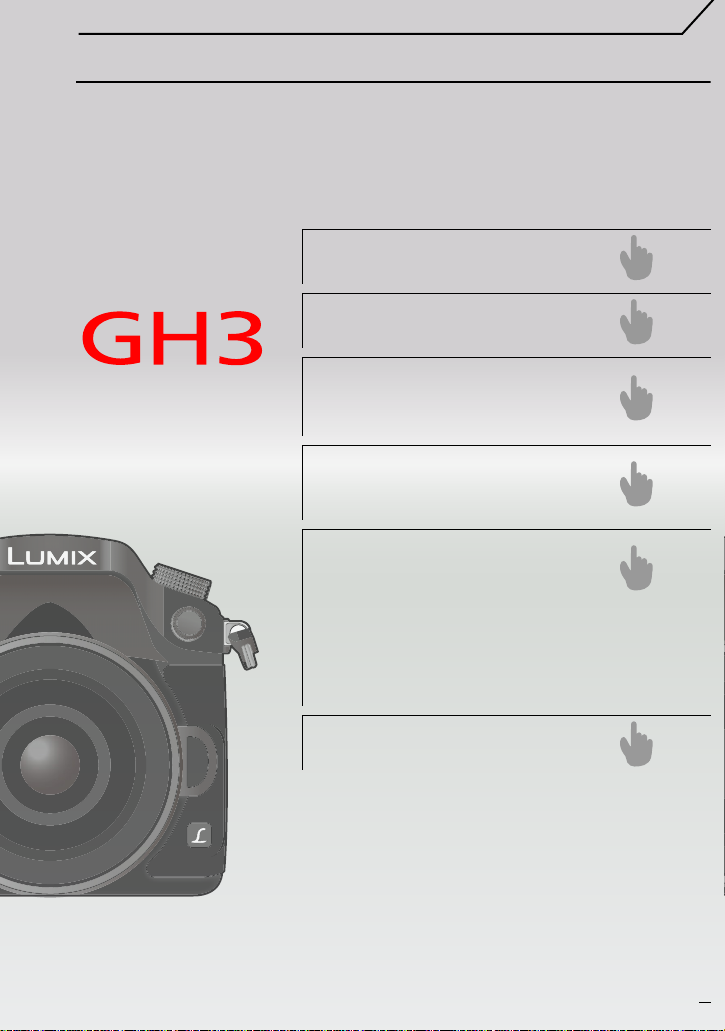
Pour trouver l’information dont vous avez besoin
P3 ~
P11 ~
P270 ~
P274 ~
P278 ~
P286 ~
Dans ce “Mode d’emploi des caractéristiques avancées”,
vous pouvez trouver les informations dont vous avez
besoin à partir des pages suivantes.
En cliquant sur le numéro de page, vous pouvez aller sur
la page liée et trouver rapidement l’information.
Recherche à partir des
“Contenu”
Recherche à partir des “Noms
et Fonctions des Composants
Recherche à partir des
“Affichage Écran/Affichage
Viseur
”
Recherche à partir de la liste
des messages à l'écran
“Affichage des messages”
Recherche à partir de la liste
du menu
“Liste des menus”
[Enr.] ..............................................................P278
[Image animée]..............................................P280
[Personnel].....................................................P281
[Config.] .........................................................P283
[Lect.] .............................................................P285
”
Recherche à partir des “En cas
de problème
”
2
Page 3
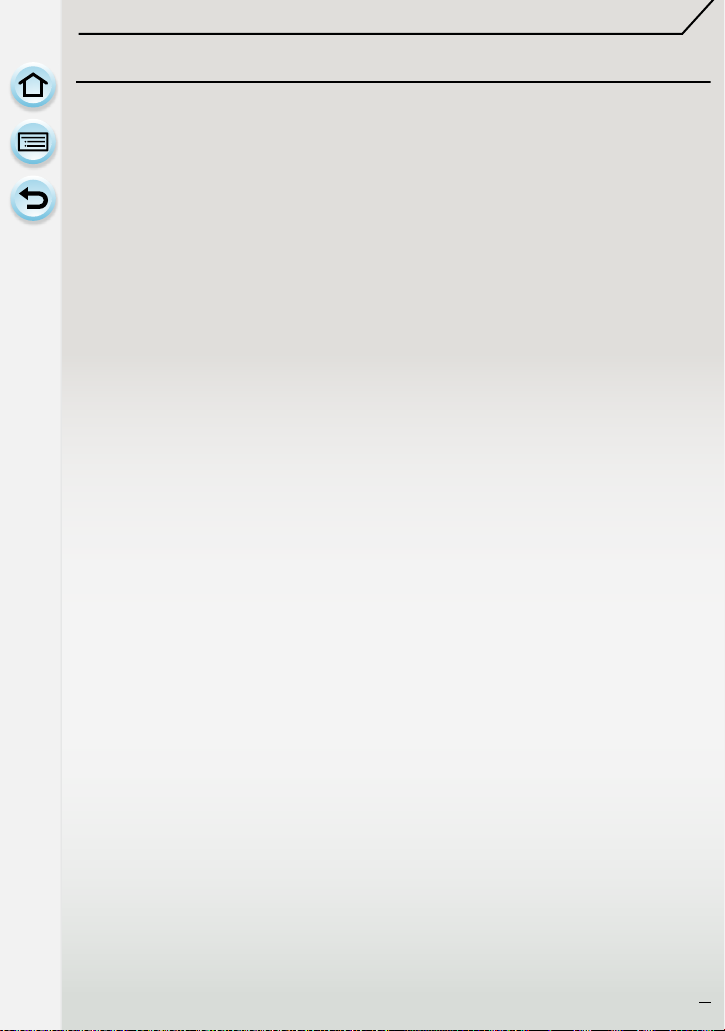
Contenu
Pour trouver l’information dont vous avez besoin............................................2
Avant utilisation
Précautions à prendre avec l’appareil photo.....................................................9
Accessoires standard ........................................................................................10
Noms et Fonctions des Composants ...............................................................11
À propos de l’objectif.........................................................................................19
Préparatifs
Changement de l'objectif...................................................................................20
Mise en place de la dragonne............................................................................22
Chargement de la batterie .................................................................................24
• Chargement.................................................................................................24
• Durée approximative de fonctionnement et nombre
d’images enregistrables...............................................................................26
Mise en place/Retrait de la Batterie ..................................................................29
Mise en place/Retrait de la Carte (En option) ..................................................30
A propos de la Carte .........................................................................................31
• À propos des cartes qui peuvent être utilisées avec cet appareil................31
• Formatage de la carte (initialisation)............................................................32
• Nombre approximatif d’images enregistrables et durée d’enregistrement
disponible ....................................................................................................33
Paramétrage de l’horodateur (horloge)............................................................35
• Changement de la configuration de l’horloge ..............................................36
Configuration du Menu......................................................................................37
• Configuration des rubriques du menu..........................................................37
Pour faire appel instantanément aux menus les plus utilisés
(Menu Rapide).....................................................................................................39
• Changez le Menu Rapide pour votre élément préféré.................................41
Attribution des fonctions fréquemment utilisées aux touches
(touches fonction)..............................................................................................42
Configuration des paramètres de base de cet appareil
(Menu Configuration) .........................................................................................45
Configuration de votre type de commande préférée
(Menu [Personnel]).............................................................................................53
Saisie d’un texte.................................................................................................64
Fonctions de base
Conseils pour prendre de bonnes photos .......................................................65
• Détecte l’orientation de l’appareil photo
(Fonction de Détection de Direction)...........................................................65
Utilisation du Viseur...........................................................................................66
• Pour permuter entre le Moniteur/Viseur.......................................................66
• A propos de la MPA via le capteur de l’œil ..................................................67
• Paramétrage de la position de la mise au point à l’aide du Touchpad.........67
3
Page 4
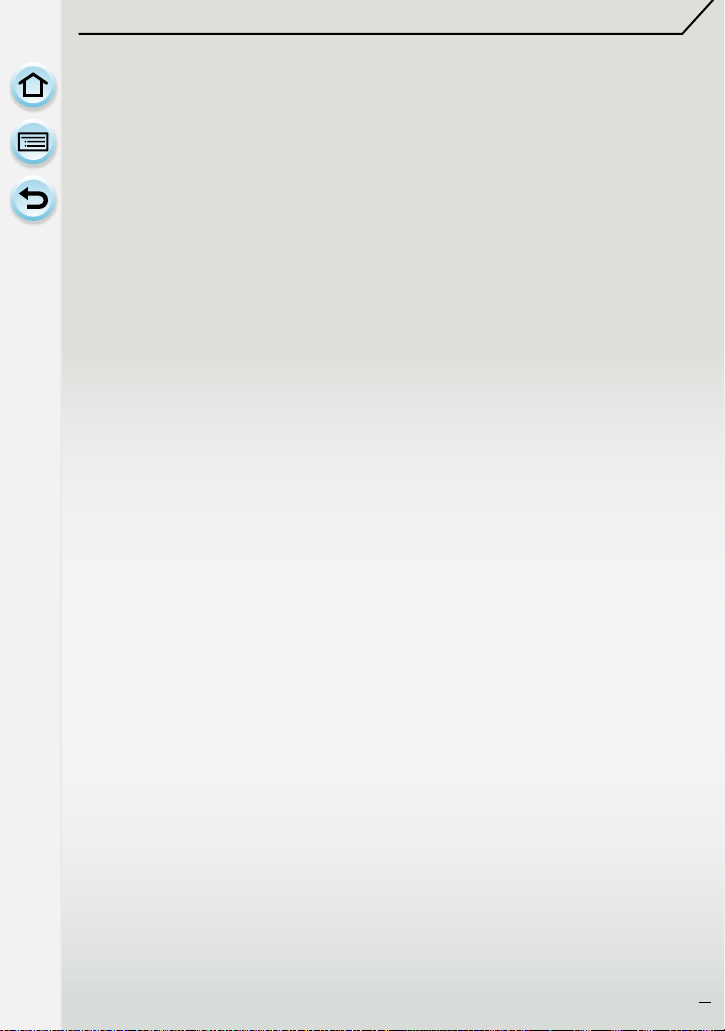
Prendre une photo..............................................................................................68
• Pour prendre des photos en utilisant la fonction Toucher Déclencheur.......70
Pour enregistrer des films .................................................................................71
Changement de l’Information Affichée sur l’écran d’enregistrement ...........72
Pour visualiser des photos/films ......................................................................75
• Visionnage de photos ..................................................................................75
• Photos avec piste sonore.............................................................................78
• Création de photos à partir d’un film............................................................79
• Visualisation d'un groupe d'images..............................................................79
• Modification des informations affichées sur l’écran de visualisation............81
Effacement des images......................................................................................82
Enregistrement
Pour sélectionner le Mode Enregistrement .....................................................84
Pour prendre des photos avec vos réglages favoris
(Programme mode EA).......................................................................................85
Prendre des photos en spécifiant le diaphragme/
la vitesse d’obturation .......................................................................................87
• Mode EA avec priorité à l'ouverture.............................................................87
• Mode EA avec priorité à la vitesse d'obturation...........................................88
• Mode exposition manuelle ...........................................................................89
• Confirmez les effets du diaphragme et la vitesse d’obturation
(Mode Prévisualisation) ...............................................................................91
Pour prendre des photos qui correspondent à la scène en cours
d’enregistrement (Mode Scène Guidée)...........................................................92
• [Portrait clair]................................................................................................93
• [Peau soyeuse] ............................................................................................93
• [Douceur rétroéclairée] ................................................................................93
• [Clair en rétroéclairage]................................................................................94
• [Ton reposant] ..............................................................................................94
• [Visage d'enfant] ..........................................................................................94
• [Paysage net]...............................................................................................95
• [Ciel bleu clair] .............................................................................................95
• [Lueur romantique du couchant]..................................................................95
• [Vif éclat du couchant]..................................................................................95
• [Eau scintillante] ...........................................................................................96
• [Paysage nocturne clair] ..............................................................................96
• [Ciel nocturne froid]......................................................................................96
• [Paysage nocturne chaud] ...........................................................................97
• [Paysage nocturne artistique] ......................................................................97
• [Illuminations scintillantes] ...........................................................................97
• [Portrait nuit claire].......................................................................................98
• [Image douce d'une fleur] ............................................................................98
• [Nourriture appétissante]..............................................................................99
• [Beau dessert]..............................................................................................99
• [Animal en mouvement] .............................................................................100
• [Photo de sport nette].................................................................................100
• [Monochrome]............................................................................................100
4
Page 5
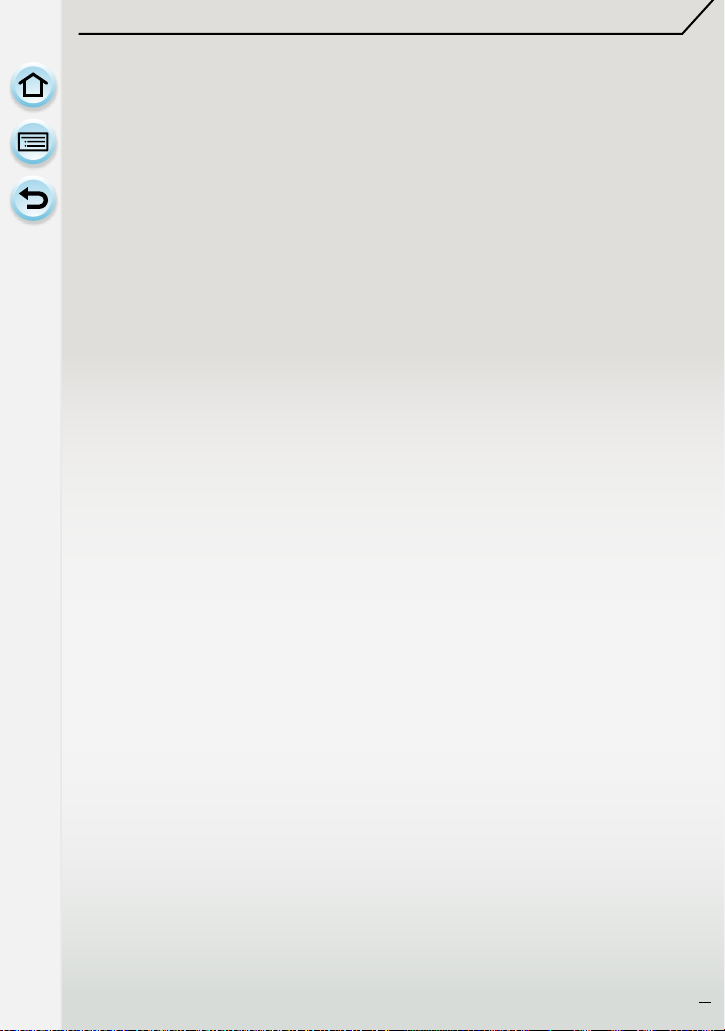
Pour prendre des photos avec des effets d’image différents
(Mode de Contrôle Créatif) ..............................................................................101
• [Expressif]..................................................................................................103
• [Rétro]........................................................................................................103
• [Tons clairs]................................................................................................103
• [Clair-obscur]..............................................................................................104
• [Sépia]........................................................................................................104
• [Monochrome dynamique] .........................................................................104
• [Impressionnisme]......................................................................................104
• [Dynamique élevée] ...................................................................................105
• [Dévelop. Croisé] .......................................................................................105
• [Effet jouet].................................................................................................105
• [Effet miniature]..........................................................................................106
• [Mise au point douce].................................................................................107
• [Filtre étoile] ...............................................................................................107
• [Désatura. Partielle] ...................................................................................108
Pour prendre des photos en utilisant la Fonction automatique
(Mode auto intelligent) .....................................................................................109
• Pour prendre une photo avec un arrière-plan flou
(Contrôle de Perte de Focalisation)........................................................... 112
• Pour enregistrer des images en changeant la luminosité ou le ton de la
couleur (Mode Auto Plus Intelligent)..........................................................113
Enregistrement de vos paramètres préférés (Mode personnalisé) .............115
• Réglages du Menu Personnel d’Enregistrement (réglages
personnalisés d’enregistrement) ...............................................................115
• Enregistrement à l’aide des Paramètres Personnalisés mémorisés.......... 116
Stabilisateur optique de l’image......................................................................117
Prises de vues avec zoom ...............................................................................119
• Pour utiliser le Convertisseur Télé Extra en prenant des photos...............120
• Pour zoomer avec une opération tactile ....................................................122
Pour prendre des photos à l'aide du Flash....................................................123
• Pour changer le Mode Flash......................................................................125
• Configuration de la 2nde synchronisation du rideau..................................127
• Réglez la puissance du flash.....................................................................128
• Pour associer la sortie du flash incorporé à la Compensation de
l’exposition.................................................................................................128
• Pour changer le mode activation (Flash manuel/flash sans fil)..................129
Compensation de l’exposition ........................................................................133
Paramétrer la sensibilité lumineuse...............................................................134
Réglage de l’équilibre des blancs...................................................................136
Pour prendre des photos avec la Mise au point Automatique .....................141
• A propos du mode de mise au point (AFS/AFF/AFC)................................142
• Type du Mode de Mise au Point Automatique ...........................................143
Prises de vue avec mise au point manuelle...................................................148
Pour fixer la Mise au Point et l’Exposition (Verrouillage MPA/EA) ..............151
Prises de vues en utilisant le mode rafale .....................................................153
Prise de vues en rafale avec réglage automatique de l’exposition .............155
Prises de vues avec retardateur .....................................................................157
5
Page 6
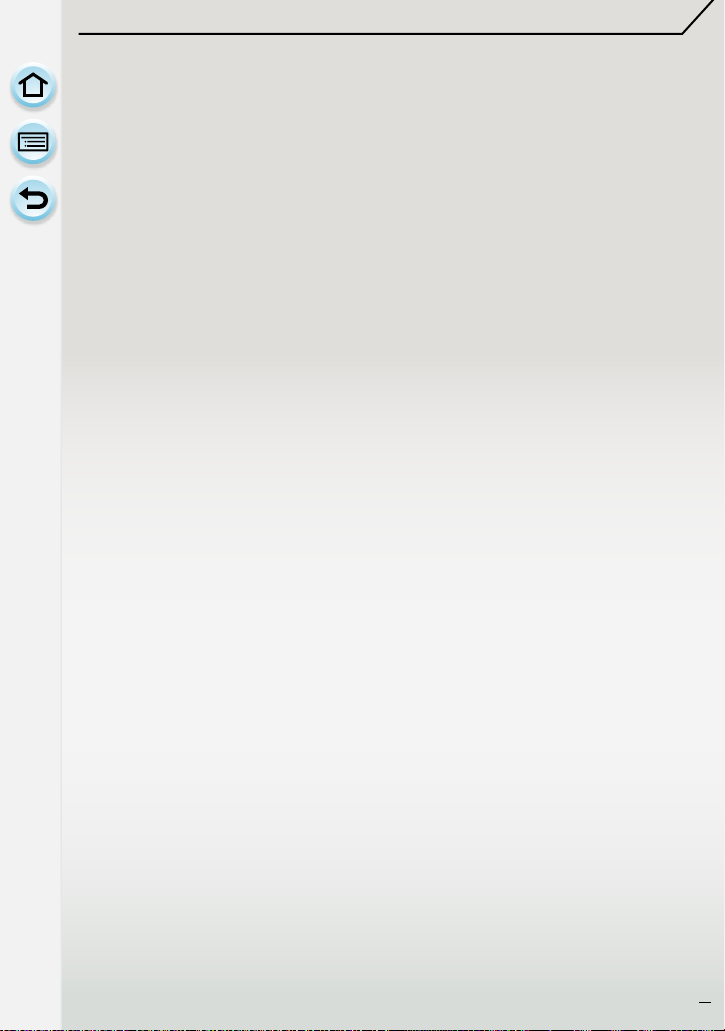
Utilisation du menu [Enr.] ................................................................................158
• [Style photo]...............................................................................................158
• [Format]......................................................................................................160
• [Format imag].............................................................................................160
• [Qualité]......................................................................................................161
• [Mode mesure]...........................................................................................162
• [Débit rafale]...............................................................................................162
• [Pris. vues raf.]...........................................................................................162
• [Retardateur]..............................................................................................162
• [i.dynamique] (Contrôle Intelligent de la plage dynamique).......................163
• [I. résolution] ..............................................................................................163
• [HDR] .........................................................................................................164
• [Exposition multiple]...................................................................................165
• [Intervallomètre] .........................................................................................166
• [Obturateur électr.] .....................................................................................167
• [Retard de l’obturateur]..............................................................................168
• [Flash]........................................................................................................168
• [Sans yeux r.] .............................................................................................168
• [Incréments ISO]........................................................................................169
• [Sensibilité étendue]...................................................................................169
• [Réd. brt obt. long] .....................................................................................169
• [Comp. ombre]...........................................................................................170
• [Conv. télé ét.]............................................................................................170
• [Zoom num.]...............................................................................................170
• [Espace coul.] ............................................................................................171
• [Stabilisat.]..................................................................................................171
• [Rec. visage] ..............................................................................................172
• [Config. profil].............................................................................................176
Film
Pour enregistrer un film...................................................................................177
• Pour paramétrer le format, la taille et la fréquence de l'image...................177
• Comment régler la mise au point en enregistrant un film
(MPA continue)..........................................................................................180
• Pour enregistrer des films..........................................................................180
• Pour enregistrer tout en surveillant les images de l'appareil photo ...........182
• Pour vérifier le son pendant l’enregistrement d’un film..............................182
Enregistrement d’images fixes pendant l’enregistrement d’un film ...........183
Enregistre des films en paramétrant manuellement la valeur
d’ouverture/la vitesse d’obturation (Mode création de film) ........................184
• Film au ralenti et en vitesse rapide ............................................................185
• Pour minimiser les sons de fonctionnement durant l'enregistrement
d'un film .....................................................................................................186
Pour configurer la méthode d'enregistrement du code horaire...................187
Utilisation du menu [Image animée]...............................................................188
• [Mode enr.].................................................................................................188
• [Qualité enr.]...............................................................................................188
• [Mode exposit.]...........................................................................................188
• [Fréqu. d’image].........................................................................................188
6
Page 7
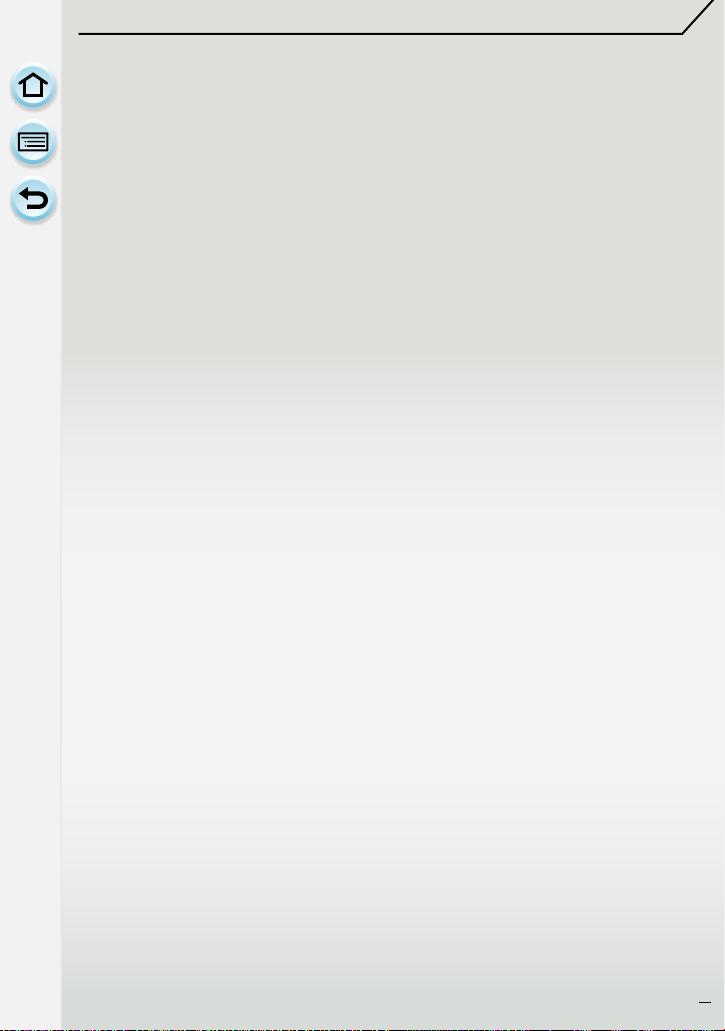
• [Mode d'image] ..........................................................................................188
• [MPA continu].............................................................................................189
• [Time Code] ...............................................................................................189
• [Zones sur-ex.]...........................................................................................189
• [Conv. télé ét.]............................................................................................189
• [Reduc. scint.] ............................................................................................189
• [Fonction. discret].......................................................................................190
• [Aff. niv. micro] ...........................................................................................190
• [Rég. niv micro]..........................................................................................190
• [Microphone spécial]..................................................................................190
• [Son casque]..............................................................................................191
• [Vent coupé]...............................................................................................191
Lecture/Edition
Utilisation du menu [Lect.] ..............................................................................192
• [Régl. 2D/3D] .............................................................................................192
• [Diaporama] ...............................................................................................192
• [Mode lecture] ............................................................................................194
• [Journalisation du lieu]...............................................................................195
• [Édit. titre]...................................................................................................196
• [Timbre car.] ...............................................................................................197
• [Division vidéo]...........................................................................................199
• [Redimen.]..................................................................................................200
• [Cadrage] ...................................................................................................201
• [Tourner]/[Rotation aff] ...............................................................................202
• [Mes favoris]...............................................................................................203
• [Rég. impr.].................................................................................................204
• [Protéger] ...................................................................................................205
• [Mod. Rec. vis.] ..........................................................................................206
Wi-Fi
Fonction Wi-FiR................................................................................................207
Que pouvez-vous faire avec la fonction Wi-Fi ...............................................210
[Prise de vue à distance] .................................................................................211
• Installation de l'application pour téléphone intelligent/
tablette “LUMIX LINK” ............................................................................... 211
• Connexion à un téléphone intelligent/tablette ............................................211
• Pour prendre des photos à l'aide d'un téléphone intelligent/tablette
(enregistrement à distance).......................................................................213
• Visionnage des photos de l'appareil photo ................................................213
• Pour envoyer les informations de localisation vers l'appareil photo
à partir du téléphone intelligent/tablette.....................................................213
• [Sélectionner destination dans historique] .................................................214
• [Sélectionner destination dans mes favoris] ..............................................215
Pour sélectionner la méthode de connexion.................................................217
• Connexion via un point d'accès sans fil.....................................................217
• Connexion directe......................................................................................219
7
Page 8
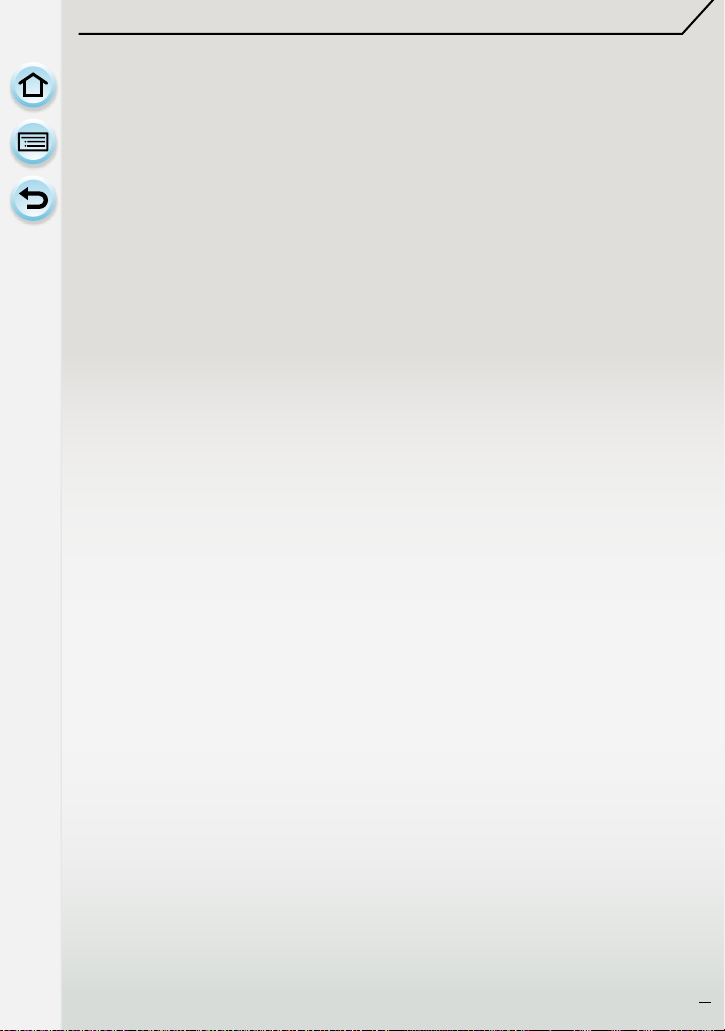
[Lecture sur un téléviseur] ..............................................................................220
• Pour afficher la photo sur un téléviseur directement après l'avoir prise/
Pour afficher la photo sur un téléviseur en la visionnant sur
l'appareil photo ..........................................................................................220
[Envoyer images pendant l’enregistrement]..................................................222
• Pour envoyer des images vers un téléphone intelligent/tablette................222
• Pour envoyer des images vers un ordinateur ............................................225
• Pour envoyer des images vers un [Service sync. dans le cloud] ...............227
• Pour envoyer des images vers un Service WEB .......................................228
• Pour envoyer des images vers un dispositif AV.........................................230
[Envoyer images enregistrées dans l’appareil].............................................231
• Pour envoyer des images vers un téléphone intelligent/tablette................231
• Pour envoyer des images vers un ordinateur ............................................233
• Pour envoyer des images vers un [Service sync. dans le cloud] ...............234
• Pour envoyer des images vers un Service WEB .......................................235
• Pour envoyer des images vers un dispositif AV.........................................237
• Pour envoyer des images vers une Imprimante ........................................238
Pour utiliser “LUMIX CLUB”............................................................................239
• À propos de [LUMIX CLUB].......................................................................239
• Pour utiliser des services WEB..................................................................242
• Configuration des paramètres du dispositif AV externe .............................243
Comment Utiliser le Menu [Configuration Wi-Fi]...........................................244
Connexion à un autre appareil
Pour bénéficier d’images en 3D ......................................................................246
Visualisation des images sur un téléviseur...................................................250
• En utilisant VIERA Link (HDMI) .................................................................252
Pour sauvegarder les photos et les films sur votre ordinateur ...................254
• A propos du logiciel fourni..........................................................................255
Pour sauvegarder les photos et les films sur un Enregistreur ....................259
Impression des photos ....................................................................................260
Autres
Accessoires optionnels ...................................................................................265
Affichage Écran/Affichage Viseur...................................................................270
Affichage des messages..................................................................................274
Liste des menus ...............................................................................................278
• [Enr.] ..........................................................................................................278
• [Image animée]..........................................................................................280
• [Personnel].................................................................................................281
• [Config.]......................................................................................................283
• [Lect.].........................................................................................................285
En cas de problème..........................................................................................286
Précautions à prendre......................................................................................301
8
Page 9
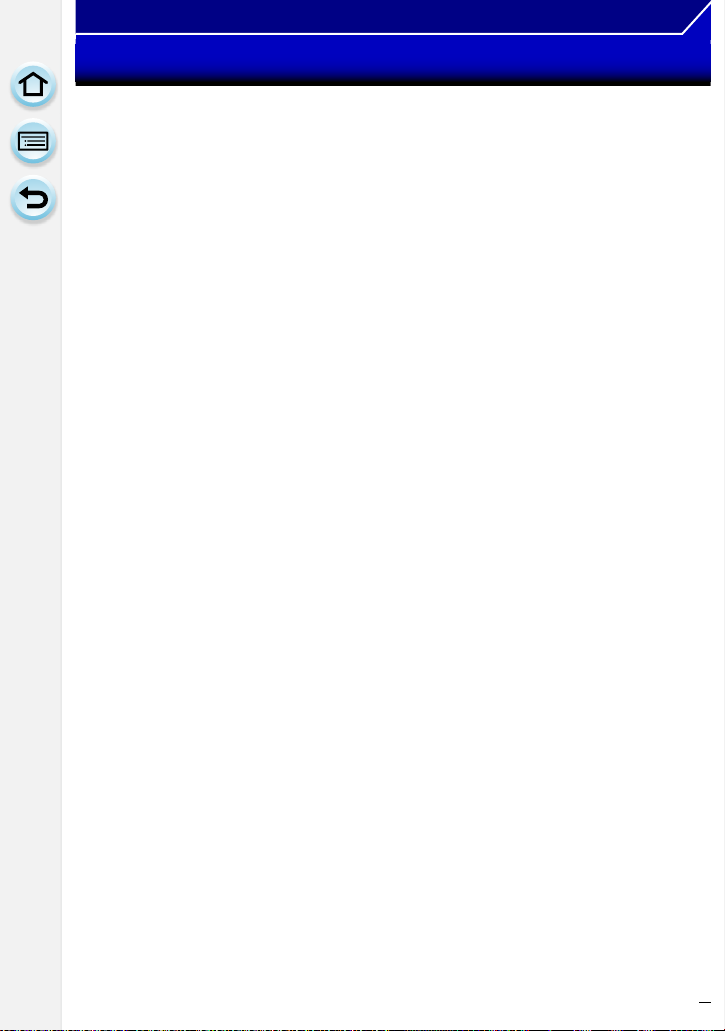
Avant utilisation
Précautions à prendre avec l’appareil photo
Ne le soumettez pas à de fortes vibrations, des chocs ou des pressions.
•
L’objectif, l’écran, ou le boitier externe peut être endommagé s’il est utilisé dans les conditions
suivantes.
Il pourrait également mal fonctionner ou bien l’image pourrait ne pas être enregistrée si vous:
– Faire tomber ou cogner l’appareil photo.
– Appuyez trop fort sur l’objectif ou sur l’écran.
L'étanchéité à la poussière et aux éclaboussures de cet appareil n'est pas la garantie
d'une protection totale contre les infiltrations de poussière ou d'eau. Veuillez noter ce qui
suit pour optimiser les performances d'étanchéité à la poussière et aux éclaboussures:
Utilisez un objectif interchangeable de Panasonic qui prend en charge la conception
–
d'étanchéité à la poussière et aux éclaboussures.
Si vous utilisez un objectif interchangeable qui ne prend pas en charge l'étanchéité à la
poussière et aux éclaboussures ou un adaptateur pour monture (DMW-MA1: en option),
l'étanchéité à la poussière et aux éclaboussures de cet appareil n'est plus active.
– Utilisez avec le flash incorporé fermé.
– Fermez soigneusement chaque porte, capuchon de prise et cache des prises de cet
appareil.
– Lorsque vous installez/retirez l'objectif ou le capuchon, ou lorsque vous ouvrez/fermez la
porte, évitez que le sable, la poussière et les gouttelettes d'eau pénètrent à l'intérieur de cet
appareil.
– Si cet appareil est exposé à l'eau ou à d'autres liquides, essuyez le liquide à l'aide d'un
chiffon doux et sec après utilisation.
Ne placez pas vos mains à l'intérieur du montage du boitier de l'appareil photo
numérique. Étant donné que le capteur de l’appareil est un appareil de précision,
cela peut provoquer un dysfonctionnement ou des dommages.
∫ A propos de la Condensation (Lorsque l’objectif, le viseur ou le moniteur est
embué)
Lorsque la température ou le taux d’humidité ambiants change, de la condensation se forme.
•
Prenez garde à la condensation car elle peut causer des taches ou créer de la moisissure sur
l’objectif, le viseur et le moniteur ainsi qu'un dysfonctionnement de l’appareil.
• En cas de condensation, éteignez l’appareil photo et laissez-le pendant environ 2 heures. La
buée disparaîtra naturellement, lorsque la température de l’appareil photo se rapprochera de
celle ambiante.
9
Page 10
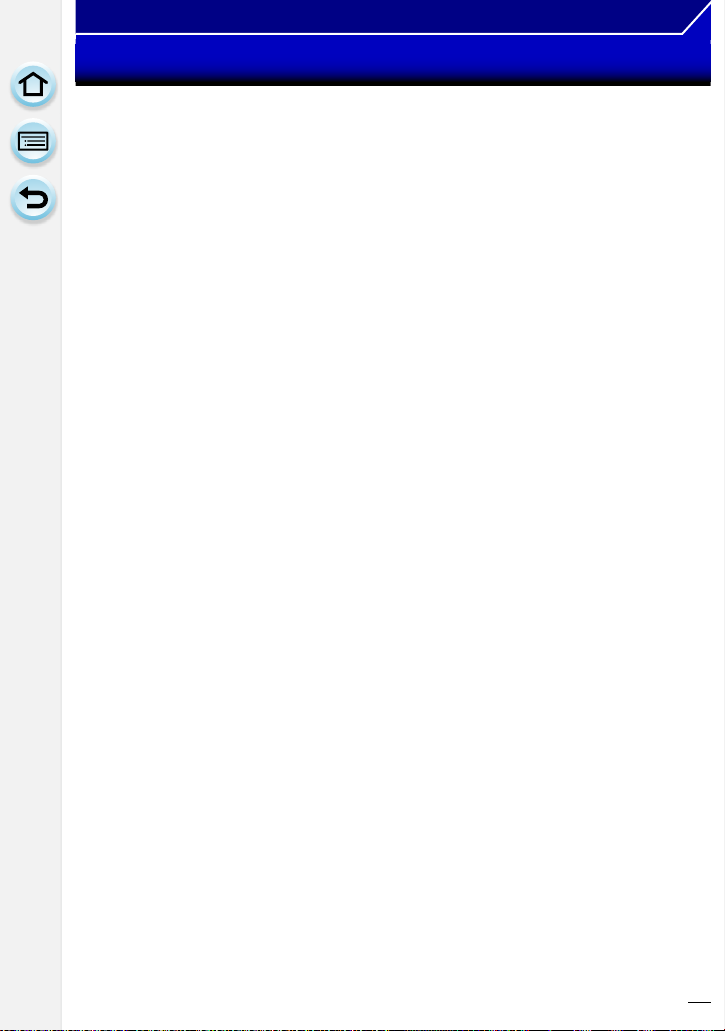
Avant utilisation
Accessoires standard
Vérifiez que tous les accessoires sont fournis avant d’utiliser l’appareil photo.
Les accessoires et leur forme seront différents selon le pays ou la région où l’appareil photo a
•
été acheté.
Pour plus de détails sur les accessoires, référez-vous à la section “Mode d’emploi de base”.
• L’ensemble batterie est appelé ensemble batterie ou batterie dans le texte.
• Le chargeur de batterie est appelé chargeur de batterie ou chargeur dans le texte.
• La carte mémoire SD, la carte mémoire SDHC et la carte mémoire SDXC sont appelées carte
dans le texte.
• La carte est en option.
• Les descriptions dans ce mode d’emploi sont basées sur l’objectif interchangeable
(H-HS12035).
• Consultez le revendeur ou le service après vente le plus proche si vous perdez les accessoires
fournis. (Vous pouvez acheter les accessoires séparément.)
10
Page 11
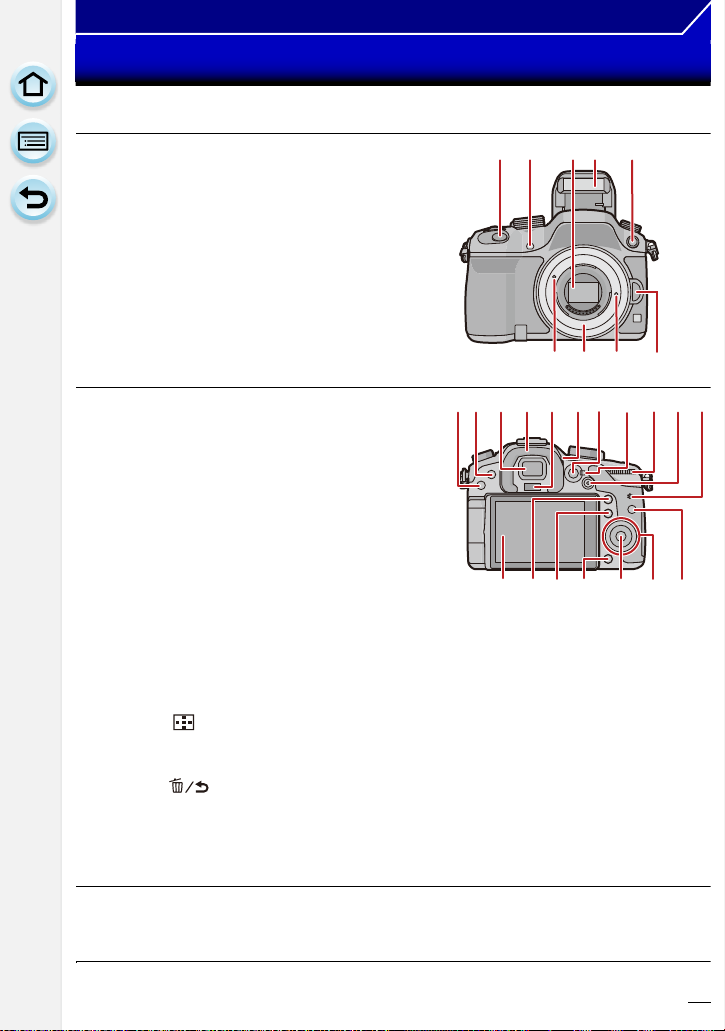
102111 12
26 2722 23 24 25
13
14 1915 18 2016 17
Avant utilisation
Noms et Fonctions des Composants
∫ Boîtier de l’appareil photo
1 Déclencheur (P68)
2 Voyant du retardateur (P157)/
Lampe d’assistance pour la mise au point
automatique (P55)
3 Capteur
4 Flash (P123)
5 Prise synchro flash
6 Repère d’installation de l’objectif (P20)
7 Monture
8 Tige de verrouillage de l’objectif
9 Bouton de déblocage objectif (P21)
10 Touche [(] (Lecture) (P75)
11 Touche [LVF] (P66)/Touche [Fn5] (P42)
12 Viseur (P66)
13 Œilleton
¢
(P303)
14 Capteur œil (P66)
15 Molette de réglage de la dioptrie (P66)
16 Touche [AF/AE LOCK] (P151)
17 Levier du mode mise au point (P141)
18 Molette arrière (P17)
19 Touche film (P180)
20 Haut-parleur (P47)
Faites attention à ne pas couvrir le haut-parleur
•
avec votre doigt. Cela pourrait rendre difficile
l'écoute du son.
21 Écran tactile/Écran (P15)
22 Touche [Q.MENU] (P39)/Touche [Fn2] (P42)
23 Touche [ ] (Mode Mise au point
automatique) (P141)/
Touche [Fn3] (P42)
24 Touche [ ] (Supprimer/Annuler) (P82)/
Touche [Fn4] (P42)
25 Touche [MENU/SET] (P18, 37)
26 Molette de contrôle (P18)/Touches du curseur (P18)
27 Touche [DISP.] (P72, 81)
¢
(P266)
1
2
67 8 9
34 5
¢ Si vous perdez le capuchon de la prise du flash synchro (VKF5108) ou de l'œilleton
(VYK6B43), veuillez contacter le revendeur auprès duquel vous avez acheté l'appareil photo
ou Panasonic.
11
Page 12
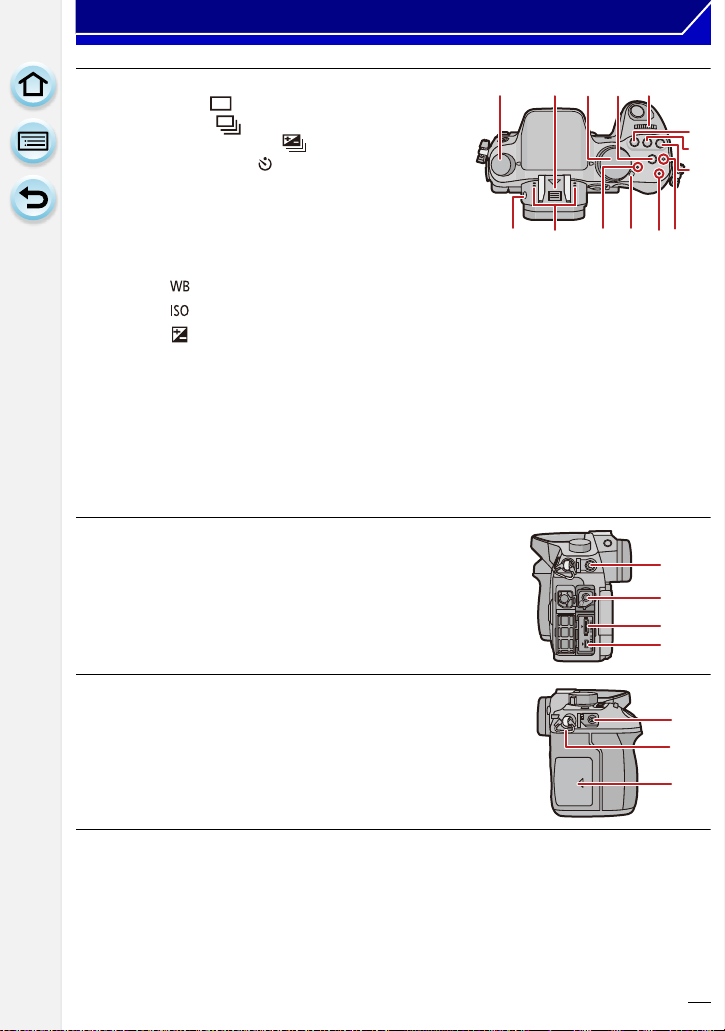
Avant utilisation
42
43
44
45
46
47
48
28 Molette de sélection du mode lecteur
28
30 3129 32
Simple (P68):
Rafale (P153):
Bracketing auto (P155):
Retardateur (P157):
29 Griffe porte-accessoire (Cache de la griffe
porte-accessoire) (P265)
30 Molette de sélection du mode (P84)
36 39 40
31 Touche [Wi-Fi] (P211)/Touche [Fn1] (P42)
37
32 Molette avant (P17)
33 Touche [ ] (Balance des blancs) (P136)
34 Touche [ ] (Sensibilité ISO) (P134)
35 Touche [ ] (Compensation de l’exposition) (P133)
36 Touche d’ouverture du flash (P123)
37 Microphone stéréo (P190)
Faites attention à ne pas couvrir le microphone avec votre doigt. Cela pourrait rendre
•
difficile l'enregistrement du son.
38 Indicateur d’état (P35)
39 Interrupteur marche/arrêt de l’appareil photo (P35)
40 Témoin de connexion Wi-Fi (P208)
41 Marque de référence pour la distance de mise au point (P150)
42 Prise [MIC] (P267)
43 Prise casque (P47, 182)
44 Prise [HDMI] (P250)
45 Prise de sortie AV/numérique [AV OUT/DIGITAL]
(P250, 257, 259, 260)
38
33
34
35
41
46 Prise [REMOTE] (P268)
47 Œillet de dragonne (P22)
Assurez-vous d’attacher la dragonne en utilisant
•
l’appareil photo pour vous assurer que celui-ci ne
tombe pas.
48 Couvercle du logement de la carte (P30)
12
Page 13
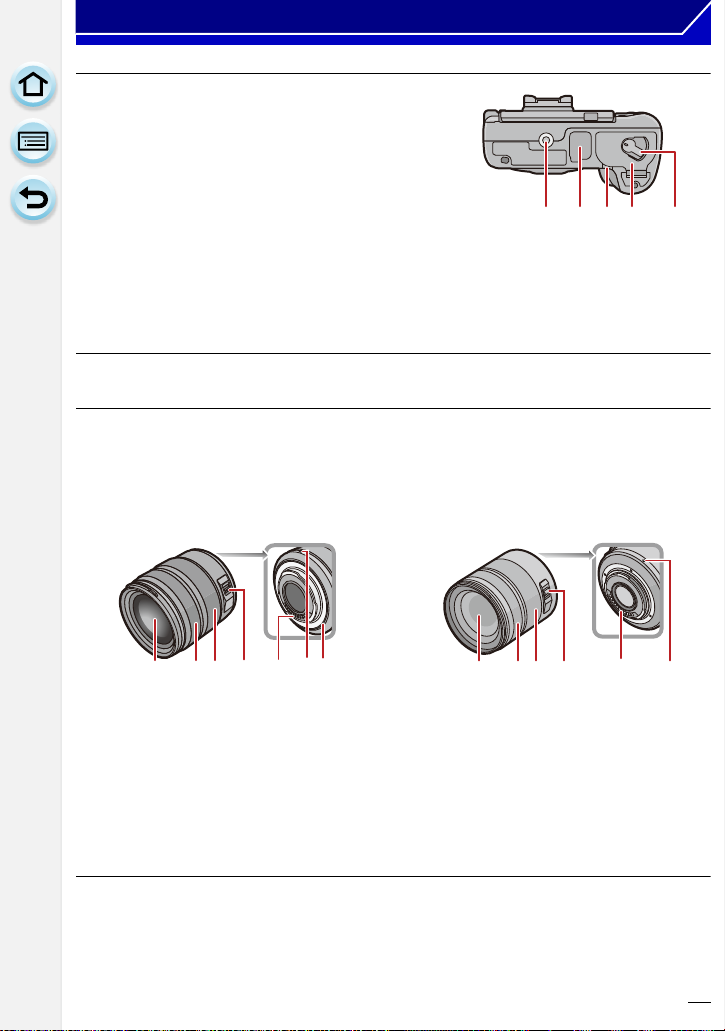
Avant utilisation
23 5 61 74
23 5 61
4
49 Réceptacle du trépied (P307)
•
Un trépied ayant une vis d'une longueur de
5,5 mm ou plus peut endommager cet appareil s'il
y est installé.
50 Cache des prises
¢
ロヰヤレ
ヰヱユワ
• Conservez le cache des prises hors de portée des
enfants pour éviter qu’ils puissent l’avaler.
51 Couvercle du logement de la batterie (P29)
53 5149 50 52
52 Bouton déblocage (P29)
53 Cache coupleur c.c.
En utilisant l’adaptateur secteur, assurez-vous
•
que le coupleur c.c. Panasonic (en option) et
l’adaptateur secteur (en option) sont utilisés. (P269)
¢ Si vous perdez le cache de la prise (VKF5104), veuillez contacter le revendeur auprès
duquel vous avez acheté l'appareil photo ou Panasonic.
∫ Objectif
H-HS12035
(LUMIX G X VARIO 12–35 mm/
F2.8 ASPH./POWER O.I.S.)
H-VS014140
(LUMIX G VARIO HD 14– 140 mm/
F4.0– 5.8 ASPH./MEGA O.I.S.)
1 Surface de l’objectif
2 Bague mise au point (P148)
3 Bague zoom (P119)
4 Commutateur [O.I.S.] (P117)
5 Point de contact
6 Repère d’installation de l’objectif (P20)
7 Garniture en caoutchouc de l'objectif
(P303)
13
Page 14
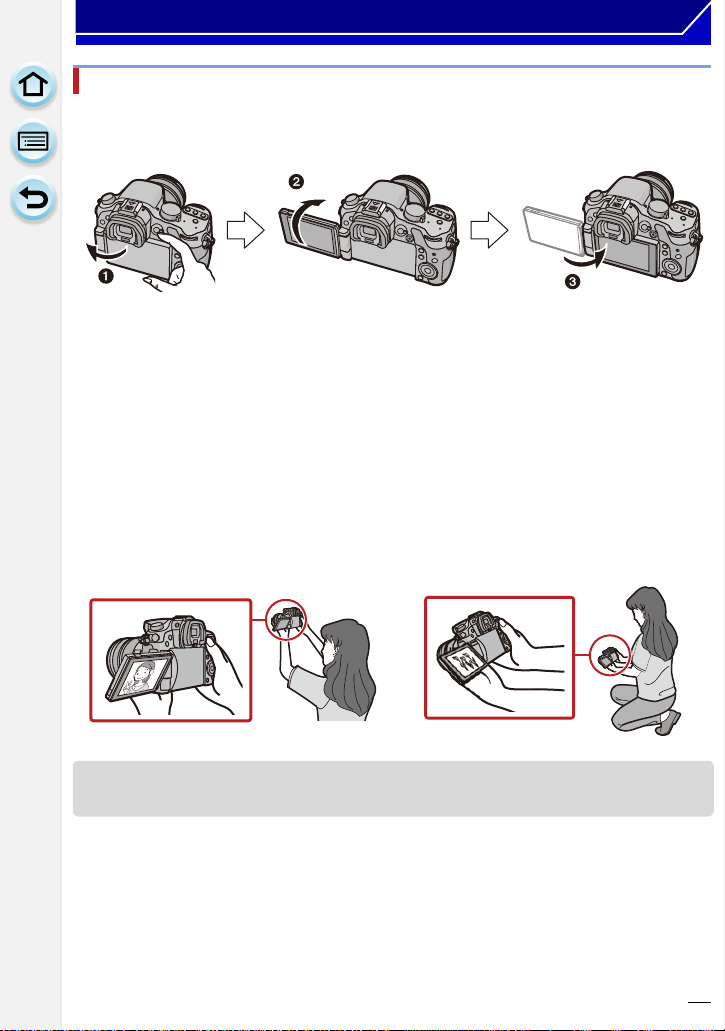
Avant utilisation
Écran
Au moment où cet appareil photo est acheté, le moniteur est rangé dans le boitier de
l’appareil photo. Sortez-le comme montré ci-dessous.
1 Ouvrez l'écran. (180o maximum)
2 On peut le faire pivoter à 180o vers l’avant.
3 Remettez le moniteur en place.
Tournez le moniteur seulement lorsque vous l'avez suffisamment ouvert, et faites
•
attention de ne pas trop forcer car il pourrait s'endommager.
∫ Prise de vue libre
L’écran peut être pivoté pour correspondre à vos besoins. Ceci est pratique car cela
permet de prendre des photos de différents angles en ajustant l’écran.
Ne couvrez pas la Lampe d’assistance pour la mise au point automatique avec vos doigts ou
•
autres objets.
Pour prendre des photos en Plongée Pour prendre des photos en
Contre-plongée
• Lorsque vous n'utilisez pas le moniteur nous vous conseillons de le fermer avec l'écran vers
l'intérieur pour éviter de le salir et de le rayer.
14
Page 15
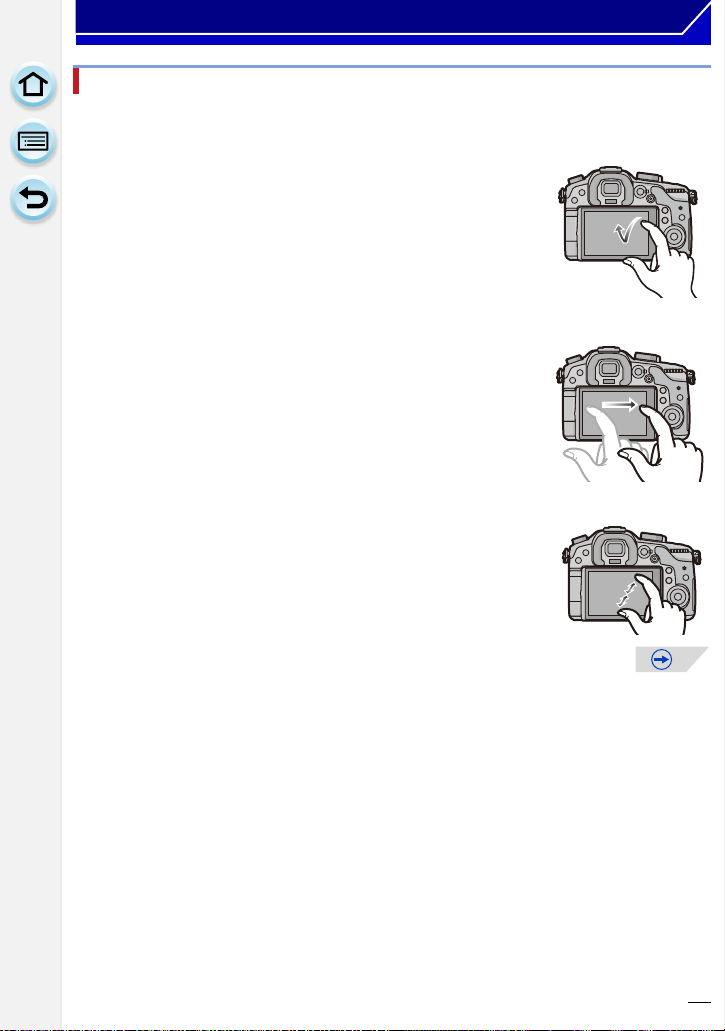
Avant utilisation
Écran tactile
L’écran tactile de cet appareil est capacitif. Touchez l'écran directement avec votre doigt nu.
∫ Touchez
Toucher brièvement l'écran tactile.
Utilisez pour la sélection des éléments ou des icônes.
Pour sélectionner les fonctionnalités à l’aide de l’écran tactile,
•
assurez-vous de toucher le centre de l’icône désirée.
∫ Glissement
Un mouvement sans relâcher la pression sur l'écran tactile.
Ceci est utilisé pour déplacer la zone MPA, la barre coulissante, etc.
Ceci peut également être utilisé pour aller à l'image suivante
pendant la lecture, etc.
∫ Pincez (agrandi/réduit)
Pincez l'écran tactile en éloignant (agrandi) ou en rapprochant
(réduit) vos deux doigts.
Utilisez pour agrandir/réduire les images visionnées ou la zone
MPA.
15
Page 16
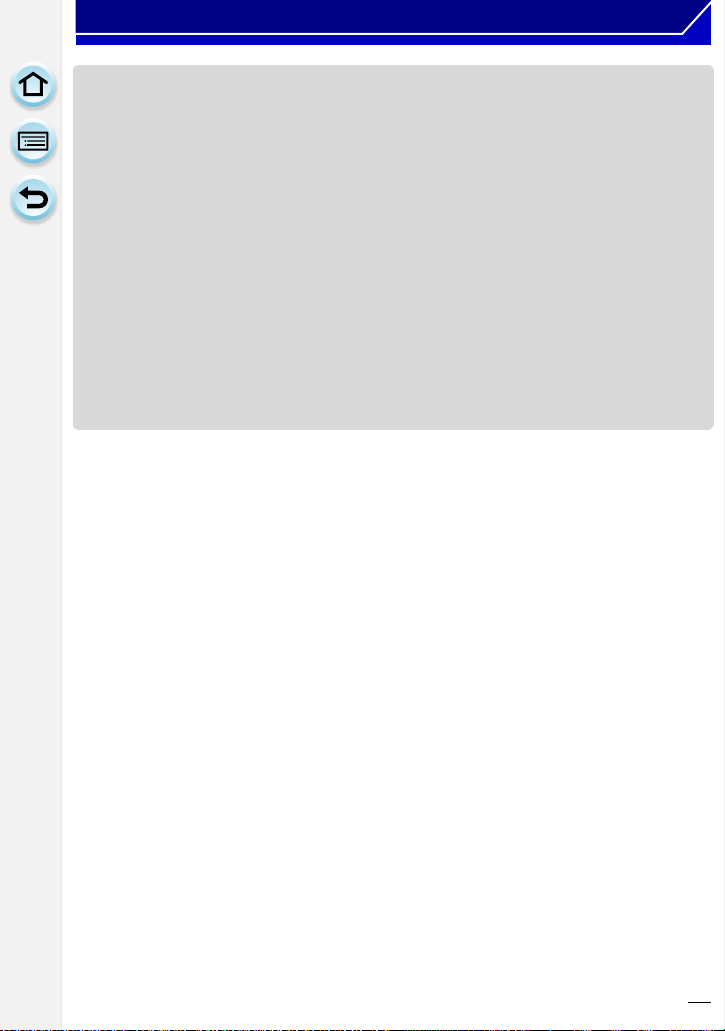
Avant utilisation
• Touchez l'écran avec votre doigt propre et sec.
• L'écran tactile peut ne pas fonctionner normalement dans les cas suivants.
– Lorsqu'il est touché par une main gantée
– Lorsqu'il est touché par une main mouillée (eau ou crème pour les mains, etc.)
– Lorsque vous utilisez un film de protection pour le moniteur disponible dans le commerce
– Lorsqu'il est touché par plusieurs mains ou doigts en même temps
• Les stylets disponibles dans le commerce ne fonctionnent pas.
• Si vous utilisez un film de protection pour écran disponible dans le commerce, veuillez suivre
les instructions qui accompagnent le film. (Certains films de protection pour écran peuvent
empêcher la visibilité ou la fonctionnalité.)
• N’appuyez pas sur l’écran avec une pointe dure, comme celle d’un stylo à bille.
• N’utilisez pas vos ongles.
• Essuyez le moniteur avec un chiffon doux et sec s'il a été sali par des empreintes de doigt ou
autres.
• Ne rayez pas et n'appuyez pas trop fort sur le moniteur.
• Pour plus d’informations à propos des icônes affichées sur l’écran tactile, référez-vous à
“Affichage Écran/Affichage Viseur” à la P270.
16
Page 17
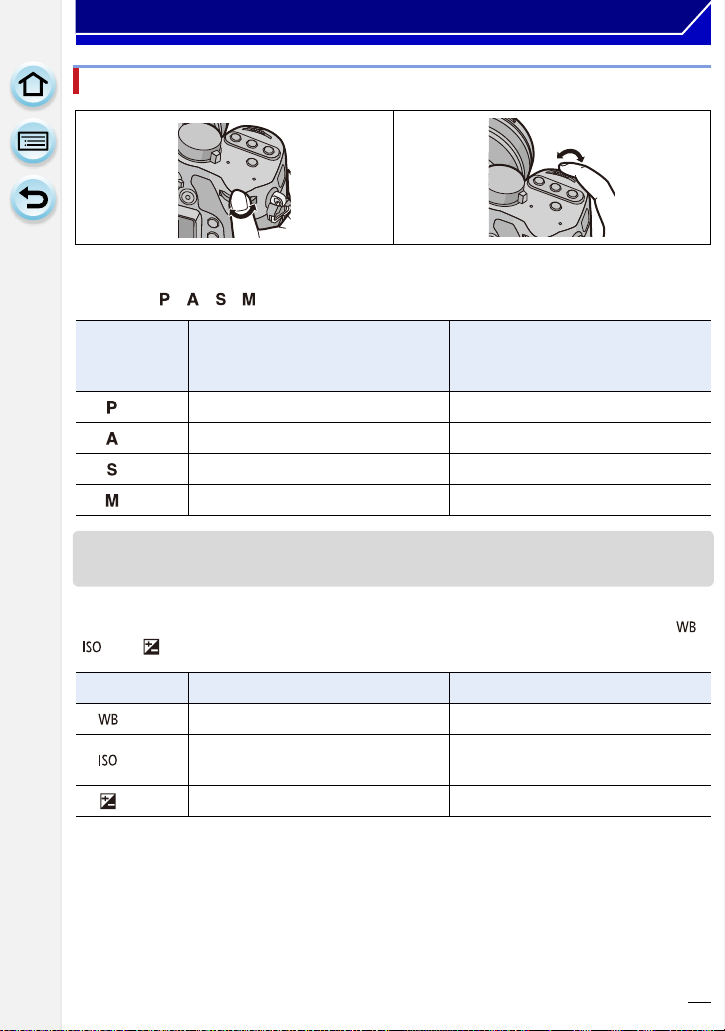
Avant utilisation
Molette arrière/Molette avant
Vous permet de définir l'ouverture, la vitesse d'obturation, et les autres paramètres pour
les modes ///.
Molette de
sélection du
mode
(P85) changement de programme changement de programme
(P87) Valeur de l’ouverture Valeur de l’ouverture
(P88) vitesse d’obturation vitesse d’obturation
(P89) vitesse d’obturation Valeur de l’ouverture
Dans [Réglage molette] (P60) du menu [Personnel], vous pouvez changer la méthode de
•
commande de la molette avant et arrière.
Molette arrière Molette avant
Vous permet de régler chaque paramètre de fonction une fois que l'une des touches [ ],
[ ] ou [ ] est pressée.
Appuyez sur Molette arrière Molette avant
(P136) Sélection de la Balance des blancs Sélection de la Balance des blancs
(P134) Sélection de la sensibilité ISO
(P133) Compensation de l’exposition Réglage de la luminosité du flash
Paramètre de la limite maximale de la
sensibilité ISO
17
Page 18
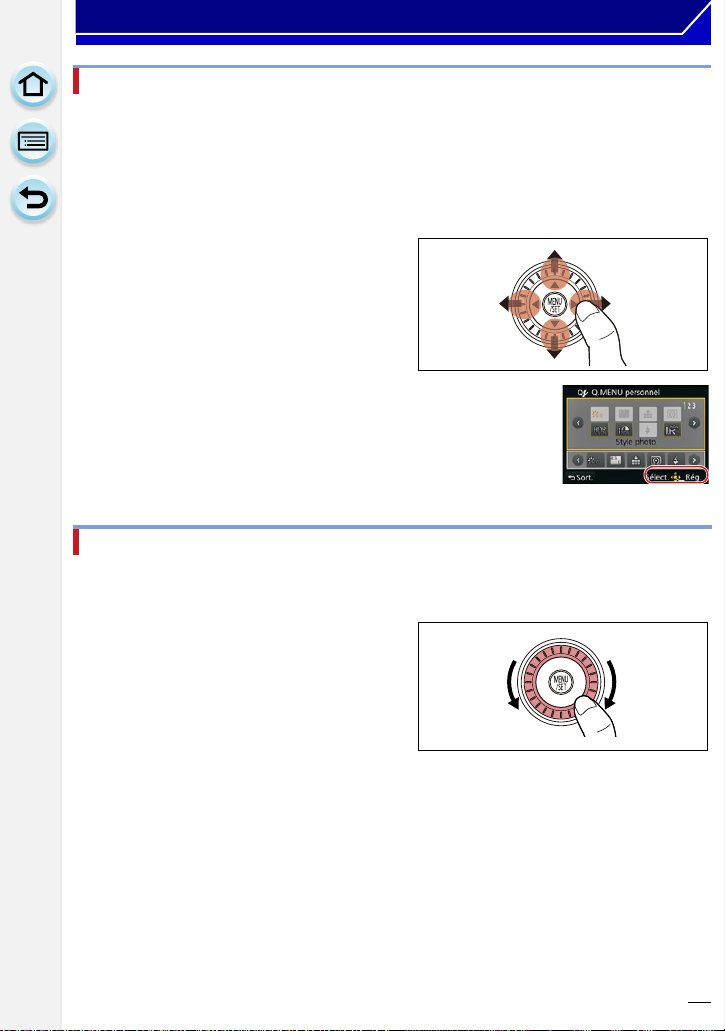
Avant utilisation
Touche curseur/Touche [MENU/SET]
En appuyant sur la touche curseur:
La sélection des éléments ou le réglage des valeurs etc. est effectuée.
En appuyant sur [MENU/SET]:
La confirmation de la configuration, etc., est effectuée.
Ce document représente le haut, le bas, la gauche et la droite de la touche curseur ainsi
•
3/4/2/1.
Même si cet appareil photo est utilisé à l’aide de l’écran tactile, il
est possible d’opérer à l’aide de la touche curseur et de la touche
[MENU/SET] si un guide tel que celui montré à droite est affiché.
Même sur les écrans de menu etc. sur lesquels le guide ne
s'affiche pas, vous pouvez effectuer les paramétrages et les
sélections en actionnant les touches.
Molette de contrôle
Pour tourner la molette de contrôle:
La sélection des éléments ou le réglage des valeurs etc. est effectuée.
18
Page 19
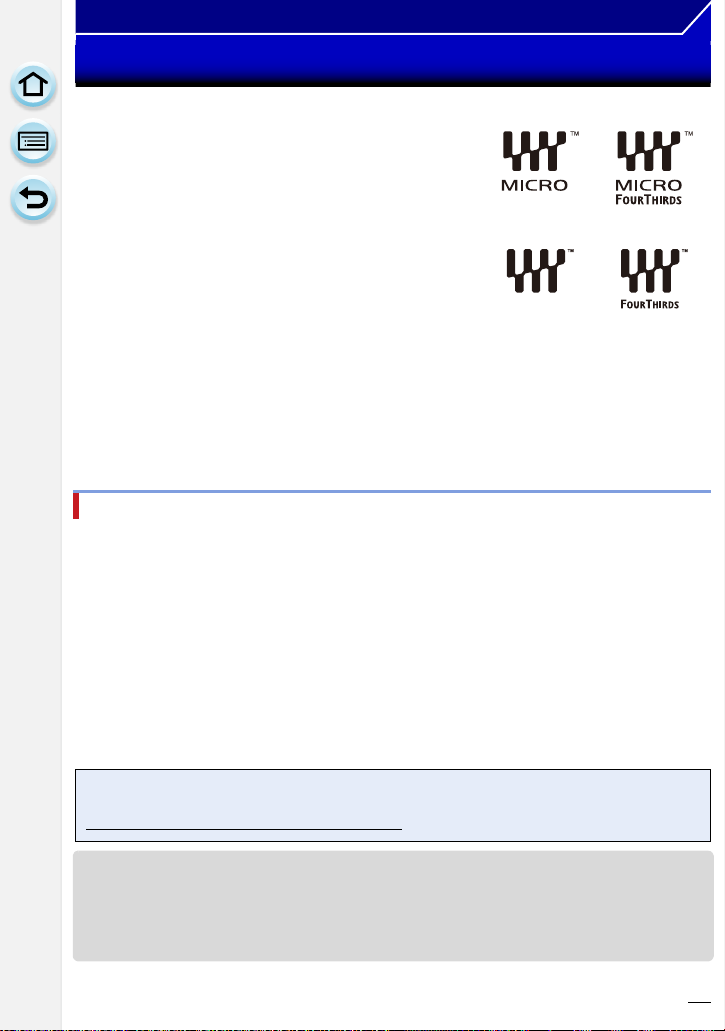
Avant utilisation
À propos de l’objectif
∫ Objectifs aux caractéristiques de montage Micro Four Thirds™
Cet appareil peut utiliser des objectifs dédiés compatibles
avec les caractéristiques de montage des objectifs Micro
Four Thirds System (montage Micro Four Thirds).
∫ Objectifs aux caractéristiques de montage Four Thirds™
Un objectif avec des caractéristiques de montage Four
Thirds peut être utilisé en utilisant un adaptateur
(DMW-MA1: en option).
∫ Objectifs aux caractéristiques de montage Leica
Lorsque vous utilisez l’adaptateur de monture M ou l’adaptateur de monture R (DMW-MA2M,
•
DMW-MA3R: en option), vous pouvez utiliser des objectifs interchangeables Leica avec
monture M ou monture R.
– Pour certains objectifs, la distance réelle à laquelle le sujet est mis au point peut légèrement
différer de celle estimée.
–
Pour utiliser un adaptateur de montage pour objectif Leica, réglez [Sans objectif] (P63) sur [OUI].
A propos de l’objectif et des fonctions
Certaines fonctions ne peuvent pas être utilisées, ou le fonctionnement peut être différent
selon l’objectif utilisé.
¢
Mise au point automatique
AF] (P67)/Fonction de contrôle de la Perte de Focalisation (P112)/[Stabilisat.] (P117)/
Zoom tactile (P122)/[Comp. ombre] (P170)/[MPA rapide] (P54)/[Zoom electr.] (P61)
¢ L'objectif interchangeable (H-HS12035 ou H-VS014140) est compatible avec la commande
de mise au point automatique et d'ouverture automatique pendant l'enregistrement d'un film.
Vous pouvez enregistrer des films plus fluide et plus silencieux à l'aide de l'objectif
interchangeable (H-VS014140), qui est conçu pour améliorer les performances du suivi MPA
et réduire les sons de fonctionnement.
Pour plus de détails sur l’objectif utilisé, consultez le site web.
Voir les catalogues/le site Internet pour des informations mises à jour sur les objectifs
compatibles.
http://panasonic.jp/support/global/cs/dsc/
/Paramétrage automatique de l’ouverture¢/[Détecteur viseur
(Ce site est uniquement en anglais.)
•
La gamme de flashs disponible, etc. varie en fonction de la valeur de l’ouverture de l’objectif
que vous utilisez.
•
La longueur focale notée sur l’objectif en cours d’utilisation est équivalente au double lorsque convertie
en film de 35 mm. (Elle sera équivalente à un objectif de 100 mm si un objectif de 50 mm est utilisé.)
Consultez le site web pour plus de détails sur l’objectif interchangeable 3D.
19
Page 20
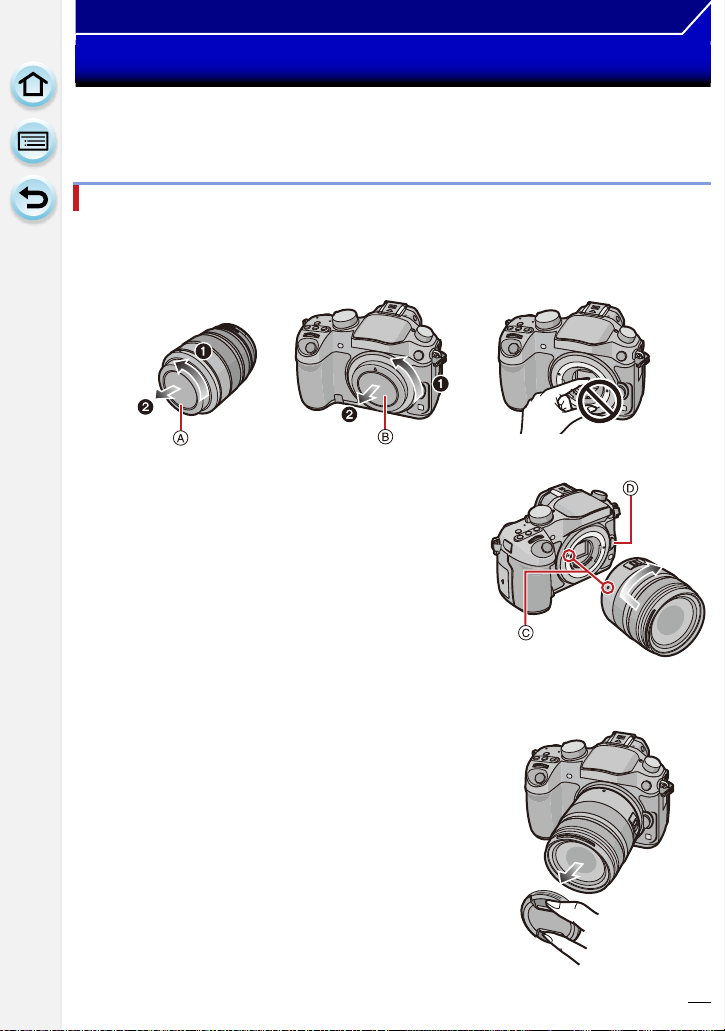
Préparatifs
Changement de l'objectif
• Vérifiez que l’appareil photo est hors marche.
• Changez les objectifs là où il y a peu de saleté ou de poussière. Référez-vous à la P302, P303
s’il y a de la saleté ou de la poussière sur l’objectif.
Mise en place de l’objectif
Tournez le capuchon d’objectif arrière A et le capuchon du boîtier B
1
dans le sens de la flèche pour les retirer.
• N’introduisez pas les mains à l’intérieur de la monture.
Alignez les repères de montage de
2
l’objectif C (repères rouges) sur le
boitier de l’appareil photo et l’objectif
puis tournez l’objectif dans le sens de la
flèche jusqu’à ce qu’il clique.
• N’appuyez pas sur la touche de relâche de l’objectif
D lorsque vous installez un objectif.
• N’essayez pas de fixer l’objectif lorsque vous le
tenez en angle par rapport au boîtier, car la monture de l’objectif risquerait d’être
éraflée.
Retirez le capuchon d’objectif.
3
20
Page 21
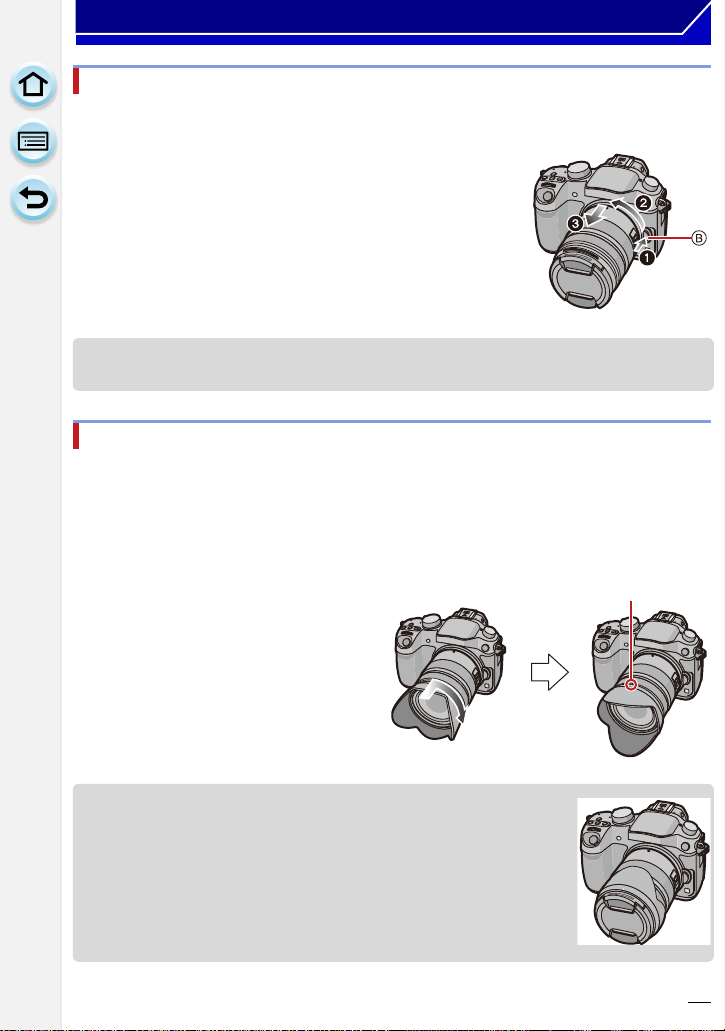
Préparatifs
Retrait de l’objectif
Fixez le capuchon d’objectif.
1
Tout en appuyant sur la touche de
2
déverrouillage de l’objectif B, tournez
l’objectif dans le sens de la flèche jusqu’à ce
qu’il s’arrête puis retirez-le.
• Assurez-vous toujours que le capuchon du boîtier est fixé
sur le boîtier de l’appareil photo afin que des saletés ou de
la poussière ne pénètrent pas à l’intérieur.
• Fixez le capuchon arrière de l’objectif afin que les contacts
de la monture de l’objectif ne soient pas rayés.
• Nous vous conseillons d’installer le capuchon d’objectif ou le protecteur MC (en option) pour
protéger la surface de l’objectif en le transportant. (P269)
Fixation du parasoleil
Lorsque vous enregistrez avec un fort contre-jour, un reflet irrégulier peut apparaître dans
l’objectif. Le parasoleil réduit l’inclusion de la lumière non désirée sur les images
enregistrées et diminue la chute du contraste. Le parasoleil empêche l’excès de lumière et
améliore la qualité de l’image.
Pour installer le parasoleil (forme tulipe) allant avec l’objectif interchangeable
(H-HS12035, H-VS014140)
Insérez le parasoleil dans
l’objectif avec les côtés courts en
haut et en bas, et tournez dans le
sens de flèche jusqu’à ce qu’il
s’arrête.
A Alignement avec le repère.
Pour détacher temporairement et transporter le parasoleil, installez le
•
parasoleil à l’objectif dans le sens contraire.
• Tenez les cotés courts du parasoleil en forme de fleur pour le mettre en
place ou le retirer.
21
Page 22
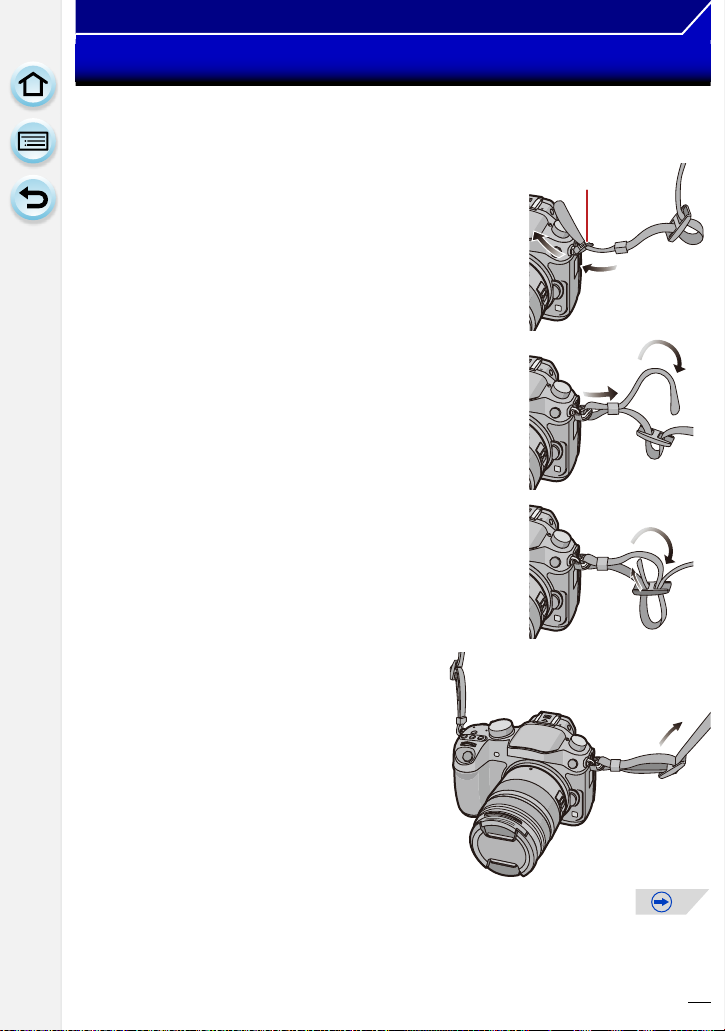
Préparatifs
Mise en place de la dragonne
• Nous vous conseillons d’attacher la dragonne en utilisant l’appareil photo pour éviter
qu’il tombe.
Faites passer la dragonne dans l’œillet
1
présent sur le corps de l’appareil photo.
A: Œillet de la dragonne
Passez l’extrémité de la dragonne à travers
2
l’anneau en suivant la flèche puis passez-la à
travers la butée.
Passez l’extrémité de la dragonne à travers le
3
trou de l’autre coté de la butée.
Tirez l’autre coté de la dragonne
4
puis vérifiez que ça tient bien.
• Effectuez les étapes 1 à 4 puis attachez
l’autre coté de la dragonne.
22
Page 23
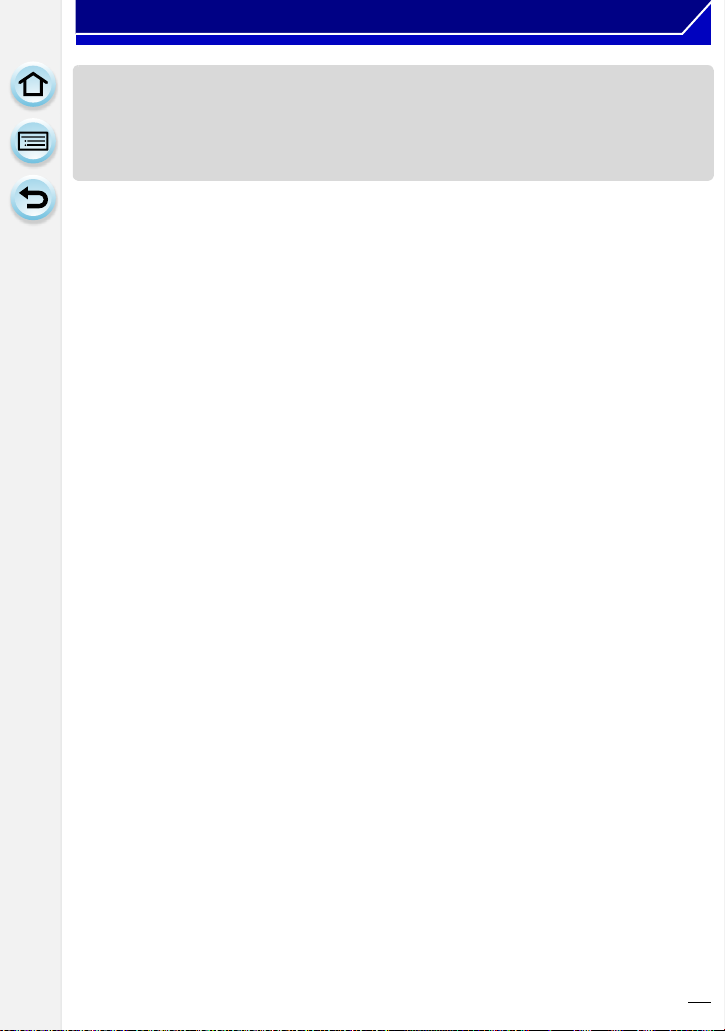
Préparatifs
• Utilisez la dragonne en la portant à votre épaule.
– Ne la passez pas autour du cou.
– Cela pourrait provoquer des blessures ou des accidents.
• Ne laissez pas la dragonne à la portée d’un enfant.
– Cela pourrait entraîner un accident s’il se la passait autour du cou.
23
Page 24
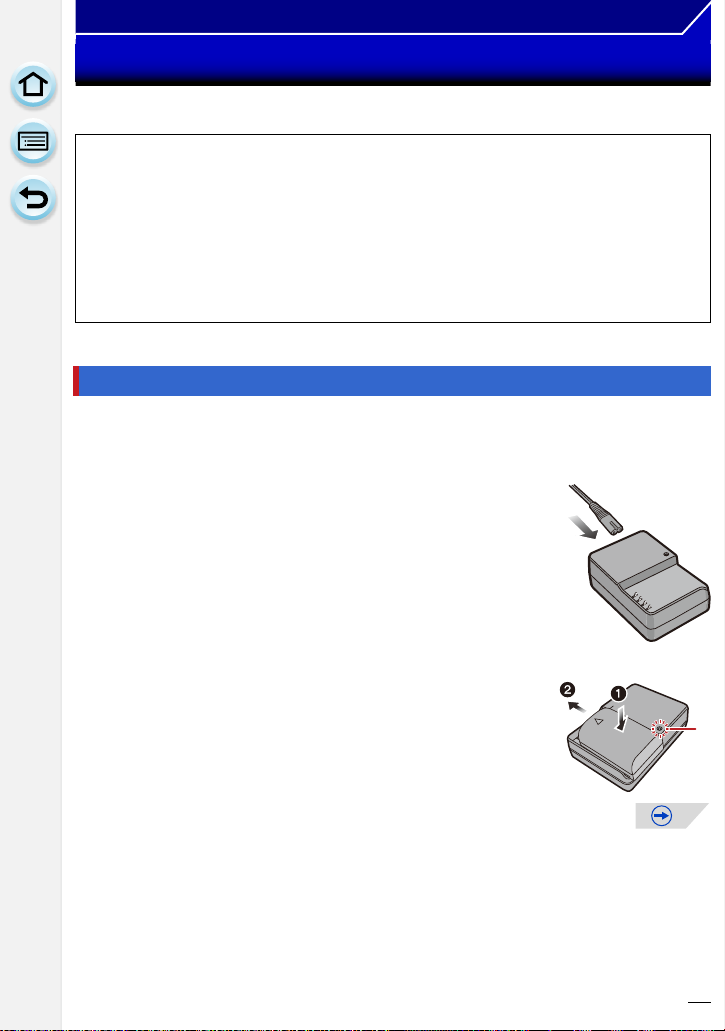
Préparatifs
Chargement de la batterie
∫ A propos des batteries utilisables avec cette unité
Nous avons découvert que des batteries de contrefaçon, ressemblant beaucoup
au produit d’origine, sont disponibles à la vente chez certains commerçants.
Certaines de ces batteries ne sont pas suffisamment protégées par la protection
interne pour répondre aux exigences des normes de sécurité appropriées. Il est
possible que ces batteries puissent provoquer un incendie ou une explosion.
Veuillez prendre note que nous ne sommes en aucun cas responsables des
accidents ou des pannes survenus à la suite de l'usage d’une batterie de
contrefaçon. Pour être assuré que des produits sûrs sont utilisés. Nous vous
conseillons d’utiliser de véritables batteries de marque Panasonic.
Utilisez le chargeur et la batterie dédiés.
•
Chargement
• La batterie n’est pas chargée lors de l’achat de l’appareil photo. Chargez la batterie
avant de l’utiliser.
• Chargez la batterie avec le chargeur à l’intérieur.
Branchez le cordon d'alimentation secteur.
1
Installez la batterie en faisant attention au sens
2
de celle-ci jusqu'à ce qu'elle clique.
• L’indicateur [CHARGE] A s’allume et le chargement
commence.
24
Page 25
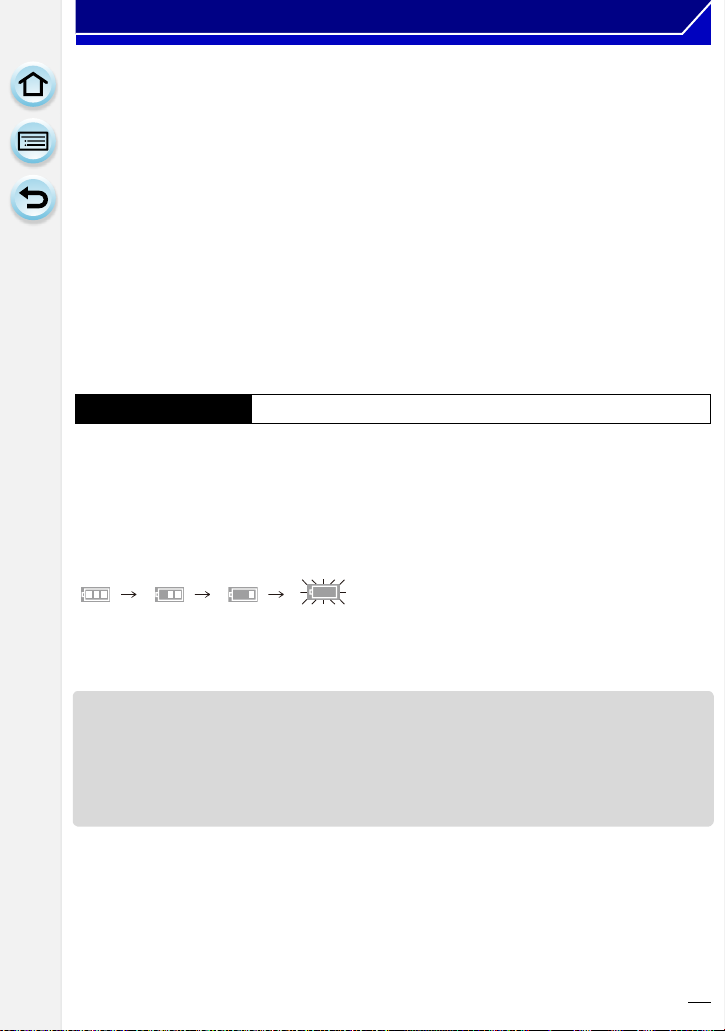
Préparatifs
∫ A propos de l’indicateur [CHARGE]
L’indicateur [CHARGE] s’allume:
L’indicateur [CHARGE] est allumé pendant le chargement.
L’indicateur [CHARGE] s’éteint:
L’indicateur [CHARGE] s’éteindra une fois que le chargement sera terminé sans
problème. (Déconnectez le chargeur de la prise électrique et retirez la batterie à la fin du
chargement.)
Lorsque l’indicateur [CHARGE] clignote
•
– La température de la batterie est trop élevée ou trop basse. Nous vous conseillons de
recharger la batterie à une température ambiante située entre 10 oC et 30 oC.
– Les bornes du chargeur ou de la batterie sont sales. Dans ce cas, essuyez-les avec un linge
sec.
∫ Temps de chargement
Temps de chargement Env. 220 min
•
La durée de chargement indiquée est celle d’une batterie complètement déchargée.
Cette durée de chargement peut varier selon l’usage qui a été fait de la batterie. La durée
de chargement d’une batterie dans un environnement chaud/froid ou d’une batterie qui
n’a pas été utilisée pendant longtemps peut être plus longue que d’habitude.
∫ Indicateur de l’état de la batterie
L’indicateur de la batterie est affiché à l’écran.
•
L’indicateur devient rouge et clignote si la charge résiduelle de la batterie est épuisée.
(L'indicateur d'état clignote également) Rechargez la batterie ou remplacez-la par une batterie
chargée.
• Ne laissez aucun élément métallique (comme des pinces) près des bornes de contact de
la prise d’alimentation. Dans le cas contraire, un feu et/ou un choc électrique peuvent
être causés par un court-circuit ou par la chaleur générée.
• La batterie peut être rechargée même si elle n’est pas complètement déchargée, mais il n’est
pas conseillé de recharger fréquemment la batterie si celle-ci est entièrement chargée. (Un
gonflement peut survenir.)
25
Page 26
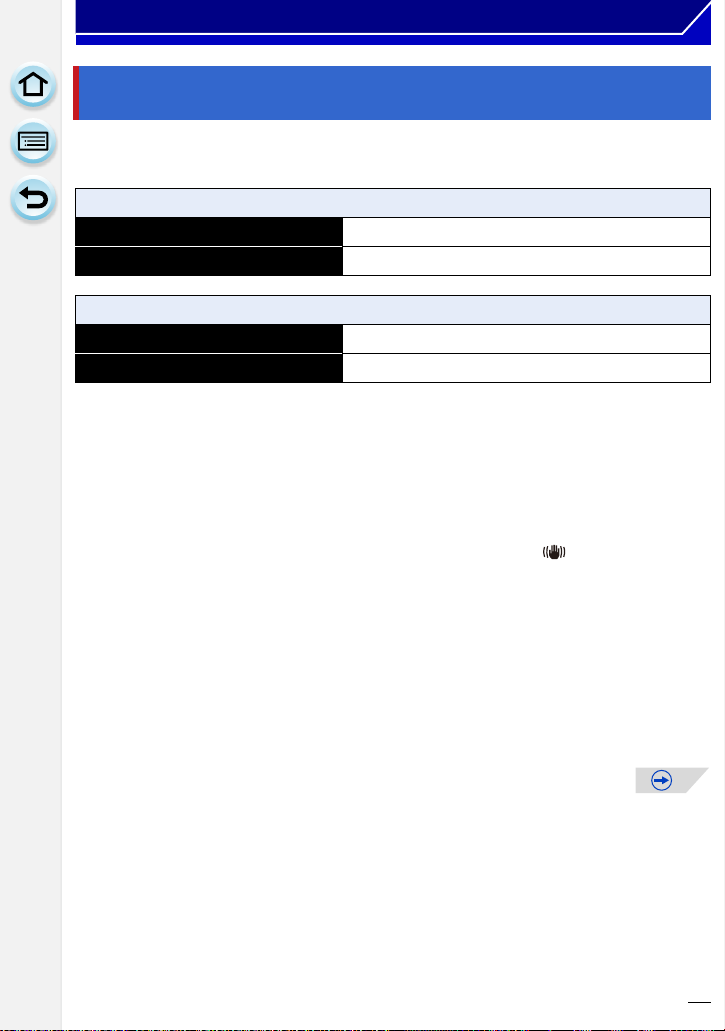
Préparatifs
Durée approximative de fonctionnement et nombre d’images enregistrables
∫ Pour enregistrer des photos (en utilisant l’écran/Viseur)
(Par la norme CIPA dans le Mode du programme EA)
Quand l’objectif interchangeable (H-HS12035) est utilisé
Nombre d’images enregistrables Env. 540 images
Durée d’enregistrement Env. 270 min
Quand l’objectif interchangeable (H-VS014140) est utilisé
Nombre d’images enregistrables Env. 500 images
Durée d’enregistrement Env. 250 min
Conditions des prises de vues établies par la CIPA
CIPA est l’acronyme de [Camera & Imaging Products Association].
•
• Température: 23 oC/Humidité: 50%RH lorsque le moniteur/viseur est allumé.
• Utilisation de la carte mémoire SD de marque Panasonic (4 Go).
• Utilisation de la batterie fournie.
• Démarrage de l’enregistrement 30 secondes après la mise sous tension de l’appareil photo.
(Lorsque vous installez un objectif interchangeable compatible avec la fonction du stabilisateur
optique de l'image, configurez le stabilisateur optique de l'image sur [ ])
• Prise de vue une fois toutes les 30 secondes en utilisant le flash une fois sur deux.
• Éteignez l’appareil photo tous les 10 enregistrements et laissez-le jusqu’à ce que la
température de la batterie diminue.
Le nombre d’images enregistrables change selon la durée de l’intervalle des
enregistrements. Si la durée de l’intervalle des enregistrements devient plus
longue, le nombre d’images enregistrables diminue. [Par exemple, si vous avez pris
une photo toutes les deux minutes, alors le nombre d’image sera réduit d’environ
un quart du nombre d’image donné ci-dessus (basé sur une photo prise toutes les
30 secondes).]
26
Page 27
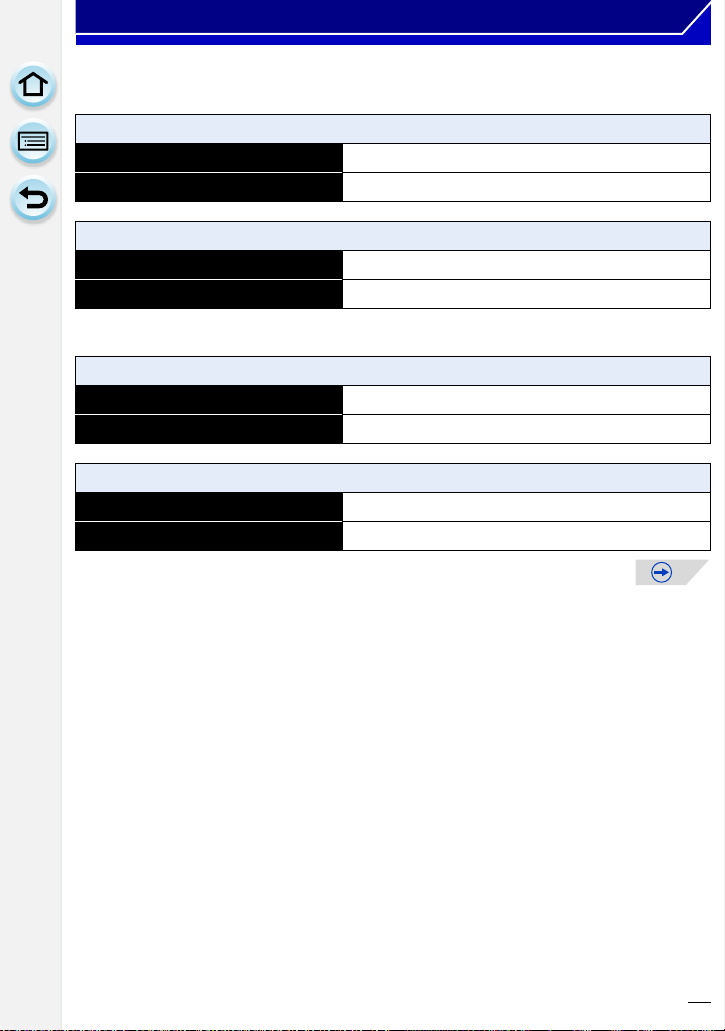
Préparatifs
∫ Enregistrement de films (en utilisant l’écran)
–
[AVCHD] (Enregistrement avec un réglage de qualité de photo [FHD/50i])
Quand l’objectif interchangeable (H-HS12035) est utilisé
Durée d’enregistrement Env. 240 min
Durée d’enregistrement effective Env. 120 min
Quand l’objectif interchangeable (H-VS014140) est utilisé
Durée d’enregistrement Env. 220 min
Durée d’enregistrement effective Env. 110 min
– [MP4] (Enregistrement avec un réglage de qualité de photo [FHD/25p])
Quand l’objectif interchangeable (H-HS12035) est utilisé
Durée d’enregistrement Env. 240 min
Durée d’enregistrement effective Env. 120 min
Quand l’objectif interchangeable (H-VS014140) est utilisé
Durée d’enregistrement Env. 220 min
Durée d’enregistrement effective Env. 110 min
27
Page 28
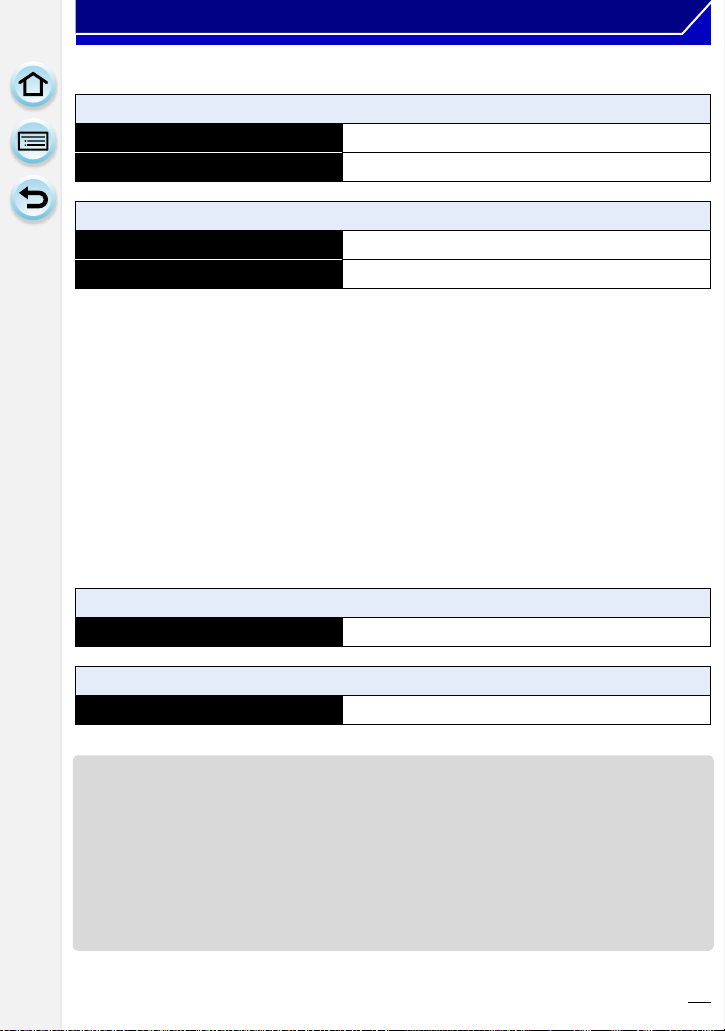
Préparatifs
– [MOV] (Enregistrement avec la qualité de l'image paramétrée sur [FHD/50p])
Quand l’objectif interchangeable (H-HS12035) est utilisé
Durée d'enregistrement Env. 220 min
Temps enregistrable effectif Env. 110 min
Quand l’objectif interchangeable (H-VS014140) est utilisé
Durée d'enregistrement Env. 200 min
Temps enregistrable effectif Env. 100 min
• Ces durées concernent une température ambiante de 23 oC et un taux d’humidité de 50%RH.
Veuillez prendre note que ces durées sont approximatives.
• La durée enregistrable effective est la durée disponible pour enregistrer en cas d’actions
répétées comme allumer et éteindre l'appareil, démarrer/arrêter l’enregistrement, etc.
• La durée maximale pour enregistrer un film au format [AVCHD] sans interruption est de
29 minutes 59 secondes.
• La durée maximale pour enregistrer un film au format [MP4] sans interruption est de
29 minutes 59 secondes ou jusqu'à 4 Go.
• La durée maximale pour enregistrer un film au format [MOV] sans interruption est de
29 minutes 59 secondes.
Même si un film au format [MOV] peut être enregistré sans interruption alors que son fichier
dépasse 4 Go, le contenu enregistré est lu sous forme de plusieurs fichiers.
∫ Lecture (en utilisant l’écran)
Quand l’objectif interchangeable (H-HS12035) est utilisé
Durée de la visualisation Env. 460 min
Quand l’objectif interchangeable (H-VS014140) est utilisé
Durée de la visualisation Env. 370 min
•
Les durées de fonctionnement et le nombre d’images enregistrables seront différentes
selon l’environnement et les conditions de fonctionnement.
Par exemple, dans les cas suivants, les durées de fonctionnement sont raccourcies et le
nombre d’images enregistrables est réduit.
– Dans un environnement à basse température, comme une piste de ski
– Lorsque le flash est utilisé de façon répétée
• Lorsque la durée d’utilisation de l’appareil photo devient très courte alors que la batterie est
correctement chargée, la durée de vie de la batterie peut avoir expiré. Achetez une nouvelle
batterie.
28
Page 29
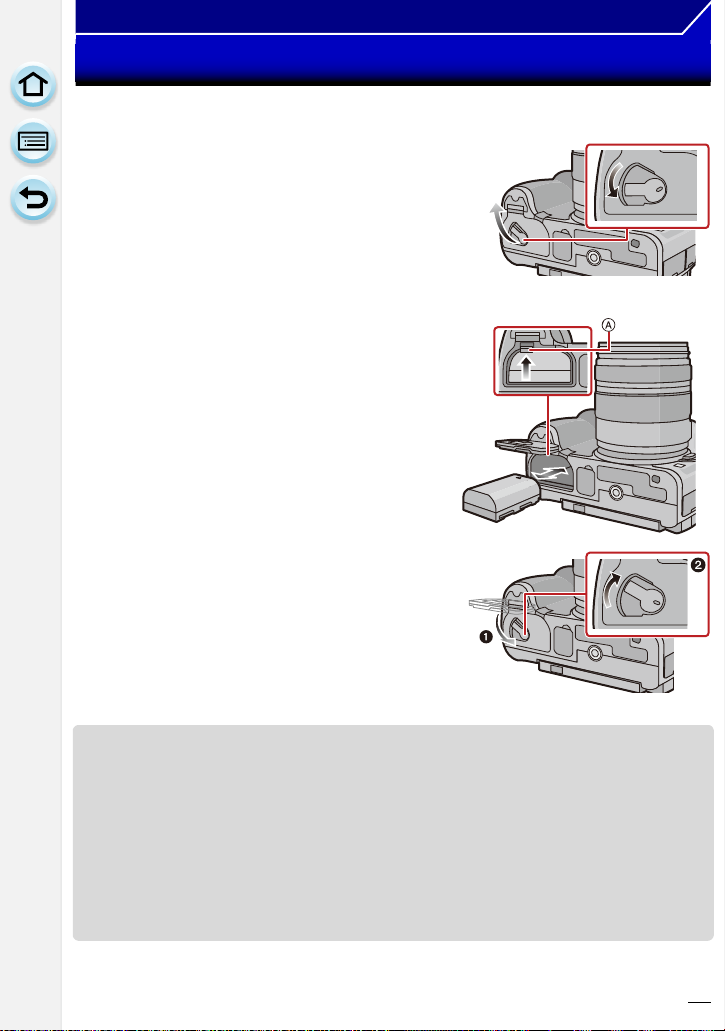
Préparatifs
Mise en place/Retrait de la Batterie
• Vérifiez que cet appareil est éteint.
Faites glisser le levier de relâche
1
dans le sens de la flèche et ouvrez le
couvercle du logement de la batterie.
• Assurez-vous d’utiliser une batterie de
marque Panasonic.
• Si vous utilisez d’autres batteries, nous ne
pouvons pas garantir la qualité de ce produit.
Tout en étant attentif au sens de la
2
batterie, introduisez-la jusqu’à
entendre le son de verrouillage puis
vérifiez qu’elle est bloquée par le
levier A. Tirez le levier A dans le
sens de la flèche pour retirer la
batterie.
1: Fermez la porte de la batterie.
3
2: Faites glisser le levier de relâche
dans le sens de la flèche.
ヰヱユワ
ロヰヤレ
ヰヱユワ
ロヰヤレ
• Vérifiez qu'il n'y a aucun corps étranger collé à l'intérieur (joint en caoutchouc) de la porte de la
batterie.
• Retirez la batterie après l’usage. (La batterie s’épuisera si elle n’est pas utilisée pendant une
période prolongée après son chargement.)
• La batterie se réchauffe après son utilisation ainsi que pendant et après le chargement.
L’appareil photo se réchauffe lui aussi pendant l’utilisation. Ceci ne constitue toutefois pas un
mauvais fonctionnement.
• Avant d’enlever la batterie, éteignez l’appareil, et attendez que l’indicateur d’éteint se soit
complètement éteint. (Sinon, l’appareil pourrait ne plus fonctionner normalement et la carte
elle-même pourrait être abîmée ou les photos enregistrées pourraient être perdues.)
29
Page 30
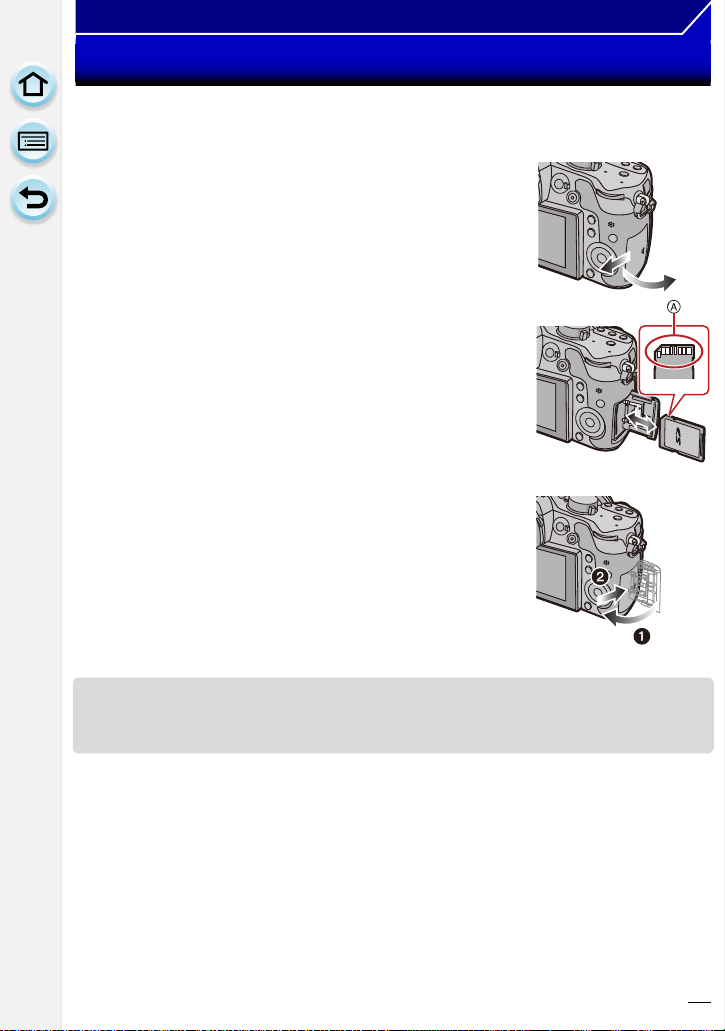
Préparatifs
Mise en place/Retrait de la Carte (En option)
• Vérifiez que cet appareil est éteint.
• Nous vous conseillons l’utilisation d’une carte Panasonic.
Faites coulisser le couvercle carte pour
1
l’ouvrir.
Poussez-la fermement jusqu'à ce que vous
2
entendiez un "clic" tout en faisant attention
à la direction dans laquelle vous l’insérez.
Pour retirer la carte, poussez-la jusqu’à ce
qu’elle clique, puis tirez-la d’un coup.
A: Ne touchez pas les bornes de raccordement de la
carte.
1:Fermez le couvercle carte.
3
2:Faites coulisser le couvercle carte à fond
puis fermez-le bien.
• Avant d’enlever la carte, éteignez l’appareil, et attendez que l’indicateur d’éteint se soit
complètement éteint. (Sinon, l’appareil pourrait ne plus fonctionner normalement et la carte
elle-même pourrait être abîmée ou les photos enregistrées pourraient être perdues.)
30
Page 31

Préparatifs
A propos de la Carte
À propos des cartes qui peuvent être utilisées avec cet appareil
Les cartes conformes à la norme SD video suivantes peuvent être utilisées avec cet
appareil.
(Ces cartes sont appelées carte dans le texte.)
Remarques
Carte mémoire SD
(8 Mo à 2 Go)
Carte mémoire SDHC
(4 Go à 32 Go)
Carte mémoire SDXC
(48 Go, 64 Go)
∫ A propos de l'enregistrement d'un film et de la classe de vitesse SD
Contrôlez la classe de vitesse SD (la norme de vitesse concernant l'écriture) sur l'étiquette
de la carte etc. lorsque vous enregistrez un film. Utilisez une carte avec un classe de
vitesse SD de “Classe 4” ou supérieure pour l'enregistrement d'un film au format
[AVCHD]/[MP4], et utilisez la “Classe 10” pour le format [MOV].
par ex.:
• Une carte mémoire SDXC peut uniquement être utilisée avec un
équipement prenant en charge les cartes mémoire SDXC.
• Contrôlez que le PC et d’autres équipements soient compatibles
lorsque vous utilisez les cartes mémoire SDXC.
http://panasonic.net/avc/sdcard/information/SDXC.html
• Cet appareil est compatible avec les cartes mémoire SDHC/SDXC
à la norme UHS-I.
• Seules les cartes possédant les quantités d’espace libre listées à
gauche peuvent être utilisées.
Veuillez prendre connaissance des informations les plus récentes sur le site Web suivant.
•
http://panasonic.jp/support/global/cs/dsc/
(Ce site est uniquement en anglais.)
31
Page 32

Préparatifs
2
Accédez à la carte
L’indicateur d’accès s’illumine en rouge lorsque les photos sont en train
d’être enregistrées sur la mémoire interne.
Pendant l'accès (écriture, lecture et suppression des images, formatage etc.), n’éteignez
•
pas cet appareil, ne retirez ni la batterie ni la carte et ne débranchez pas l’adaptateur
secteur (en option). En outre, ne soumettez pas l'appareil à des vibrations, des chocs ou
à l'électricité statique.
La carte ou les données de la carte peuvent être endommagées, et cet appareil pourrait
ne plus fonctionner normalement.
Si une opération échoue à cause des vibrations, d’un choc ou de l’électricité statique,
effectuez de nouveau l’opération.
• Languette de protection contre l’écriture fournie A (Lorsque cette languette est
placée sur la position [LOCK], plus aucune écriture, suppression, ou formatage
de données n’est possible. La permission d’écrire, de supprimer ou de formater
les données est restaurée lorsque la languette est remise sur sa position initiale.)
• Les données de la carte peuvent être endommagées ou perdues à cause des
ondes électromagnétiques, de l’électricité statique, ou d’une panne de l’appareil
photo ou de la carte. Nous vous recommandons de sauvegarder les données importantes sur
un ordinateur, etc.
• Ne pas formater la carte sur votre ordinateur ou sur un autre appareil. Formatez-la uniquement
avec l’appareil photo pour en assurer le bon fonctionnement. (P52)
• Conservez la carte mémoire hors de portée des enfants afin qu’ils ne puissent pas l’avaler.
Formatage de la carte (initialisation)
Formatez la carte avant de prendre une photo avec cet appareil. (P52)
Puisque les données ne peuvent pas être récupérées après le formatage, veillez à
sauvegarder les données nécessaires à l'avance.
Sélectionnez [Formater] dans le menu [Config.]. (P37)
L’écran de confirmation s’affiche. Il s’exécute si [Oui] est sélectionné.
•
32
Page 33

Préparatifs
989898
0
4
s
A
B
Nombre approximatif d’images enregistrables et durée d’enregistrement disponible
∫ A propos de l’affichage du nombre d’images enregistrables et la durée
d’enregistrement disponible
La permutation entre l’affichage du nombre d’images
•
enregistrables et la durée de d’enregistrement disponible
peut être effectuée dans l’ [Affich. mémoire] (P59) du
menu [Personnel].
A Nombre d’images enregistrables
B Durée d’enregistrement disponible
∫ Nombre d’images enregistrables
•
[9999i] est affiché s’il y a plus de 10000 images restantes.
• Format [X], Qualité [A]
[Format imag] 2Go 8Go 32 Go 64 Go
L (16M) 220 900 3670 7160
M (8M) 410 1650 6690 13000
S (4M) 680 2750 11130 21490
• Format [X], Qualité [ ]
[Format imag] 2Go 8Go 32 Go 64 Go
L (16M) 69 270 1120 2220
M (8M) 81 320 1310 2580
S (4M) 88 350 1420 2800
0
R
5m04
R
5m04
s
33
Page 34

Préparatifs
∫ Durée d’enregistrement disponible (En enregistrant des films)
•
“h” est l’abréviation de heure, “m” de minute et “s” de seconde.
• [AVCHD]
[Qualité enr.] 2Go 8Go 32 Go 64 Go
[FHD/50p] 8m00s 36m00s 2h31m 5h6m
[FHD/50i] 13m00s 1h00m 4h8m 8h25m
[FHD/25p]/
[FHD/24p]
9m00s 42m00s 2h56m 5h58m
• [MP4]
[Qualité enr.] 2Go 8Go 32 Go 64 Go
[FHD/25p] 11m00s 48m00s 3h21m 6h49m
[HD/25p] 21m00s 1h33m 6h25m 13h2m
[VGA/25p] 46m00s 3h25m 14h8m 28h42m
• [MOV]
[Qualité enr.] 2Go 8Go 32 Go 64 Go
[FHD/50p] 4m00s 20m00s 1h24m 2h51m
[FHD/25p/ ] 3m00s 14m00s 58m00s 1h59m
[FHD/25p] 4m00s 20m00s 1h24m 2h51m
[FHD/24p/ ] 3m00s 14m00s 58m00s 1h59m
[FHD/24p] 4m00s 20m00s 1h24m 2h51m
[HD/50p/ ] 3m00s 14m00s 58m00s 1h59m
• Le nombre d’images enregistrables et le temps d’enregistrement disponible sont approximatifs.
(Ils varient selon les conditions d’enregistrement et le type de carte.)
• Le nombre d’images enregistrables et la durée d’enregistrement disponible varient selon les
sujets.
• La durée maximale pour enregistrer un film au format [AVCHD] sans interruption est de
29 minutes 59 secondes.
• La durée maximale pour enregistrer un film au format [MP4] sans interruption est de
29 minutes 59 secondes ou jusqu'à 4 Go.
• La durée maximale pour enregistrer un film au format [MOV] sans interruption est de
29 minutes 59 secondes.
Même si un film au format [MOV] peut être enregistré sans interruption alors que son fichier
dépasse 4 Go, le contenu enregistré est lu sous forme de plusieurs fichiers.
• La durée d'enregistrement maximale disponible sans interruption s’affiche à l’écran.
34
Page 35

Préparatifs
:
:
Paramétrage de l’horodateur (horloge)
• L’horloge n’est pas configurée lors de l’achat de cet appareil photo.
Mettez l’appareil photo en marche.
1
• L’indicateur d’état 1 s’allume lorsque vous
allumez cet appareil.
• Si l’écran de sélection de la langue n’est pas
affiché, poursuivez à l’étape
Touchez [Rég. langue].
2
Sélectionnez la langue.
3
Appuyez sur [MENU/SET].
4
Appuyez sur 2/1 pour sélectionner
5
les éléments (année, mois, jour,
heure, minute), et appuyez sur 3/4
pour valider.
A: Heure du lieu d’origine
B: Heure du lieu de destination
Vous pouvez quitter sans configurer l’horloge
•
en appuyant sur [ ].
Pour paramétrer l’ordre d’affichage et le
format de l’affichage de l’horloge.
Pour afficher l'écran de configuration pour
•
l'ordre/heure, sélectionnez [Style] puis
appuyez sur [MENU/SET].
4.
ON
OFF
Appuyez sur [MENU/SET] pour paramétrer.
6
Appuyez sur [MENU/SET].
7
35
Page 36

Préparatifs
Changement de la configuration de l’horloge
Sélectionnez [Régl.horl.] dans le menu [Config.]. (P37)
•
L'horloge peut être réinitialisée comme montré aux étapes 5 et 6.
• La configuration de l’horloge est maintenue pendant 3 mois en utilisant la pile interne de
l’horloge même sans la batterie. (Laissez la batterie chargée dans l’appareil pendant
24 heures pour charger la pile interne.)
• Si l’horloge n’est pas configurée, la date exacte ne pourra pas être imprimée si vous incrustez
la date sur les images avec [Timbre car.] ou si vous commandez des impressions à un
laboratoire photo.
• Si l’horloge est configurée, la date exacte peut être imprimée même si celle-ci n’est pas
affichée sur l’écran de l’appareil photo.
36
Page 37

Préparatifs
Configuration du Menu
Cet appareil photo offre des options de menu qui vous permettent de personnaliser son
utilisation pour maximiser votre expérience de prise de photos.
Plus particulièrement, le menu [Config.] contient certains réglages importants relatifs à
l’horloge de l’appareil et à l’alimentation. Vérifiez la configuration de ces menus avant de
commencer à utiliser l’appareil photo.
Configuration des rubriques du menu
Si vous réglez [Reprise menu] (P51) dans le menu [Config.] sur [OUI], l’écran montre le dernier
•
élément de menu sélectionné au moment où l’appareil photo a été éteint.
Il est réglé sur [OUI] au moment de l’achat.
• Lorsque [Informations du menu] (P51) du menu [Config.] est sur [OUI], les explications sur les
éléments et les paramètres du menu s'affichent sur l'écran de menu.
• Le menu peut également être validé en touchant l'écran.
Exemple: Dans le menu [Enr.], changez [Qualité] de [A] à [›]
Appuyez sur [MENU/SET].
1
Menu Description des réglages
[Enr.]
(P158 à 176)
[Image animée]
(P188 à 191)
[Personnel]
(P53 à 63)
[Config.]
(P45 à 52)
[Lect.]
(P192 à 206)
Ce menu vous permet de régler le format, le nombre de pixels
et les autres formats des photos que vous enregistrez.
Ce menu vous permet de configurer le [Mode enr.], [Qualité
enr.], et les autres formats de l’enregistrement de film.
Le fonctionnement de l'appareil, tels que l'affichage de l'écran
et le fonctionnement des touches, peut être configuré selon
vos préférences. En outre, il est possible d'enregistrer les
paramètres modifiés.
Ce menu vous permet d’effectuer la configuration de l’horloge,
de sélectionner les réglages du bip de fonctionnement et de
régler d’autres configurations afin de rendre l’utilisation de
l’appareil photo plus facile.
Vous pouvez également configurer les paramètres des
fonctions relatives au Wi-Fi.
Ce menu vous permet d’effectuer la Protection, le Recadrage
ou les Réglages d’impression, etc. des images enregistrées.
37
Page 38

Préparatifs
A
Appuyez sur 3/4 de la touche curseur pour
2
sélectionner l'élément de menu et appuyez sur 1.
• Vous pouvez également sélectionner l'élément de menu en
tournant la molette arrière ou la molette de contrôle.
• Vous pouvez également passer sur l’écran suivant en
appuyant sur [DISP.].
Appuyez sur 3/4 de la touche curseur pour
3
sélectionner le paramètre et appuyez sur [MENU/
SET].
• Vous pouvez également sélectionner le paramètre en tournant
la molette arrière ou la molette de contrôle.
• En fonction de l’élément de menu, son paramètre peut ne pas
apparaître ou bien il peut être affiché d’une manière différente.
• Certaines fonctions ne peuvent pas être configurées ou utilisées selon les modes ou la
configuration des menus utilisés sur l’appareil photo à cause des spécificités.
∫ Fermez le menu
Appuyez sur [ ] ou appuyez à mi-course sur le déclencheur.
∫ Changement vers d’autres menus
par ex.: Pour permuter vers le menu [Config.] à partir du menu [Enr.].
1 Appuyez sur 2.
2 Appuyez sur 3/4 pour sélectionner [ ] ou d'autres
icônes du menu à bascule A.
Vous pouvez également sélectionner les icônes du menu à
•
bascule en tournant la molette avant.
3 Appuyez sur 1.
•
Sélectionnez le prochain élément de menu et validez-le.
38
Page 39

Préparatifs
ヲハヮユワヶ
ョㄏビ
AFSAFS
AU
TO
602.8
0
ÉAB
MPA S
A
AFSAFS
AU
TO
602.8
0
ÉAB
MPA S
B
Pour faire appel instantanément aux menus les plus utilisés (Menu Rapide)
En utilisant le menu rapide, certains réglages du menu peuvent être facilement trouvés.
•
Les caractéristiques qui peuvent être ajustées en utilisant le Menu Rapide sont déterminées
par le mode ou par le style d’affichage de l’appareil photo.
La touche [Q.MENU]/[Fn2] peut être utilisée de deux façons, comme [Q.MENU] ou
comme [Fn2] (fonction 2). Au moment de l’achat, elle est initialement paramétrée sur
[Q.MENU].
Reportez-vous à la P42 pour avoir des détails sur la touche fonction.
•
Appuyez sur [Q.MENU] pour afficher le
1
Menu Rapide.
Tournez la molette avant pour sélectionner
2
l'élément du menu.
A Élément
• La configuration peut également être effectuée en
tournant la molette de contrôle.
Tournez la molette arrière pour sélectionner le
3
paramètre.
B Configuration
Appuyez sur [Q.MENU] pour quitter le menu
4
une fois que la configuration est terminé.
• Vous pouvez quitter le menu en appuyant à mi-course sur le déclencheur.
39
Page 40

Préparatifs
MPA SMPA S
98
ÉAB
0 0
0
Fn
ISO
AUTO
Wi-Fi
AFSAFS
AU
TO
602.8
0
ÉAB
MPA S
6RUW
• Vous pouvez également définir les éléments en appuyant sur les touches du curseur
3/4/2/1.
Information d'enregistrement à l'écran dans [ ] (Style
moniteur) (P72)
Sélectionnez l'élément en appuyant sur la touche [Q.MENU] et en
tournant la molette de contrôle, puis sélectionnez le paramètre en
tournant la molette avant/arrière.
Vous pouvez également valider avec 3/4/2/1 et [MENU/SET].
•
∫ En utilisant l’écran tactile
1 Appuyez sur [Q.MENU] pour afficher le Menu Rapide.
2 Touchez l’élément du menu.
3 Touchez le paramètre.
4 Touchez [Sort.] pour quitter le menu une fois le
paramétrage effectué.
Vous pouvez quitter le menu en appuyant à mi-course sur le
•
déclencheur.
40
Page 41

Préparatifs
MPA S
L
4:3
11
2323123
G
4:3
M
S
MPA S
L
4:3
B
A
Changez le Menu Rapide pour votre élément préféré
Lorsque [Q.MENU] (P59) dans le menu [Personnel] est sur [CUSTOM], le Menu Rapide peut
être changé comme désiré. Il est possible de définir jusqu'à 15 éléments du Menu Rapide.
1 Appuyez sur 4 pour sélectionner [ ], puis appuyez sur
[MENU/SET].
2 Appuyez sur 2/1 pour sélectionner l’élément de menu
sur la ligne du haut puis appuyez sur [MENU/SET].
3 Appuyez sur 2/1 pour sélectionner l'espace vide sur la
ligne du bas puis appuyez sur [MENU/SET].
A
Les éléments qui peuvent être configurés comme Menus Rapides.
B
Les éléments qui peuvent être affichés dans l’écran du Menu Rapide.
• Vous pouvez également sélectionner l'élément de menu en le
faisant glisser de la ligne du haut vers la ligne du bas.
• S'il n'y a plus d'espace libre sur la ligne du bas, vous pouvez remplacer un élément
existant par un nouvel élément sélectionné en sélectionnant l'élément déjà existant.
• Pour annuler le paramètre, déplacez vous vers la ligne du bas en appuyant sur 4 et
sélectionnez l'élément à annuler, puis appuyez sur [MENU/SET].
• Les éléments peuvent être réglés comme suit:
Menu [Enr.]/Fonctions d’enregistrement
•
[Style photo] (P158)
• [Format] (P160)/[Format imag] (P160)
• [Qualité] (P161)
• [Mode mesure] (P162)
• [HDR] (P164)
• [i.dynamique] (P163)
• [Mode de flash] (P125)
• [I. résolution] (P163)
• [Conv. télé ét.]
(photos/films) (P119)
• [Zoom num.] (P119)
• [Obturateur électr.] (P167)
• [Débit rafale] (P153)
• [Pris. vues raf.] (P155)
• [Retardateur] (P157)
• [Stabilisat.] (P117)
PA
Menu [Image animée] Menu [Personnel]
•
[Mode enr.]/[Qualité enr.] (P177)
• [Mode d'image] (P183)
• [Time Code] (P189)
• [AFS/AFF] (P54)
• [Histogramme] (P57)
• [Grille de réf.] (P57)
• [Zoom fixe] (P61)
• [Vitesse zoom] (P61)
• [Zone d'enr.] (P59)
4 Appuyez sur [ ].
•
Il retournera sur l'écran de l'étape 1. Appuyez sur [MENU/SET] pour passer sur l'écran
d'enregistrement.
41
Page 42

Préparatifs
ロヷョ
ョㄏブ
ヲハヮユワヶ
ョㄏビ
ョㄏフ
ョㄏピ
Fn6
Fn7
Fn6Fn6Fn6Fn6
Fn7Fn7Fn7Fn7
ョㄏヒ
ヸㄊノョㄊ
Attribution des fonctions fréquemment utilisées aux touches (touches fonction)
Vous pouvez assigner les fonctions d'enregistrement, etc. à des touches et des icônes
spécifiques.
Pour utiliser ces fonctions, appuyez sur [Fn1], [Fn2], [Fn3], [Fn4] ou [Fn5] ou bien appuyez
sur [Fn6] ou [Fn7].
Sélectionnez les touches de fonction auxquelles vous désirez
1
attribuer une fonction à partir de [Réglage touche Fn] dans le menu
[Personnel]. (P37)
42
Page 43

Préparatifs
Appuyez sur 3/4 pour sélectionner la fonction que vous désirez
2
attribuer puis appuyez sur [MENU/SET].
• Assignez vos fonctions favorites à chaque touches fonction.
Menu [Enr.]/Fonctions d’enregistrement
[Wi-Fi] (P207): [Fn1]
•
• [Q.MENU] (P39): [Fn2]
• [Mode AF] (P141): [Fn3]
• [Chang LVF/écran] (P66): [Fn5]
• [AF/AE LOCK] (P151)
• [Aperçu] (P91): [Fn4]
• [Commande AE]
• [Ind. de niveau] (P74): [Fn6]
• [Régler zone map]
• [Contrôle de zoom] (P120)
• [1 photo RAW+JPG]
• [Mesure spot pour 1 photo]
• [Verrouillage du curseur]
• [Style photo] (P158)
• [Format] (P160)
[Réglage de film] (P177) • [Mode d'image] (P183)
•
[AFS/AFF] (P54)
•
• [Histogramme] (P57): [Fn7]
• [Grille de réf.] (P57)
¢Paramètre de la touche fonction au moment de l'achat.
• Sortez du menu une fois défini.
¢
¢
¢
¢
¢
¢
• [Format imag] (P160)
• [Qualité] (P161)
• [Mode mesure] (P162)
• [Débit rafale] (P153)
• [Pris. vues raf.] (P155)
• [Retardateur] (P157)
• [i.dynamique] (P163)
• [I. résolution] (P163)
• [HDR] (P164)
• [Obturateur électr.] (P167)
• [Mode de flash] (P125)
• [Conv. télé ét.]
(photos/films) (P119)
• [Zoom num.] (P119)
• [Stabilisat.] (P117)
• [Rétablir valeurs par défaut]
Menu [Image animée]
• [Affichage du Time Code] (P189)
Menu [Personnel]
¢
• [Zoom fixe] (P61)
• [Vitesse zoom] (P61)
• [Zone d'enr.] (P59)
43
Page 44

Préparatifs
Fn6
Fn7
• Certaines fonctions ne peuvent pas être utilisées selon le mode ou l’écran affiché.
• Lorsque [Commande AE] est attribué, le compteur d'exposition s'affiche. L'ouverture et la
vitesse d'obturation se règlent automatiquement aux niveaux adaptés si le paramètre
d'exposition est trop sombre ou trop lumineux.
Dans les cas suivants, l'exposition adéquate ne peut pas être sélectionnée. (La mesure de
l'exposition s'affiche)
– Lorsque le sujet est extrêmement sombre et qu'il n'est pas possible d'effectuer une
exposition adéquate en changeant la valeur d'ouverture ou la vitesse d'obturation
– Pour enregistrer en utilisant le flash
– En Mode Prévisualisation (P91)
– En utilisant un objectif qui comprend une bague d'ouverture
• Lorsqu’il est réglé sur [Régler zone map], il est possible d’afficher l’écran de configuration de la
zone MPA ou de l’assistance MPM.
• Lorsque [1 photo RAW+JPG] est sélectionné, il enregistrera le fichier RAW et une image JPEG
fine simultanément, une seule fois. Il retournera à la qualité originale après l’enregistrement.
• Lorsque [Mesure spot pour 1 photo] est réglé, il enregistrera avec le [Mode mesure] réglé sur
[ ] (spot) une seule fois. Il retournera sur le Mode de Mesure original après l’enregistrement.
• Les commandes de la touche curseur, [MENU/SET] et de la molette de contrôle sont
désactivées si [Verrouillage du curseur] est sélectionné. Appuyez de nouveau sur la touche
fonction pour les activer.
• Lorsque [Rétablir valeurs par défaut] est sélectionné, les paramètres de la touche fonction
retrouveront leur configuration par défaut.
• [Fn1] ne peut pas être utilisé pendant la Prise de vue à retardement.
•
[Fn4] ne peut pas être utilisé en Mode auto intelligent ( ou ) ou en Mode de Contrôle créatif.
• [Fn6] et [Fn7] ne peuvent pas être utilisées lorsque le viseur est utilisé.
∫ Pour configurer les paramètres de la touche fonction à partir de l'écran
d'information d'enregistrement du moniteur
Toucher [Fn] sur l'écran d'information d'enregistrement du moniteur (P72) vous permet
d'afficher l'écran à l'étape
1.
∫ Utilisation des touches de fonction à l'aide des opérations tactiles
[Fn6] et [Fn7] sont utilisées de façon tactile à l'aide des touches de fonction.
1 Touchez [ ].
2 Touchez [Fn6] ou [Fn7].
•
La fonction assignée sera utilisée.
44
Page 45

Préparatifs
A
B
C
D
Configuration des paramètres de base de cet appareil (Menu Configuration)
Pour plus de détails sur la manière de configurer le [Config.]
référez-vous à la P37.
[Régl.horl.] et [Économie] sont des éléments importants. Vérifiez leurs paramètres avant
de les utiliser.
[Régl.horl.] —
Référez-vous à la P35 pour plus de détails.
•
Sélectionnez l’heure de votre lieu d’habitation et celle du lieu de
destination du voyage.
Vous pouvez afficher l’heure locale des lieux de destination de
voyage et les enregistrer sur la photo que vous prenez.
Réglez [Départ] en premier juste après l’achat. [Arrivée] peut être
•
réglé après la configuration de [Départ].
Après la sélection de [Arrivée] ou [Départ], appuyez sur 2/1
pour sélectionner une zone, et appuyez sur [MENU/SET]
pour valider.
[Heure mond.]
“ [Arrivée]:
Lieu de destination
A Heure actuelle du lieu de destination
B Différence d’heure par rapport à
l’heure du lieu du domicile
– [Départ]:
Votre lieu d’habitation
C Heure actuelle
D Heure de différence par rapport à
l’heure GMT (Greenwich Mean Time)
• Appuyez sur 3 si vous utilisez l'heure d'été [ ]. (L'heure avancera de 1 heure.) Appuyez
une fois encore sur 3 pour revenir à l'heure normale.
• Si vous ne trouvez pas le lieu de destination parmi ceux affichés à l’écran, sélectionnez par la
différence d’heure du lieu d’origine.
45
Page 46

Préparatifs
La date de départ et la date de retour d’un voyage ainsi que le
nom du lieu de destination du voyage peuvent être définis.
Vous pouvez afficher le nombre de jours déjà passé en visionnant
les images et l’estampiller sur les images enregistrées avec
[Timbre car.] (P197).
[Conf. voyage]:
[RÉG.]: La date de départ et la date de retour sont définies.
Les jours écoulés (combien de jours après) du
voyage sont enregistrés.
[NON]
[Date voyage]
• La date du voyage est automatiquement annulée si la date en
cours est postérieure à la date de retour. Si la [Conf. voyage] est
réglée sur [NON], [Lieu] sera également réglé sur [NON].
[Lieu]:
[RÉG.]: Le lieu de destination du voyage est enregistré au
moment de l’enregistrement.
[NON]
• Pour avoir plus d’informations sur la manière de saisir les
caractères, référez-vous à
“Saisie d’un texte” à la P64.
• 30 caractères maximum peuvent être entrés.
• Il est possible de saisir jusqu'à 15 caractères pour [ ], [ ], [ ],
[] et [].
• Le nombre de jours passés depuis la date de départ peut être imprimé en utilisant le logiciel
“PHOTOfunSTUDIO” présent sur le CD-ROM (fourni).
• La date de début du voyage est établie sur la base de la date entrée au moment du réglage de
l’horloge et de la date de départ réglée. Si vous réglez [Heure mond.] en fonction du lieu de la
destination, la date de voyage est calculée en utilisant les réglages de la date de l’horloge et du
lieu de la destination du voyage.
• Le réglage de la date de voyage est mémorisé même si l’appareil photo est éteint.
• La fonctionnalité [Date voyage] est désactivée en enregistrant un film [AVCHD].
• Pendant l’enregistrement d’un film, la fonctionnalité [Lieu] est désactivée.
[Wi-Fi]
[Fonction Wi-Fi]/[Configuration Wi-Fi]
• Consultez la P210, 244 pour avoir des détails.
Réglez le volume des bruits électroniques et le bruit du
déclencheur électronique.
[Bip]
[Volume du bip]:
[u] (Élevé)
[t] (Bas)
[s] (Non)
[Vol décl elec]:
[ ] (Élevé)
[ ] (Bas)
[] (Non)
• Le [Vol décl elec] fonctionne uniquement lorsque [SH] du Mode Rafale ou [Obturateur électr.]
est sur [OUI].
46
Page 47

Préparatifs
…
1
[Volume haut-parleur] Réglez le volume des haut-parleurs pour chacun des 7 niveaux.
• Si vous branchez l’appareil photo à un téléviseur, le volume des haut-parleurs de ce dernier ne
changera pas.
[Volume du casque]
Règle le volume du casque (en option) lors de sa connexion sur
16 niveaux.
La luminosité, la couleur, ou la teinte rouge ou bleue de l’écran/
Viseur est réglée.
[ ] ([Luminosité]):
Ajuste la luminosité.
[ ] ([Contraste · Saturation]):
Ajuste le contraste ou la netteté des couleurs.
[ ] ([Ton rougeatre]):
[Écran]/[Viseur]
Ajuste la teinte rouge.
[ ] ([Ton bleute]):
Ajuste la teinte bleue.
1 Sélectionnez les paramètres en appuyant sur 3/4, puis
ajustez avec 2/1.
Les réglages peuvent également être effectués en tournant la
•
molette de contrôle.
2 Appuyez sur [MENU/SET] pour valider.
• Il règlera le moniteur lorsque celui-ci est utilisé, et le viseur lorsque c'est ce dernier qui est
utilisé.
• Certains sujets peuvent apparaître différents de la réalité sur l’écran. Toutefois, ceci n’a aucun
effet sur les photos enregistrées.
Définit la luminosité du moniteur en fonction du niveau de
luminosité ambiante.
„ [AUTO]:
[Luminosité de
l’écran]
La luminosité est ajustée automatiquement selon la lumière qui
est autour de l’appareil photo.
[MODE1]:
Rend l’écran plus lumineux.
[MODE2]:
…
2
Rend l’écran plus sombre.
• La luminosité des photos affichées sur le moniteur est améliorée, de sorte que certains sujets
sur le moniteur peuvent paraître différents de la réalité. Cependant, cette amélioration n'affecte
pas les photos enregistrées.
• [AUTO] est uniquement disponible en Mode Enregistrement.
• Le paramètre initial en utilisant l’adaptateur CA (en option) est [MODE1].
47
Page 48

Préparatifs
Vous pouvez préserver l’autonomie de la batterie en configurant
ces menus.
De plus, il éteindra automatiquement le moniteur/viseur lorsqu’il
n’est pas utilisé pour éviter le déchargement de la batterie.
[Mode veille]:
L’appareil photo s’éteint automatiquement s’il n’est pas utilisé
[Économie]
durant le temps sélectionné dans ce réglage.
[10MIN.]/[5MIN.]/[2MIN.]/[1MIN.]/[NON]
[Désact. auto. LVF/écran]:
Le moniteur/viseur s'éteint automatiquement si l’appareil photo
n’est pas utilisé durant la période sélectionnée dans les
paramètres.
[5MIN.]/[2MIN.]/[1MIN.]
• Appuyez à mi-course sur le déclencheur ou mettez l’appareil hors et en marche pour annuler
[Mode veille].
• Pour rallumer le moniteur/viseur, appuyez sur n'importe quelle touche ou touchez l'écran.
• Lorsque le changement automatique du capteur de l'œil (P54) est activé, [Désact. auto. LVF/
écran] est annulé.
• [Économie] ne fonctionne pas dans les cas suivants.
– En connectant un ordinateur ou une imprimante
– En enregistrant ou en visionnant des films
– Pendant un diaporama
– [Exposition multiple]
• En utilisant l’adaptateur CA (en option) le [Mode veille] est désactivé.
[Priorité batterie]
[BODY]/[BG]
• Consultez P268 pour avoir des détails.
Sélectionnez le système de communication USB avant ou après
avoir connecté l’appareil photo à votre ordinateur ou à
l’imprimante à l’aide du câble de connexion USB (fourni).
y [Sélect.connex.]:
Choisissez entre [PC] et [PictBridge(PTP)] si vous connectez
[Mode USB]
l’appareil photo à un ordinateur ou à une imprimante compatible
avec PictBridge.
{ [PictBridge(PTP)]:
Réglez avant ou après la connexion à une imprimante compatible
avec PictBridge.
z [PC]:
Réglez après ou avant la connexion à un ordinateur.
48
Page 49

Préparatifs
[Sortie]
Ceci définit la manière dont l'appareil se connecte au téléviseur
etc.
[Sortie vidéo]:
Sélectionnez pour faire correspondre le système de télévision
couleur de chaque pays.
[NTSC]:
La sortie vidéo est réglée sur le système NTSC.
[PAL]:
La sortie vidéo est réglée sur le système PAL.
Ceci fonctionnera si le câble AV (en option) ou le mini-câble HDMI
•
(en option) est connecté.
[Format TV]:
Adaptez le format du téléviseur.
W [16:9]:
Pour connecter un écran de télévision 16:9.
X [4:3]:
Pour connecter un écran de télévision 4:3.
•
Ceci fonctionnera si le câble AV (en option) est connecté.
[Mode HDMI]:
Paramétrez le format pour la sortie HDMI lors de la lecture sur le
téléviseur haute définition compatible HDMI connecté à cet
appareil au moyen du mini-câble HDMI (en option).
[AUTO]:
La résolution de sortie est automatiquement paramétrée
sur les informations provenant du téléviseur connecté.
[1080p]:
La sortie utilise la méthode du balayage progressif à 1080
lignes.
[1080i]:
La méthode d’interface à 1080 lignes de balayage est
utilisée pour la sortie.
[720p]:
La méthode du balayage progressif à 720 lignes est
utilisée pour la sortie.
1
¢
[576p]
La méthode progressive à 576
/[480p]
2
¢
:
¢1
/480¢2 lignes de balayage
est utilisée pour la sortie.
¢1 Lorsque [Sortie vidéo] est réglé sur [PAL]
¢2 Lorsque [Sortie vidéo] est sur [NTSC]
49
Page 50

Préparatifs
• Cela fonctionne quand le mini-câble HDMI (en option) est connecté.
• Si les images ne sont pas sorties sur le téléviseur quand le
paramétrage est [AUTO], faites correspondre avec le format d’image
que votre téléviseur peut afficher, et sélectionner le nombre de lignes
de balayage effectives. (Veuillez lire le mode d’emploi du téléviseur.)
[Sortie] (suite)
[Affich. infos HDMI (Enr.)]:
Choisissez si vous voulez afficher les informations lorsque vous
surveillez l'enregistrement d'un film effectué avec cet appareil sur
un téléviseur, etc.
[OUI]/[NON]
Cela fonctionne quand le mini-câble HDMI (en option) est connecté.
•
• Consultez P182 pour avoir des détails.
Configurer cela permet à cet appareil d'être commandé par la
télécommande d'un équipement VIERA, en couplant
automatiquement cet appareil avec un équipement compatible
VIERA Link à l'aide d'un mini-câble HDMI (en option).
[OUI]: Le fonctionnement de la télécommande de
[VIERA link]
l’équipement compatible VIERA Link est activé.
(Toutes les opérations ne sont pas possibles)
Le fonctionnement des boutons de l’appareil
principal est limité.
[NON]: L’opération est effectuée à l’aide des touches de
cet appareil.
• Cela fonctionne quand le mini-câble HDMI (en option) est connecté.
• Vo ir P252 pour plus de détails.
Configuration de la méthode de transmission des images 3D.
[]: Réglé en connectant un téléviseur prenant en
charge la 3D.
[Lecture 3D]
[]: Réglé en connectant un téléviseur ne prenant
pas en charge la 3D.
Réglé si vous désirez visionner des images en
2D (image conventionnelle) sur un téléviseur
prenant en charge la 3D.
• Cela fonctionne quand le mini-câble HDMI (en option) est connecté.
• Référez-vous à la P248 pour la méthode de visualisation des images 3D en 3D.
50
Page 51

Préparatifs
[Reprise menu]
Mémorise la position du dernier élément de menu utilisé pour
chaque menu.
[OUI]/[NON]
[Couleur arrière-plan]
Définit la couleur de l'arrière-plan pour l'écran de menu.
• Vous pouvez choisir la couleur de l'arrière-plan parmi quatre couleurs.
[Informations du
menu]
[Langue]
Des explications sur les éléments et les paramètres du menu
s'affichent sur l'écran de menu.
[OUI]/[NON]
Réglez la langue affichée à l’écran.
• Si vous choisissez par erreur une autre langue, sélectionnez [~] à partir des icônes de menu
pour sélectionner la langue désirée.
[Aff. version] —
• Ceci permet à la version du firmware de l'appareil photo et de l'objectif d'être contrôlée.
• [–. –] s’affiche comme version du micrologiciel de l’objectif lorsque l’objectif n’est pas monté sur
l’appareil.
• Appuyez sur [MENU/SET] sur l'écran d'affichage de la version pour afficher les informations
concernant le logiciel de l'appareil.
[Renum.fichier]
Restaurez les numéros de fichier du prochain enregistrement sur
0001.
• Le numéro de dossier est mis à jour et le numéro du premier fichier est 0001.
• Un numéro de dossier entre 100 et 999 peut être assigné.
Le numéro de dossiers devra être réinitialisé avant qu’il n’atteigne 999. Nous vous conseillons
de formater la carte (P52) après avoir sauvegardé les données sur un ordinateur ou autre part.
• Pour rétablir le nombre de dossiers sur 100, formatez la carte puis utilisez cette fonction pour
rétablir le nombre de fichiers.
Un écran de réinitialisation de numéro de dossier apparaîtra alors. Sélectionnez [Oui] pour
réinitialiser le numéro de dossier.
[Restaurer]
Les paramétrages du menu [Enr.] ou [Config.]/[Personnel] sont
rétablis sur les paramétrages initiaux.
• Lorsque les paramètres d'enregistrement sont réinitialisés, le contenu des paramètres suivants
le sont également.
– Le paramètre [Rec. visage]
– Le paramètre [Config. profil]
• Lorsque les paramètres du menu [Config.]/[Personnel] sont réinitialisés, les paramètres
suivants le sont également.
– La configuration de [Heure mond.]
– La configuration de [Date voyage] (date de départ, date de retour, lieu)
• Le numéro de dossier et le réglage de l’heure ne sont pas changés.
51
Page 52

Préparatifs
[Réinit. par. Wi-Fi]
Réinitialise tous les paramètres du menu [Wi-Fi] sur ses
paramètres par défaut.
¢
• Réinitialisez toujours l'appareil photo avant de vous en débarrasser ou de le vendre pour
empêcher que des informations personnelles enregistrées dans l'appareil photo soient utilisées
de façon malintentionnée.
• Réinitialisez toujours l'appareil photo une fois effectuée la copie de vos informations
personnelles, avant de l'envoyer en réparation.
¢ (Sauf [LUMIX CLUB]) (P242)
[Rafraî. pixel]
Il exécutera l'optimisation du dispositif d’imagerie et du traitement
de l'image.
• Le dispositif d’imagerie et le traitement de l’image sont optimisés lors de l’achat de l’appareil
photo. Utilisez cette fonction si des points lumineux non présents sur le sujet sont enregistrés.
• Eteignez l’appareil puis rallumez-le après avoir corrigé les pixels.
Un dépoussiérage à l’air comprimé pour enlever les débris et la
[Nettoy. capteur]
poussière qui sont apposés à l'avant du dispositif d’imagerie est
exécuté.
• La fonction de dépoussiérage fonctionnera automatiquement si l’appareil photo est allumé,
mais vous pouvez utiliser cette fonction si vous voyez de la poussière. (P302)
La carte est formatée.
Le formatage supprime définitivement toutes les données de
[Formater]
votre carte mémoire. Assurez-vous que toutes les images et
tous les films sont sauvegardés quelque part avant d’utiliser
cette option.
• Utilisez une batterie suffisamment chargée ou l’adaptateur secteur (en option) pour formater.
N’éteignez pas l’appareil photo pendant le formatage.
• Si la carte a été formatée par un ordinateur ou par un autre appareil, formatez-la à nouveau
avec l’appareil photo.
• Si la carte ne peut pas être formatée, veuillez essayer une autre carte avant de contacter
Panasonic.
52
Page 53

Préparatifs
Configuration de votre type de commande préférée (Menu [Personnel])
Pour plus de détails sur la manière de configurer le [Personnel]
référez-vous à la P37.
[Mém. rég. pers] [ ]/[ ]/[ ]/[ ]/[ ]
Consultez P115 pour avoir des détails.
•
[AF/AE]
• Consultez P151 pour avoir des détails.
[Verrou AF/EA]
[Déclench. AF]
[Déclenc. mi-course]
[AE LOCK]/[AF LOCK]/[AF/AE LOCK]/[AF-ON]
Ceci règlera l’opération de la touche [AF/AE LOCK] pour prendre
une photo avec l’exposition ou la mise au point fixée.
[OUI]: La mise au point et l’exposition restent fixées même si
vous relâchez [AF/AE LOCK] après l’avoir pressée.
Si vous appuyez de nouveau sur [AF/AE LOCK], le
verrouillage MPA/EA est annulé.
[NON]: La mise au point et l’exposition sont fixées
uniquement lorsque vous appuyez sur [AF/AE LOCK].
(P151)
Si vous relâchez [AF/AE LOCK], le verrouillage MPA/
EA s’annulera.
Choisissez si la mise au point doit être ou pas ajustée
automatiquement lorsque le déclencheur est enfoncé à
mi-course.
[OUI]/[NON]
L'obturateur se fermera immédiatement si le déclencheur est
pressé à mi-course.
[OUI]/[NON]
53
Page 54

Préparatifs
[AFS/AFF] du levier du mode de mise au point (P142) peut être
[AFS/AFF]
utilisé aussi bien pour [MPA S] que pour [MPA F].
[MPA S]/[MPA F]
Aussi longtemps que l’appareil photo sera tenu de façon stable, il
réglera automatiquement la mise au point et le réglage de la mise
[MPA rapide]
au point sera alors plus rapide lorsque le déclencheur est pressé.
Cela est pratique lorsque, par exemple, vous ne voulez pas rater
l’opportunité d’une photo.
[OUI]/[NON]
• L’énergie de la batterie peut être consommée plus rapidement que d’habitude.
• Appuyez à mi-course sur le déclencheur à nouveau s’il est difficile de faire la mise au point sur
le sujet.
• La fonctionnalité [MPA rapide] est désactivée dans les conditions suivantes:
– En Mode Prévisualisation
– En situation de faible luminosité
– Avec des objectifs qui offrent uniquement la Mise au Point Manuelle
– Avec certains objectifs Four Third qui ne prennent pas en charge le contraste MPA
[Détecteur viseur AF]
[OUI]/[NON]
• Consultez P67 pour avoir des détails.
Définit la durée pendant laquelle l'écran est élargi lorsque le
déclencheur est appuyé à mi-course avec le Mode de Mise au
[AF point precis]
Point Automatique paramétré sur [ ].
[LONG] (Environ 1,5 secondes)/[MID] (Environ 1,0 secondes)/
[SHORT] (Environ 0,5 secondes)
54
Page 55

Préparatifs
La lampe d’assistance MPA éclairera le sujet lorsque le
déclencheur est appuyé à mi-course facilitant ainsi la mise au
[Lampe ass. AF]
point faite par l’appareil photo dans des conditions de faible
éclairage. (La zone MPA agrandie s’affiche selon les conditions
d’enregistrement.)
[OUI]/[NON]
• La plage effective de la lampe d’assistance MPA est différente selon les objectifs utilisés.
– Si l’objectif interchangeable (H-HS12035) est installé et sur Grand-angle:
Environ 1,0 m à 3,5 m
– Si l’objectif interchangeable (H-VS014140) est installé et sur Grand-angle:
Environ 1,0 m à 3,0 m
• La lampe d’assistance MPA est active uniquement pour le sujet se trouvant au centre de
l’écran. Utilisez-la en plaçant le sujet au centre de l’écran.
• Détachez d’abord le parasoleil.
• Si vous ne voulez pas utiliser la lampe d’assistance pour la mise au point automatique (par ex.
pour prendre des photos d’animaux dans des endroits sombres), réglez la [Lampe ass. AF] sur
[NON]. Par contre, l’obtention d’une mise au point adéquate sera plus difficile.
• La lampe d’assistance MPA peut être légèrement obstruée si l’objectif interchangeable
(H-HS12035, H-VS014140) est utilisé, mais ceci n’affecte pas les performances.
• La lampe d’assistance MPA peut être grandement obstruée, et il peut devenir difficile de faire la
mise au point si un objectif de large diamètre est utilisé.
• Le paramètre de la [Lampe ass. AF] est fixée sur [NON] dans les cas suivants.
– [Paysage net]/[Ciel bleu clair]/[Lueur romantique du couchant]/[Vif éclat du couchant]/[Eau
scintillante]/[Paysage nocturne clair]/[Ciel nocturne froid]/[Paysage nocturne chaud]/
[Paysage nocturne artistique] (Mode Scène Guidée)
[Zone mp directe]
[OUI]/[NON]
• Référez-vous à la P147, 149 pour avoir des détails.
Il paramétrera de telle sorte qu’aucune photo ne sera prise quand
elle est flou.
[FOCUS]:
[Priorité AF/Décl.]
[RELEASE]:
Vous ne pouvez pas prendre de photo tant que la mise
au point sur le sujet n’a pas été effectuée.
Cela donne la priorité au moment le plus opportun
pour prendre une photo pour que vous puissiez
prendre une photo lorsque la touche du déclencheur
est appuyée à fond.
• Lorsqu'elle est sur [RELEASE], notez que la mise au point ne peut pas être effectuée même
avec [Mode m-a-p] sur [MPA S], [MPA F] ou [MPA C].
• [Priorité AF/Décl.] est désactivée pendant l’enregistrement d’un film.
55
Page 56

Préparatifs
Il est possible de régler la mise au point manuellement après
l’avoir réglée automatiquement.
[OUI]: Lorsque le verrouillage MPA est actif (appuyez à
[AF+MF]
mi-course sur le déclencheur avec [Mode m-a-p] sur
[MPA S] ou sur le verrouillage MPA en utilisant [AF/
AE]), vous pouvez effectuer les ajustements fins de la
mise au point manuelle.
[NON]
Définit le style d'affichage de l'assistance MPM (écran agrandi).
¢
[]
:
Agrandissez en tournant la bague/levier de mise au point de
l'objectif, ou en appuyant sur [ ].
[]:
Agrandissez en tournant la bague/levier de mise au point de
[Assistan.MF]
l'objectif.
¢
:
[]
Agrandissez en appuyant sur [ ].
[NON]:
L'assistance MPM ne s'affiche pas.
¢ Appuyez sur la touche fonction sur laquelle [Mode AF] de
[Réglage touche Fn] (P42) a été attribué. (attribué à [ ]/[Fn3] au
moment de l'achat)
• Si vous agrandissez une image en appuyant sur [ ], l'agrandissement est conservé jusqu'à
ce que vous appuyiez de nouveau sur [ ].
[Guide MF]
[OUI]/[NON]
• Référez-vous à la P148 pour avoir des détails.
56
Page 57

Préparatifs
Ceci vous permet d’afficher ou pas l’histogramme.
[OUI]:
Vous pouvez définir la position en
appuyant sur 3/4/2/1.
L’opération tactile directe est également
•
possible à partir de l’écran
d’enregistrement.
[Histogramme]
[NON]
Un histogramme est un graphique qui affiche la
luminosité le long de l’axe horizontal (noir à blanc)
et le nombre de pixels à chaque niveau de
luminosité sur l’axe vertical.
Il vous permet de vérifier facilement l’exposition
d’une image.
A sombre
B claire
• Lorsque l’image enregistrée et l’histogramme ne correspondent pas entre eux sous les
conditions suivantes, l’histogramme est affiché en orange.
– Lorsque l’assistant de l’exposition manuelle est différent de [n0] pendant la compensation de
l’exposition ou avec le mode d’exposition manuelle
– Lorsque le flash est activé
– Si l'exposition appropriée n'est pas obtenue avec le flash fermé.
– Lorsque la luminosité de l’écran ne s’affiche pas correctement dans les endroits sombres
• L’histogramme en mode enregistrement est approximatif.
• L’histogramme de l’appareil peut différer de ceux des logiciels de traitement d’image des
ordinateurs, etc.
Ceci définira le modèle de la grille de référence affichée en
prenant une photo.
[]/[]
[]:
[Grille de réf.]
Vous pouvez définir la position en
appuyant sur 3/4/2/1.
Vous pouvez également définir directement
•
la position en touchant [ ] sur la grille de
référence de l'écran d'enregistrement.
[NON]
• Lorsque vous alignez le sujet sur les lignes directrices horizontales et verticales ou sur le
croisement de celles-ci, vous pouvez prendre en photo des compositions bien conçues en
visualisant la taille, l’inclinaison et l’équilibre du sujet.
57
Page 58

Préparatifs
2
00
250 15
4.02.8 5.6 8.0
3060125
0
SSSS
F
604.0
Lorsque la fonction de prévisualisation automatique est activée
ou lors de la visualisation, les zones blanches saturées
[Haute lumière]
apparaissent en clignotant en noir et blanc.
Ceci n'a aucun effet sur l'image enregistrée.
[OUI]/[NON]
S’il y a des zones saturées de blanc, nous vous
•
conseillons de compenser l’exposition vers le coté
négatif (P133) en vous référant à l’histogramme (P57)
et de prendre à nouveau la photo. Il peut en résulter
une meilleure qualité de l’image.
• Ceci ne fonctionne pas pendant la Lecture Mosaïque,
la Lecture Calendrier, ou le Zoom de Lecture.
[Aperçu constant] [NON]/[OUI]
• Référez-vous à la P90 pour avoir des détails.
[OUI] [NON]
[Mesure d'expo.]
Définit si afficher ou non le compteur d’exposition.
[OUI]/[NON]
• Si vous définissez [Mesure d'expo.] sur [OUI], [Mesure d'expo.]
s'affiche en actionnant le Décalage de Programme, le paramètre
d'ouverture et la vitesse d'obturation.
• Des zones qui ne conviennent pas de la portée sont affichées en
rouge.
• Si [Mesure d'expo.] n’est pas affiché, commutez l’affichage de l’information pour l’écran en
appuyant sur [DISP.]. (P72)
• La [Mesure d'expo.] disparaît après environ 4 secondes si aucune opération n’est effectuée.
Ceci règlera le style de l’affichage sur le viseur.
[Style aff. LVF]
[]: Style viseur
[]: Style Moniteur
• Vo ir P73 pour plus de détails.
Ceci définira le style de l’affichage sur l'écran.
[Style aff. écran]
[]: Style viseur
[]: Style Moniteur
• Vo ir P72 pour plus de détails.
58
Page 59

Préparatifs
[Aff. info. écran]
[Zone d'enr.]
• La zone d’enregistrement indiquée est un guide de référence.
[Affich. mémoire]
[Prév.auto]
• Lorsque la [Prév.auto] est sur [FIXE], vous pouvez changer l'affichage de l'écran de lecture ou
agrandir l'image en tournant la molette arrière tout en prévisualisant.
• [Prév.auto] ne fonctionne pas lorsque vous enregistrez un film.
Affiche l’écran d'information d’enregistrement. (P72)
[OUI]/[NON]
Ceci change l’angle de vue pendant l’enregistrement d’un film et
la prise de photo.
(Image)/[ ] (Film)
[!]
Ceci commutera l’affichage entre le nombre d’images
enregistrables et la durée d’enregistrement disponible.
([Photos rest.]):
[]
Ceci affichera le nombre d’images enregistrables pour les photos.
([Temps restant]):
[]
Ceci affichera la durée d’enregistrement disponible pour les films.
Sélectionnez la durée pendant laquelle l’image s’affiche après
avoir pris la photo.
[FIXE]:
Les images s’affichent tant que le bouton de déclenchement est
enfoncé à mi-course.
[5 S]/[4 S]/[3 S]/[2 S]/[1 S]/[NON]
[Réglage touche Fn] —
• Référez-vous à la P42 pour avoir des détails.
Changez la méthode de configuration du Menu Rapide.
[Q.MENU]
[PRESET]:
Le Menu Rapide sera constitué des éléments prédéfinis.
[CUSTOM]:
Le Menu Rapide sera constitué des éléments désirés. (P41)
59
Page 60

Préparatifs
[Réglage molette]
Change la méthode de commande de la molette avant et arrière
(P17)
[Affecte la molette(F/SS)]
Assigne les commandes de la valeur d’ouverture et de la vitesse
d’obturation en Mode Exposition Manuelle.
[F SS]:
Assigne la valeur d’ouverture à la molette avant, et la vitesse
d’obturation à la molette arrière.
[SS F]:
Assigne la vitesse d’obturation à la molette avant, et la valeur
d’ouverture à la molette arrière.
[Rotation (F/SS)]:
Change la direction de rotation des molettes pour régler la valeur
d’ouverture et la vitesse d’obturation.
[]/[]
[Compensation expo]:
Assigne la Compensation de l’exposition à la molette avant ou à
la molette arrière pour que vous puissiez la régler directement.
[ ] (Molette avant)/[ ] (Molette arrière)/[NON]
[Bouton vidéo]
Active/désactive la touche film.
[OUI]/[NON]
60
Page 61

Préparatifs
A
B
C
[Zoom electr.]
Ceci peut uniquement être sélectionné si vous utilisez un objectif
compatible avec le zoom à alimentation (zoom actionné
électriquement).
–
Les objectifs interchangeables (H-HS12035, H-VS014140) ne sont
pas compatibles avec zoom à alimentation.
(Pour connaître les objectifs compatibles, veuillez visiter notre
site web.)
[Aff. long. focale]:
Lorsque vous zoomez, la distance
focale s'affiche et vous pouvez vérifier
la position du zoom.
A Distance focale actuelle
B Indicateur de la longueur focale
[OUI]/[NON]
[Zoom fixe]:
Lorsque vous faites fonctionner le zoom
avec ce paramètre sur [OUI], le zoom
s’arrête sur les positions qui
correspondent aux distances prédéfinies.
C Indicateur du Step zoom
• [Zoom fixe] est désactivée pendant
l’enregistrement d’un film.
[OUI]/[NON]
[Reprise zoom]:
Lorsque vous allumez cet appareil, les positions sur lesquelles se
trouvait le zoom lorsque vous avez éteint cet appareil la dernière
fois seront automatiquement restaurées.
[OUI]/[NON]
[Vitesse zoom]:
Vous pouvez définir la vitesse du zoom pour les opérations du zoom.
•
Si vous réglez [Zoom fixe] sur [OUI], la vitesse du zoom ne changera pas.
[Photo]:
[H] (Vitesse rapide), [M] (Vitesse moyenne), [L] (Vitesse lente)
[Image animée]:
[H] (Vitesse rapide), [M] (Vitesse moyenne), [L] (Vitesse lente)
[Bague de zoom]:
Ceci peut être sélectionné uniquement si un objectif compatible
avec le zoom à alimentation possédant un levier de zoom ainsi
qu’une bague de zoom est installé. Lorsqu’il est sur [NON], les
opérations contrôlées par la bague de zoom sont désactivées
pour éviter une opération accidentelle.
[OUI]/[NON]
61
Page 62

Préparatifs
Il passera automatiquement sur l’affichage du viseur si un œil ou
un objet s’approche du viseur utilisant un capteur d’œil. Il
reviendra sur l’affichage du moniteur une fois que l’œil se sera
éloigné.
[Détecteur d'œil]
[Sensibilité]:
Ceci défini la sensibilité du capteur de l'œil.
[ÉLEVÉ]/[BAS]
[LVF/Écran auto]:
Active/Désactive le capteur de l'œil.
[OUI]/[NON]
• L'affichage de l'écran et l'affichage du viseur peuvent être permutés manuellement en
appuyant sur [LVF]. (P66)
Active/désactive l’ opération Tactile.
Si vous avez sélectionné [NON], aucun onglet tactile ni aucune
icône tactile ne s'affichent à l'écran.
[Panneau tactile]:
Toutes opérations tactiles. Si vous avez sélectionné [NON],
seules les touches et les molettes peuvent être utilisées.
[OUI]/[NON]
[Onglet toucher]:
[Régl.touche]
L'opération pour afficher les icônes tactiles en touchant les
onglets tel que [ ] s'affiche à droite de l'écran.
[OUI]/[NON]
[Défil. tactile]
[AF tactile]:
Opération pour mettre au point le sujet touché.
[OUI]/[NON]
[Pavé tactile AF]:
Utilisation de l'écran comme touchpad lorsque le viseur est utilisé.
(P67)
[EXACT]/[OFFSET]/[NON]
Ceci vous permet de régler la vitesse d’avance ou de retour en
arrière continu des photos en utilisant une opération de toucher.
[H]: Vitesse rapide
[L]: Vitesse lente
62
Page 63

Préparatifs
Configurez l’écran qui est affiché lorsque la molette de sélection
du mode est paramétrée sur et .
[Guide menus]
[OUI]: Affiche l'écran de sélection du Mode Scène Guidée ou
du Mode de Contrôle Créatif.
[NON]: Affiche l'écran d'enregistrement du Mode Scène
Guidée ou du Mode de Contrôle Créatif.
Définit si le déclencheur peut être relâché ou pas lorsqu'aucun
objectif n'est fixé au boîtier.
[OUI]: Le déclencheur fonctionnera indépendamment de
[Sans objectif]
l’objectif présent sur l’appareil.
[NON]: Vous ne pouvez pas enfoncer le déclencheur quand
aucun objectif n’est fixé au corps de l’appareil ou s’il
n’est pas fixé correctement.
• Pour utiliser un adaptateur de montage pour objectif Leica (DMW-MA2M, DMW-MA3R:
en option), réglez le sur [OUI].
63
Page 64

Préparatifs
Saisie d’un texte
Il est possible de saisir le nom des enfants ou des animaux domestiques et le nom des
lieux de destination de voyage en enregistrant. (Seuls les symboles et les caractères
alphabétiques peuvent être saisi.)
Affichez l’écran de saisie.
1
• Vous pouvez afficher l’écran de saisie via les opérations suivantes.
– [Nom] en [Rec. visage] (P174)
– [Nom] de [Bébé1], [Bébé2] ou [Animal domes.] dans [Config. profil] (P176)
– [Lieu] en [Date voyage] (P46)
– [Édit. titre] (P196)
– [LUMIX CLUB], [Nom de l’appareil], [Périph. AV ext.], [Mot de passe Wi-Fi], [Enr. dans
mes favoris] (P215) dans le menu [Configuration Wi-Fi] (P244).
Appuyez sur 3/4/2/1 pour sélectionner le texte
2
puis appuyez sur [MENU/SET] pour valider.
• Déplacez le curseur sur [ ] puis appuyez sur [MENU/SET]
pour permuter le texte entre [A] (majuscules), [a] (minuscules),
[1] (numériques) et [&] (caractères spéciaux).
• Pour saisir de nouveau le même caractère, tournez la molette de contrôle vers la droite
pour déplacer le curseur.
• Les opérations suivantes peuvent être effectuées en déplaçant le curseur sur l’élément
et en appuyant sur [MENU/SET]:
– []] : Entre un espace
– [Eff.]: Supprime un caractère
– [ ]: Déplace le curseur de la position de saisie vers la gauche
– [ ]: Déplace le curseur de la position de saisie vers la droite
Appuyez sur 3/4/2/1 pour déplacer le curseur vers [Rég.] et
3
appuyez sur [MENU/SET] pour terminer l’entrée de texte.
• Le texte peut être défilé s’il n’entre pas complètement à l’écran.
64
Page 65

Fonctions de base
Conseils pour prendre de bonnes photos
Tenez l’appareil photo délicatement entre vos deux mains, maintenez vos
bras immobiles sur les côtés et tenez-vous debout, les pieds légèrement
écartés.
• Ne couvrez pas le flash, la lampe d’assistance pour la mise au point automatique A ou
le microphone B (P12) avec vos doigts ou d’autres objets.
• Faites attention de ne pas bouger l’appareil photo en appuyant sur le déclencheur.
• En prenant des photos, assurez-vous que vos pieds sont stables et qu’il n’y a pas de risques
de collisions avec une autre personne, un objet etc.
Détecte l’orientation de l’appareil photo (Fonction de Détection de Direction)
Cette fonction détecte le sens vertical lorsque vous enregistrez
avec l’appareil photo orienté verticalement. Lorsque vous regardez
l’enregistrement, celui-ci s’affiche automatiquement dans le sens
vertical. (Uniquement disponible si [Rotation aff] (P202) est sur
[OUI].)
Lorsque vous enregistrez avec cet appareil, la Détection de Direction peut être effectuée même
•
si vous utilisez un objectif qui n’est pas compatible avec la Fonction de Détection de Direction.
• Lorsque l’appareil est tenu verticalement et incliné significativement vers le haut ou vers le bas
pour prendre les photos, la Fonction de Détection de Direction peut ne pas fonctionner
correctement.
• Les images animées prises avec l’appareil photo tenu verticalement ne sont pas affichées
verticalement.
• Vous ne pouvez pas enregistrer d’images 3D dans le sens vertical.
65
Page 66

Fonctions de base
Utilisation du Viseur
Pour permuter entre le Moniteur/Viseur
∫ A propos de la commutation automatique du détecteur d’yeux
Lorsque [LVF/Écran auto] du [Détecteur d'œil] (P62)
dans le menu [Personnel] est sur [OUI] et que votre
œil ou un objet est amené à proximité du viseur,
l'affichage bascule automatiquement sur l'affichage
du viseur.
La sensibilité du capteur de l’œil peut être
paramétrée sur [ÉLEVÉ] ou sur [BAS] à l’aide de
[Sensibilité].
A Touche [LVF]/[Fn5]
B Détecteur d’yeux
• Le détecteur d’yeux pourrait ne pas fonctionner correctement selon la forme de vos lunettes, la
façon dont vous tenez l’appareil, ou en présence d’une forte lumière autour de l’oculaire.
Commutez manuellement dans ce cas.
• Le capteur de l’œil est désactivé pendant la lecture d’un film et d’un diaporama.
∫ Commutation manuelle écran/Viseur
Appuyez sur [LVF].
La touche [LVF]/[Fn5] peut être utilisée de deux façons, comme [LVF] ou comme [Fn5]
(fonction 5). Au moment de l’achat, elle est initialement paramétrée sur [Chang LVF/
écran].
Reportez-vous à la P42 pour avoir des détails sur la touche fonction.
•
∫ Réglage dioptrique
Ajustez l’oculaire pour qu’il s’adapte à votre
vision de façon à voir nettement les détails
affichés dans le viseur.
C Molette de réglage dioptrique
66
Page 67

Fonctions de base
A propos de la MPA via le capteur de l’œil
Si la [Détecteur viseur AF] dans le menu [Personnel] est sur [OUI], l’appareil photo règle
automatiquement la mise au point car le capteur de l’œil est activé.
Les bips sonores ne sont pas émis lorsque la mise au point est effectuée avec la [Détecteur
•
viseur AF].
• La [Détecteur viseur AF] peut ne pas fonctionner si la luminosité est faible.
• La fonctionnalité [Détecteur viseur AF] est désactivée dans les conditions suivantes:
– Avec des objectifs qui offrent uniquement la Mise au Point Manuelle
– Avec certains objectifs Four Third
Paramétrage de la position de la mise au point à l’aide du Touchpad
En paramétrant [Pavé tactile AF] dans [Régl.touche] (P62) du
menu [Personnel], vous pouvez vous servir du moniteur comme
d'un Touchpad lorsque vous affichez le Viseur.
Rubrique Description des réglages
[EXACT]
[OFFSET] Déplace la zone MPA du Viseur en faisant glisser (P15) le Touchpad.
[NON] —
Appuyez à mi-course sur le déclencheur pour définir la position de la mise au point.
•
Si vous appuyez sur [DISP.] avant d’avoir déterminer la position de la mise au point, le cadre de
la zone MPA revient au centre.
• Pour annuler le cadre de la zone MPA lorsque le Mode de Mise au point automatique (P141)
est sur [š] ([Détection visage]), [ ] ([Recherche MPA]) ou [ ] ([23 points]), appuyez sur
[MENU/SET].
Déplace la zone MPA du Viseur en touchant la position que vous désirez
sur le Touchpad.
• La fonction Déclencheur Tactile (P70) est désactivée lorsque vous utilisez le [Pavé tactile AF].
67
Page 68

Fonctions de base
2.8
AB
D
C
Prendre une photo
• Définit la Molette de sélection du mode du lecteur sur [ ] (unique).
Sélectionnez le Mode Enregistrement. (P84)
1
Appuyez sur le déclencheur à mi-course pour faire la mise au point.
2
A Valeur de l’ouverture
B Vitesse d’obturation
•
La valeur d’ouverture et la vitesse d’obturation sont
affichées. (Il clignotera en rouge si la correcte exposition
n’est pas achevée, sauf s’il est réglé sur le flash.)
• Lorsque l’image est correctement mise au point,
la photo sera prise, car la [Priorité AF/Décl.] (P55)
est initialement réglée sur [FOCUS].
Mode de mise au point MPA S
Mise au point
Indicateur de mise au
point
Zone de mise au point
automatique
Son 2bips —
Mode de mise au point MPA F/MPA C
Mise au point
Indicateur de mise au
point
Zone de mise au point
automatique
Son
¢
1 Lorsque le Mode MPA est réglé sur [ ], la première zone MPA sur laquelle la mise au
point est réalisée peut s’afficher momentanément pendant la pression à mi-course.
¢
2 Un bip sera émis si la mise au point est d'abord réalisé au cours de la pression à mi-course.
Lorsque le sujet est mis
au point
C Oui Clignote
D Vert —
Lorsque le sujet est mis
au point
C Oui Clignote ou Éteint
¢1
D
Vert
¢2
2bips
• Si la luminosité est insuffisante pour [MPA F] ou [MPA C], l'appareil photo fonctionnera
comme si [MPA S] a été choisi. Dans ce cas, l'affichage de [MPA S] deviendra jaune.
6060602.8
2.8
Lorsque le sujet n’est
pas mis au point
Lorsque le sujet n’est
pas mis au point
—
—
Appuyez à fond sur le déclencheur
3
(poussez-le plus loin), et prenez la photo.
68
Page 69

Fonctions de base
• Si vous effectuez un zoom avant/arrière après avoir fait la mise au point d'un sujet, la mise au
point peut perdre de sa précision. Dans ce cas, refaites la mise au point.
• La plage de mise au point est différente selon l’objectif utilisé.
– Lorsque l’objectif interchangeable (H-HS12035) est utilisé: de 0,25 m à ¶
Lorsque l’objectif interchangeable (H-VS014140) est utilisé: de 0,5 m à ¶
–
∫ Sujet et condition d’enregistrement avec lesquels il est difficile de faire la mise au
point
• Sujets se déplaçant rapidement, sujets extrêmement lumineux ou sujets sans contraste.
• En enregistrant les sujets à travers une fenêtre ou près d’objets brillants.
• Lorsqu’elleest sombre ou lorsque des instabilités surviennent.
• Lorsque l’appareil photo est trop proche du sujet ou en prenant une photo de sujets qui sont
proches et éloignés.
69
Page 70

Fonctions de base
Fn6
Fn7
Pour prendre des photos en utilisant la fonction Toucher Déclencheur
En touchant simplement le sujet à mettre au point, il fera la mise au point sur le sujet et
prendra automatiquement la photo.
Touchez [ ].
1
Touchez [ ].
2
• L’icône changera en [ ], et la prise de vue à l’aide de
la Fonction Déclencheur Tactile deviendra possible.
Touchez le sujet que vous désirez mettre au point, puis prenez une
3
×
photo.
• La photo est prise lorsque la mise au point est effectuée.
• Si l’histogramme s’affiche par-dessus le sujet que vous désirez toucher, touchez le
sujet après avoir d’abord déplacé l’histogramme en le faisant glisser (P15).
∫ Pour annuler la fonction Déclencheur Tactile
Touchez [ ].
Si la prise de vue à l'aide du déclencheur tactile échoue, la zone MPA devient rouge et
•
disparait. Dans ce cas, essayez de nouveau.
• La mesure de la luminosité est effectuée sur le point touché si [Mode mesure] (P162) est réglé
sur [ ]. Sur le bord de l'écran, le compteur peut être affecté par la luminosité autour de
l'endroit touché.
70
Page 71

Fonctions de base
R1m
3737sR1m37
s
3s3s3
s
A
B
C
Pour enregistrer des films
Ceci peut enregistrer des films en Haute définition compatibles avec le format AVCHD ou
des films enregistrés en MP4, MOV.
L’audio sera enregistrée en stéréo.
Démarrez l’enregistrement en appuyant
1
sur la touche film.
A Temps d’enregistrement écoulé
B Durée d’enregistrement disponible
• Un enregistrement approprié pour chaque mode est
possible.
• L’indicateur de l’état de l’enregistrement (rouge) C
clignotera pendant l’enregistrement d’un film.
• Si environ 10 secondes s'écoulent sans qu'une
opération ne soit effectuée, une partie de l'affichage
disparaitra. Appuyez sur [DISP.] ou touchez l'écran
pour la faire réapparaitre.
• Pendant l’enregistrement d’un film, ne couvrez pas le
microphone avec vos doigts ou autres.
• Relâchez la touche image animée de suite après
l’avoir appuyée.
Arrêtez l’enregistrement en appuyant de
2
nouveau sur la touche film.
71
Page 72

Fonctions de base
ュリヴヱハ
MPA S
MPA S
MPA SMPA S
98
ÉAB
0 0
0
Fn
ISO
AUTO
Wi-Fi
Changement de l’Information Affichée sur l’écran d’enregistrement
Appuyez sur [DISP.] pour changer l’affichage.
• Vous pouvez choisir entre [ ] (style écran) et [ ] (style
viseur) pour chaque écran d’affichage de l’écran et du Viseur
à l’aide du [Style aff. écran] et du [Style aff. LVF] du menu
[Personnel].
([ ] style écran)
•
L’écran changera comme suit:
(Exemple d'affichage de l'écran)
AVCHD
50i
FHD
MPA S
0
A Avec information
989898
¢1
AVCHD
MPA S
50i
FHD
0
989898
B Sans information
C Avec information (Afficheur du capteur d'inclinaison)
D Sans information (afficheur du capteur d'inclinaison)
E Information d'enregistrement à l'écran
¢2
¢1
F Eteint
¢1 Les histogrammes s'affichent si [Histogramme] dans le menu [Personnel] est sur [OUI].
Il est possible d’afficher le compteur d’exposition en réglant [Mesure d'expo.] du menu
[Personnel] sur [OUI]. (P58)
¢2 Il s'affiche lorsque [Aff. info. écran] du menu [Personnel] est sur [OUI]. (P59)
Les paramètres peuvent être réglés directement en touchant chaque élément affiché à
l'écran.
72
Page 73

Fonctions de base
9898
0
AVCHD
FHD
50i
MPA SMPA S
9898
0
9898
0
AVCHD
FHD
50i
MPA SMPA S
9898
0
([ ] style viseur)
•
L’écran changera comme suit:
(Exemple d'affichage du Viseur)
G Avec information (information détaillée)
¢1
H Avec information
I Avec information (information détaillée
, afficheur du capteur d'inclinaison)
¢1
J Avec information (afficheur du capteur d'inclinaison)
¢1 Les histogrammes s'affichent si [Histogramme] dans le menu [Personnel] est sur [OUI].
Il est possible d’afficher le compteur d’exposition en réglant [Mesure d'expo.] du menu
[Personnel] sur [OUI]. (P58)
• Si environ 10 secondes s'écoulent sans qu'une opération ne soit effectuée, une partie de
l'affichage disparaitra. Appuyez sur [DISP.] ou touchez l'écran pour la faire réapparaitre.
73
Page 74

Fonctions de base
∫ A propos de l'afficheur du capteur d'inclinaison
Lorsque le capteur d'inclinaison est affiché, il est facile de corriger l'inclinaison de l'appareil
photo etc.
1 Appuyez sur [DISP.] pour afficher le capteur d'inclinaison.
2 Vérifiez l’inclinaison de l'appareil photo.
A Direction horizontale:
Correction de l'inclinaison vers la gauche
B Direction verticale:
Correction en inclinant vers le bas
•
Lorsque l'inclinaison de l'appareil photo est légère, l'indicateur devient vert.
• Lorsque vous enregistrez dans le sens vertical, l'affichage s'oriente automatiquement
dans le sens vertical.
• Même après la correction de l'inclinaison, il peut y avoir une erreur de ± 1°.
• Si [Réglage touche Fn] du menu [Personnel] est sur [Ind. de niveau], vous pouvez mettre en
marche/arrêt l’afficheur du capteur d’inclinaison en appuyant sur la touche fonction.
• L'affichage du capteur d'inclinaison peut ne pas apparaitre correctement lorsque cet appareil
est en mouvement.
• Lorsque vous inclinez l’appareil significativement vers le haut ou le bas pour enregistrer,
l’afficheur du capteur d’inclinaison peut ne pas s’afficher correctement, et la Fonction de
Détection de Direction (P65) peut ne pas marcher correctement.
74
Page 75

Fonctions de base
1/981/981/981/98
Pour visualiser des photos/films
Visionnage de photos
Appuyez sur [(].
1
Appuyez sur 2 ou 1.
2
2: Pour afficher l’image précédente
1: Pour afficher l’image suivante
• Si vous appuyez et que vous maintenez 2/1, vous pourrez
visionner les photos les unes à la suite des autres.
• Il est également possible de faire avancer ou aller en arrière l'image en tournant la
molette de contrôle.
• Il est également possible de faire avancer ou aller en arrière l'image en faisant glisser
horizontalement l'écran.
• Vous pouvez faire avancer ou revenir en arrière les images à la suite une de l’autre en
gardant votre doigt sur les cotés droit ou gauche de l’écran après l’avance/retour d’une
image.
(Les photos sont affichées en taille réduite)
• La vitesse de l’image qui va vers l’avant/arrière change selon l’état de la visualisation.
∫ Pour terminer la visualisation
Appuyez de nouveau sur [(], appuyez sur la touche film ou appuyez à mi-course
sur le déclencheur.
Cet appareil photo fonctionne conformément aux normes du système de fichiers DCF
•
“Design rule for Camera File system” établies par JEITA “Japan Electronics and Information
Technology Industries Association” et avec Exif “Exchangeable Image File Format”. Cet
appareil peut uniquement afficher des images qui sont conformes à la norme DCF.
• Les photos prises par un autre appareil photo peuvent ne pas pouvoir être visionnées sur cet
appareil.
75
Page 76

2.0X2.0X2.0X2.0X
A
2.0X2.0X2.0X2.0X
1/96
A
B
Fonctions de base
Utilisation du zoom de lecture
Faites tourner la molette arrière à droite.
1k 2k 4k 8k 16k
•
Lorsque vous changez l’agrandissement, l’indicateur de position
du zoom A est affichée pendant environ 1 seconde.
• Plus l’image est agrandie, plus la qualité d’image se dégrade.
•
Vous pouvez déplacer la partie agrandie en appuyant sur
3/4/2/1
de la touche curseur ou en faisant glisser l'écran. (P15)
• Vous pouvez également agrandir (2k) l'image en tapotant deux
fois la partie que vous désirez agrandir. Si l'image a déjà été
agrandie, elle revient sur sa taille d'origine, 1k.
• Vous pouvez également agrandir/réduire l'image en écartant/
rapprochant (P15) vos deux doigts posés sur la partie que vous
désirez agrandir/réduire.
• Vous pouvez faire avancer ou aller en arrière l'image tout en
conservant le même grossissement et la même position de zoom
avec le Zoom de lecture en tournant la molette de contrôle.
Affichage des écrans multiples (Visualisation “mosaïque”)
Faites tourner la molette arrière à gauche.
1 écran 12 écrans 30 écrans Affichage de l’écran du
calendrier
Il est possible de commuter l’écran de lecture en touchant les
•
icônes suivantes.
– []: 1écran
– []: 12 écrans
– []: 30 écrans
CAL
– [ ]: Affichage de l’écran du calendrier
• L’écran peut être changé en faisant glisser la barre de défilement
vers le haut ou le bas.
A Barre de défilement
B Le numéro de l’image sélectionnée et le nombre total d’images
enregistrées
• L’écran peut être changé de façon graduelle en le tirant vers le
haut ou le bas.
• Les images affichées en utilisant [ ] ne peuvent pas être lues.
∫ Pour revenir à la visualisation normale
Appuyez sur 3/4/2/1 pour sélectionner une image, puis appuyez sur [MENU/
SET].
76
Page 77

Fonctions de base
2012
12
DIM LUN MAR MER JEU VEN SAM
56
14 15
19 20 21 22
4
11
18
25 26
7
12
1
10
17
24
3
29
8
13
9
16
23
31
30
2
27 28
Afficher les images par date d’enregistrement (lecture calendrier)
1 Tournez la molette arrière à gauche pour afficher
l’écran du calendrier.
2 Appuyez sur 3/4/2/1 pour sélectionner la date qui
doit être lue.
Si aucune image n’a été enregistrée durant le mois, ce mois
•
ne sera pas affiché.
3 Appuyez sur [MENU/SET] pour afficher les images
enregistrées à la date sélectionnée.
Tournez la molette arrière à gauche pour revenir à l’écran
•
du calendrier.
4 Appuyez sur 3/4/2/1 pour sélectionner une image,
puis appuyez sur [MENU/SET].
• La date d’enregistrement de l’image sélectionnée dans l’écran de lecture deviendra la date
sélectionnée si l’écran du calendrier est affiché en premier.
• S’il y a plusieurs images avec la même date d’enregistrement, la première image enregistrée
du jour est affichée.
• Vous pouvez afficher le calendrier entre janvier 2000 et décembre 2099.
• Si la date n’est pas définie sur l’appareil photo, la date d’enregistrement sera le 1er janvier,
2012.
• Lorsque vous prenez des photos après avoir fait le réglage de la destination du voyage dans
[Heure mond.], les photos sont affichées avec la date de la destination du voyage sur l’écran
de lecture du calendrier.
77
Page 78

Fonctions de base
12s12s12s12s
A
B
Photos avec piste sonore
Cet appareil a été conçu pour lire les films aux formats AVCHD, MP4, MOV et QuickTime
Motion JPEG.
Dans le Mode Lecture, sélectionnez une photo avec
une icône de film ([ ]), puis appuyez sur 3 pour
visionner.
A Icône image animées
B Temps d’enregistrement d’image animée
• Après le démarrage de la visualisation, la durée de la visualisation/lecture écoulée s'affiche à
l’écran.
Par exemple, 8 minutes et 30 secondes est affiché ainsi [8m30s].
• Certaines informations (informations d’enregistrement, etc.) ne sont pas affichées pour les
films enregistrés en [AVCHD].
• Toucher [ ] au centre de l'écran vous permet de visionner des films.
∫ Opérations effectués pendant la visualisation de film
L’affichage à droite de l’écran pendant la lecture correspond aux signes 3/4/2/1 de la
touche curseur.
3 Lecture/Pause 4 Stop
Retour rapide
2
Image par image arrière
(pendant la pause)
Molette
de
Réduit le niveau du
volume
contrôle
(gauche)
Le panneau de contrôle disparaît après environ 2 secondes si aucune opération n'est
•
effectuée. Touchez l'écran pour afficher de nouveau le panneau de contrôle.
¢ La vitesse de/du l’avance/retour rapide augmente si vous appuyez de nouveau sur 1/2.
¢
1
Avance rapide
Image par image avant
(pendant la pause)
molette
de
Augmente le niveau du
volume
contrôle
(droite)
¢
Lorsque vous utilisez une carte mémoire à grande capacité, la marche arrière rapide peut être
•
plus lente que d’habitude.
• Pour visionner sur un ordinateur les films enregistrés avec cet appareil, utilisez le logiciel
“PHOTOfunSTUDIO” présent sur le CD-ROM (fourni).
• Les films enregistrés par un autre appareil photo peuvent ne pas pouvoir être visionnés sur cet
appareil.
• Les films enregistrés avec [Effet miniature] du Mode de Contrôle Créatif sont lus
approximativement 8 fois plus rapidement.
78
Page 79

Fonctions de base
1/98
,PDJHV
1/98
,PDJHV
Création de photos à partir d’un film
Vous pouvez créer une simple photo à partir d’un film enregistré.
Appuyez sur 3 pour mettre en pause la lecture des films.
1
Appuyez sur [MENU/SET].
2
• La même opération peut être effectuée en touchant [ ].
• L’écran de confirmation s’affiche. Il s’exécute si [Oui] est
sélectionné.
• Elle sera sauvegardée avec une [Format imag] réglée sur [S] (2 M), un [Format] réglé sur
[W], et une [Qualité] réglée sur [›].
• Les images fixes créées à partir d’un film peuvent avoir un grain plus gros qu’avec une qualité
d’image normale.
• Pendant un enregistrement [MP4], en utilisant [VGA/25p], la possibilité de créer des photos est
désactivée.
• Vous pouvez ne pas être capable de sauvegarder des photos à partir d’un film effectué par un
autre appareil.
• [ ] s’affiche pendant le visionnage des images fixes créées à partir d’un film.
Visualisation d'un groupe d'images
Un groupe d'images constitué de plusieurs photos. Vous pouvez visionner les photos du
groupe à la suite les unes des autres ou individuellement.
[˜]:
Un groupe d'images
,PDJHV
,PDJHV
constitué de photos
prises avec le Mode
Rafale à la vitesse
[SH]. (P153)
Vous pouvez éditer ou supprimer toutes les photos d'un groupe en une seule fois. (Par
•
exemple, si vous supprimez un groupe d'images, toutes les photos du groupe sont
supprimées.)
[]:
1/981/98
1/98
Un groupe d'images
constitué de photos
prises par une seule
prise de vue à
retardement. (P166)
1/981/98
1/98
,PDJHV,PDJHV
,PDJHV
• Les photos enregistrées une fois que le nombre d’images a dépassé 50000 ne seront pas
groupées.
• Les photos enregistrées avec d’autres appareils photo peuvent ne pas être reconnues comme
étant un groupe d’images.
• Les photos ne seront pas groupées si elles ont été prises sans la configuration de l’horloge.
79
Page 80

Fonctions de base
1/981/981/981/98
,PDJHV,PDJHV,PDJHV
Lecture en continu d'un Groupe d'images
Sélectionnez une photo ayant l'icône de groupe d'images ([˜], [ ]), puis
appuyez sur 3.
• Vous pouvez également démarrer la lecture en touchant [ ] au centre de l'écran.
∫ Commandes durant la lecture d'un Groupe d'images
L’affichage à droite de l’écran pendant la lecture correspond aux signes 3/4/2/1 de la
touche curseur.
3 Lecture/pause continue 4 Stop
Marche arrière rapide
2
Arrière
1
(pendant la pause)
Avance rapide
Avant
(pendant la pause)
Visualisation de chaque groupe d'images
1 Sélectionnez une photo ayant l'icône de groupe d'images
([˜], [ ]), puis appuyez sur 4.
Vous pouvez également démarrer la lecture en touchant [ ]
•
ou [ ].
2 Appuyez sur 2/1 pour faire défiler les images.
Touchez [ ] ou appuyez de nouveau sur 4 pour revenir sur
•
l'écran de lecture normale.
• Chaque photo d'un groupe peut être traitée comme des photos
normales quand elles sont visionnées. (Comme la Lecture Multi,
le Zoom de lecture et la suppression des images)
80
Page 81

Fonctions de base
ュリヴヱハ
60F2.8
0
ÉABÉAB
1/98981/98
2
00
'&
100-0001
F2.8
60
P
s
RGB
MPAS
200
0
ÉBÉB
ISOISO
ÉAB
STD.STD.STD
'&
F2.8
60
1/98
ISO
200
0
100-0001
Modification des informations affichées sur l’écran de visualisation
Appuyez sur [DISP.] pour changer l’écran.
• L’écran changera comme suit:
A Avec information
¢1
B Affichage détaillé des informations¢2 (P273)
¢2
C Affichage Histogramme
D Sans information (Affichage surligné)
E Sans information
(P273)
¢1, 2, 3, 4
¢4
¢1 Si environ 10 secondes s'écoulent sans qu'une opération ne soit effectuée, une partie de
l'affichage disparaitra. Appuyez sur [DISP.] ou touchez l'écran pour la faire réapparaitre.
¢2 Il n’est pas affiché pendant le Zoom de Lecture, pendant le visionnage d’un film, ou pendant
un diaporama.
¢3 Ceci s'affiche si [Haute lumière] (P58) dans le menu [Personnel] est sur [OUI].
¢4 Si aucune opération n'est effectuée pendant plusieurs secondes [ ] et les autres icônes
tactiles disparaitront.
• L’histogramme est affiché en R (rouge), G (vert), B (bleu), et Y (luminance) pendant la lecture.
81
Page 82

Fonctions de base
ョㄏフ
Effacement des images
Une fois supprimées, les images ne peuvent plus être récupérées.
•
Les images qui ne sont pas à la norme DCF ou qui sont protégées ne peuvent pas être
supprimées.
Pour effacer une seule image
En Mode Lecture, sélectionnez la photo à
1
supprimer et puis appuyez sur [ ].
• La même opération peut être effectuée en touchant
[].
Appuyez sur 3 pour sélectionner [Eff. vue
2
par vue], puis appuyez sur [MENU/SET].
• La boite de dialogue de confirmation s’affiche.
Les photos sont supprimées en sélectionnant [Oui].
(IIYXHSDUYXH
(IIDFHPPXOWLSOH
(IIDFHUWRXW
82
Page 83

Fonctions de base
Pour supprimer plusieurs images (jusqu’à 100¢) ou toutes les images
¢ Les groupes d'images sont traités comme une photo unique. (Toutes les photos du groupe
d'images sélectionné seront supprimées.)
En Mode Lecture, appuyez sur [ ].
1
Appuyez sur 3/4 pour sélectionner [Effacem.
2
multiple] ou [Effacer tout], puis appuyez sur
[MENU/SET].
• [Effacer tout] La boite de dialogue de confirmation
s’affiche.
Les photos sont supprimées en sélectionnant [Oui].
• Il est possible de supprimer toutes les photos sauf celles
définies comme favoris lorsque [Tout effacer sauf mes
favoris] est sélectionné avec [Effacer tout] validé.
(Lorsque [Effacem. multiple] est sélectionné)
3
Appuyez sur 3/4/2/1 pour sélectionner la
photo, puis appuyez sur [MENU/SET] pour
valider. (Répétez cette étape.)
• [‚] apparaît sur les images sélectionnées. Si [MENU/SET]
est à nouveau appuyé, le réglage est annulé.
([«FXW«
(Lorsque [Effacem. multiple] est sélectionné)
4
Appuyez sur 2 pour sélectionner [Exécuté], puis
appuyez sur [MENU/SET] pour l'exécuter.
• L’écran de confirmation s’affiche.
La photo est supprimée en sélectionnant [Oui].
• N’éteignez pas l’appareil photo pendant la suppression des images. Utilisez une batterie
suffisamment chargée ou l’adaptateur secteur (en option).
• Selon le nombre d’images, la suppression peut prendre un certain temps.
83
Page 84

Enregistrement
3
Pour sélectionner le Mode Enregistrement
Sélectionnez le mode en tournant la
molette de sélection.
• Tournez la molette de sélection lentement
pour choisir le mode désiré A.
Programme mode EA (P85)
Enregistre la valeur d'ouverture et la vitesse d’obturation définies par l'appareil photo.
Mode EA avec priorité à l'ouverture (P87)
La vitesse d’obturation est automatiquement déterminée par la valeur d’ouverture que
vous avez réglée.
Mode EA avec priorité à la vitesse d'obturation (P88)
La valeur d’ouverture est automatiquement déterminée par la vitesse d’obturation que
vous avez réglée.
Mode exposition manuelle (P89)
L’exposition est ajustée par la valeur d’ouverture et la vitesse d’obturation qui ont été
manuellement ajusté.
Mode création de film (P184)
Vous permet de définir la valeur d’ouverture et la vitesse d’obturation et d'enregistrer un
film avec les effets de ralenti et de vitesse rapide.
¢ Vous ne pouvez pas prendre de photo.
Mode personnalisé (P115)
Dans ce mode, l’appareil réutilise les paramétrages programmés au préalable.
Mode Scène Guidée (P92)
Ceci vous permet de prendre des photos qui correspondent à la scène qui doit être
enregistrée.
Mode de Contrôle Créatif (P101)
Enregistre tout en vérifiant l’effet sur l’image.
Mode auto intelligent (P109)
Les sujets sont enregistrés en utilisant automatiquement les réglages par l’appareil
photo.
Mode Auto Plus Intelligent (P113)
Vous permet de régler la luminosité et la teinte de la couleur en Mode auto intelligent.
84
Page 85

Enregistrement
604.0
2
00
250 15
4.02.8 5.6 8.0
3060125
0
SSSS
F
BA
Pour prendre des photos avec vos réglages
favoris
Mode Enregistrement:
L’appareil photo règle automatiquement la vitesse d’obturation et la valeur de l’ouverture
selon la luminosité du sujet.
Vous pouvez pendre des photos avec une plus grande liberté en changeant les différents
réglages du menu [Enr.].
1
2
3
(Programme mode EA)
Paramétrez la molette de sélection du mode sur [ ].
Appuyez à mi-course sur le déclencheur et
affichez la valeur d'ouverture ainsi que la valeur
de la vitesse d'obturation à l'écran.
• La vitesse d’obturation est automatiquement réglée entre
15 secondes et 1/4000ième de seconde environ dans les cas suivants.
– Lorsque [Sensibilité] est réglée sur [ISO200].
– Si la valeur d’ouverture est réglée sur F2.8 [lorsque l’objectif interchangeable
(H-HS12035) est installé].
– Si la valeur d’ouverture est réglée sur F4.0 [lorsque l’objectif interchangeable
(H-VS014140) est installé].
Pendant que les valeurs sont affichées (environ 10 secondes),
effectuez le Décalage de programme en tournant la molette arrière ou
la molette avant.
• Tournez la molette avant/arrière pour afficher [Mesure d'expo.] B. (P58)
• L'indicateur du Décalage de programme A apparait à l'écran.
• Pour annuler le Décalage de programme, éteignez cet appareil ou tournez la molette
arrière/avant jusqu’à ce que l’indicateur du Décalage de programme disparaisse.
Le Décalage de programme s'annule facilement en paramétrant [Réglage touche Fn]
du menu [Personnel] sur [Commande AE]. (P43)
85
Page 86

Enregistrement
(A)
(B)
4 2 1 1
/
2
1
/
4
1
/
8
1
/
15
1
/
30
1
/
60
1
/
125
1
/
250
1
/
500
1
/
1000
1
/
2000
1
/
4000
15
16
17
18
19
20
(Ev)
2
2.8
4
5.6
8
11
16
22
1
0
1
2 3 4 5 6 7 8 9 10 11 12 13
14
Décalage de programme
En mode de programme EA, vous pouvez changer la valeur de l’ouverture et la vitesse
d’obturation présélectionnés sans changement de l’exposition. Ceci est appelé décalage
de programme.
Vous pouvez rendre l’arrière-plan plus flou en diminuant la valeur de l’ouverture ou
enregistrer un sujet qui se déplace de façon plus dynamique par le ralentissement de la
vitesse d’obturation en prenant une photo en mode programme EA.
∫ Exemple de changement de
[Quand l’objectif interchangeable (H-HS12035) est utilisé]
(A): Valeur de l’ouverture
(B): Vitesse d’obturation
1 Quantité de décalage de programme
2 Ligne de graphique du décalage de programme
3 Limite du décalage de programme
EV est l’acronyme de [Exposure Value].
•
EV change avec la valeur d’ouverture ou la vitesse d’obturation.
• Si l’exposition n’est pas appropriée quand le déclencheur est enfoncé à mi-course, la valeur de
diaphragme et la vitesse d’obturation passent au rouge et clignotent.
• Le décalage de programme est annulé et l’appareil revient au mode de programme EA normal
si plus de 10 secondes passent après l’activation du décalage de programme. Toutefois, le
réglage du décalage de programme est mémorisé.
• Le décalage de programme permettra uniquement les ajustements à effectuer lorsqu’il y a une
quantité adéquate de lumière.
• Le décalage de programme est disponible dans toutes les configurations [Sensibilité] sauf
[].
86
Page 87

Enregistrement
SSSS
F
60 4
4.0 5.6 8.0 11 16
81530
8.0
A B
Prendre des photos en spécifiant le diaphragme/ la vitesse d’obturation
Mode Enregistrement:
Mode EA avec priorité à l'ouverture
Sélectionnez une valeur de l’ouverture plus élevée si vous désirez un arrière-plan mis au
point de façon nette. Sélectionnez une valeur de l’ouverture plus basse si vous désirez un
arrière-plan mis au point de façon plus douce.
Réglez la molette de sélection du mode sur [ ].
1
Définissez la valeur d’ouverture en tournant la
2
molette arrière ou la molette avant.
A Valeur de l’ouverture
B Compteur d’exposition
Valeur d’ouverture:
Réduit
Il devient plus facile
de défocaliser
l'arrière-plan.
•
Les effets de la valeur d'ouverture définie ne seront pas visibles sur l'écran
d'enregistrement. Pour contrôler l'écran d'enregistrement, veuillez utiliser [Aperçu]. (P91)
• La luminosité de l’écran et des photos enregistrées peut être différente. Vérifiez les photos sur
l’écran de lecture.
• Tournez la molette arrière/avant pour afficher le [Mesure d'expo.]. Les zones hors de portée
sont affichées en rouge.
• Si l’exposition n’est pas appropriée, la valeur de diaphragme et la vitesse d’obturation passent
au rouge et clignotent quand le déclencheur est enfoncé à mi-course.
• En utilisant un objectif possédant une bague d'ouverture, paramétrez la position de la bague
d'ouverture sur [A] pour activer les paramètres de la molette arrière/avant. Sur une position
autre que [A], le paramètre de la bague aura la priorité.
Valeur d’ouverture:
Augmente
Il devient plus facile
de maintenir la mise
au point aussi loin
que l'arrière-plan.
87
Page 88

Enregistrement
SSSS
F
60
11 8.0 5.6 4.0 2.8
250 500 1
000
125
250
BA
Mode EA avec priorité à la vitesse d'obturation
Si vous désirez prendre une photo nette d’un sujet qui se déplace rapidement,
sélectionnez une vitesse d’obturation rapide. Lorsque vous désirez créer un effet de
traine, sélectionnez une vitesse d’obturation plus lente.
Réglez la molette de sélection du mode sur [ ].
1
Définissez la vitesse d’obturation en tournant la
2
molette arrière ou la molette avant.
A Vitesse d’obturation
B Compteur d’exposition
Vitesse d’obturation:
Lente
Il devient plus facile
d'exprimer le
Vitesse d’obturation:
Rapide
Il devient plus facile de
figer le mouvement.
mouvement.
•
Les effets de la vitesse d'obturation définie ne seront pas visibles sur l'écran
d'enregistrement. Pour contrôler l'écran d'enregistrement, veuillez utiliser [Aperçu]. (P91)
• La luminosité de l’écran et des photos enregistrées peut être différente. Vérifiez les photos sur
l’écran de lecture.
• Tournez la molette arrière/avant pour afficher le [Mesure d'expo.]. Les zones hors de portée
sont affichées en rouge.
• Si l’exposition n’est pas appropriée, la valeur de diaphragme et la vitesse d’obturation passent
au rouge et clignotent quand le déclencheur est enfoncé à mi-course.
• Nous vous conseillons d’utiliser un trépied si la vitesse d’obturation est basse.
• Lorsque le flash est activé, la vitesse d’obturation la plus rapide qui peut être sélectionnée est
de 1/160ème de seconde. (P125)
• La vitesse d'obturation plus lente que 1 seconde n'est pas disponible lorsque le [Obturateur
électr.] est sur [OUI].
• Le [Sensibilité] est paramétré automatiquement sur [AUTO] quand vous commutez le mode
d’enregistrement sir le mode EA priorité obturateur tandis que le [Sensibilité] est paramétré sur
[ ] (Intelligent).
88
Page 89

Enregistrement
SSSS
F
1258
5.64.02.8 8.0 11
603015
305.6
00-3-3
A
D
B
C
000
++30+
30
000
−3−
3
Mode exposition manuelle
Déterminez l’exposition en réglant manuellement la valeur d’ouverture et la vitesse d’obturation.
L’assistant de l’exposition manuelle apparaît au bas de l ‘écran pour indiquer l’exposition.
Amenez la molette de sélection sur [ ].
1
Tournez la molette arrière pour définir la vitesse
2
d’obturation, puis tournez la molette avant pour
définir la valeur d’ouverture.
A Compteur d’exposition
B Valeur de l’ouverture
C Vitesse d’obturation
D Assistance d’exposition manuelle
Valeur de
l’ouverture
Réduit
Il devient plus facile de
défocaliser l'arrière-plan.
Augmente
Il devient plus facile de
maintenir la mise au point aussi
loin que l'arrière-plan.
vitesse
d’obturation
Lente
Il devient plus facile d'exprimer
le mouvement.
Rapide
Il devient plus facile de figer le
mouvement.
∫ Assistance de l’exposition manuelle
L’exposition est adéquate.
Choisissez une vitesse d’obturation plus rapide ou une valeur de
l’ouverture plus grande.
•
L’assistance exposition manuelle est une approximation. Nous vous conseillons de contrôler
les images sur l’écran de lecture.
Choisissez une vitesse d’obturation plus lente ou une valeur de
l’ouverture plus petite.
89
Page 90

Enregistrement
∫ À propos de [B] (pose en un temps)
Si vous réglez la vitesse d’obturation sur [B], l’obturateur reste ouvert pendant que la
touche d’obturation est appuyée à fond (jusqu'à environ 60 minutes).
L’obturateur se ferme si vous relâchez la touche du déclencheur.
Utilisez cette fonction lorsque vous voulez maintenir l’obturateur ouvert pendant une
longue durée pour prendre des photos de feu d’artifice, d’une scène nocturne, etc.
Nous conseillons d’utiliser un trépied ou le déclencheur à distance (DMW-RSL1: en option)
•
quand vous prenez des photos avec la vitesse d’obturation sur [B]. Voir P268 pour plus
d’informations concernant le déclencheur à distance.
• Si vous paramétrez la vitesse d’obturation sur [B], [B] s’affiche à l’écran.
• Si vous prenez des photos avec la vitesse d’obturation réglée sur [B], utilisez une batterie
suffisamment chargée. (P24)
•
Lorsque vous prenez des photos avec la vitesse d'obturation paramétrée sur [B], les parasites
peuvent être visibles. Pour éviter les parasites sur la photo, nous vous conseillons de paramétrer
[Réd. brt obt. long] dans le menu [Enr.] sur
[OUI]
avant de prendre les photos. (P169)
• L’écran assistance de l’exposition manuelle n’apparaît pas.
• Ceci ne peut pas être utilisé si [Obturateur électr.] est sur [OUI].
• Il peut uniquement être utilisé avec le Mode d’Exposition Manuelle.
∫ Prévisualisation constante
En Mode d’Exposition Manuelle, si la [Aperçu constant] dans le menu [Personnel] est sur [OUI],
vous pourrez vérifier les effets de l’ouverture et de la vitesse d’obturation à l’écran. (P91)
• Fermez le flash.
• Il peut uniquement être utilisé avec le Mode d’Exposition Manuelle.
• La luminosité de l’écran et des photos enregistrées peut être différente. Vérifiez les photos sur
l’écran de lecture.
• Tournez la molette arrière/avant pour afficher le [Mesure d'expo.]. Les zones hors de portée
sont affichées en rouge.
• Si l’exposition n’est pas appropriée, la valeur de diaphragme et la vitesse d’obturation passent
au rouge et clignotent quand le déclencheur est enfoncé à mi-course.
• Nous vous conseillons d’utiliser un trépied si la vitesse d’obturation est basse.
• Lorsque le flash est activé, la vitesse d’obturation la plus rapide qui peut être sélectionnée est
de 1/160ème de seconde. (P125)
• La vitesse d'obturation plus lente que 1 seconde n'est pas disponible lorsque le [Obturateur
électr.] est sur [OUI].
• La [Sensibilité] est automatiquement réglée sur [ISO200] si vous commutez le Mode
Enregistrement sur Exposition Manuelle tandis que la [Sensibilité] est réglée sur [AUTO] ou
[ ] (Intelligent).
• Lorsque vous utilisez une lentille munie d’un anneau d’ouverture, l’anneau d’ouverture devient
le réglage principal.
90
Page 91

Enregistrement
(IIHWREWUDSRQ
Fn4
Confirmez les effets du diaphragme et la vitesse d’obturation (Mode Prévisualisation)
Modes applicables:
Les effets de l’ouverture et de la vitesse d’obturation peuvent être contrôlés en utilisant le
Mode Prévisualisation.
• Vérifiez les effets d’ouverture: Vous pouvez contrôler la profondeur de champ (portée utile
de la mise au point) avant de prendre une photo en refermant le volet de l’obturateur sur la
valeur d’ouverture que vous définissez.
• Vérifiez les effets de la vitesse d’obturation: Le mouvement peut être contrôlé en affichant
l’image réelle qui sera prise avec cette vitesse d’obturation. Si la vitesse d’obturation est trop
rapide, l’affichage de la prévisualisation de la vitesse d’obturation ressemblera à un film défilant
par saccade. Ceci est utilisé, par exemple, pour arrêter le cours de l’eau qui coule.
1 Paramétrez [Réglage touche Fn] dans le menu [Personnel] sur [Aperçu]. (P42)
•
L'étape suivante est un exemple dans lequel la [Aperçu] est attribuée à [Fn4].
2 Permutez pour vérifier l’écran en appuyant sur la touche [Fn4].
•
L’écran permute chaque fois que [Fn4] est appuyé.
Écran d’enregist rement
normal
Effets de l’ouverture
Effets de la vitesse
d’obturation
(IIHWREWUDSRII
∫ Propriétés de profondeur de champ
Valeur de diaphragme Petite Grande
¢1
Longueur focale de l’objectif Téléobjectif Grand-angle
Distance d’avec le sujet Proche Distante
Profondeur de champ
(plage de mise au point effective)
Superficielle (Etroite)
¢
2
Profonde (Large)
¢1 Conditions d’enregistrement
¢2 Exemple: Quand vous voulez prendre une photo avec un arrière-plan flou etc.
¢3 Exemple: Quand vous voulez prendre une photo avec chaque chose mise au point y
compris l’arrière-plan etc.
• Il est possible d’enregistrer pendant qu’on est en mode prévisualisation.
•
La plage du contrôle de l’effet de la vitesse d’obturation de 8 secondes à 1/1000ième de seconde.
Fn4
¢3
91
Page 92

Enregistrement
DISP.
DISP.
Pour prendre des photos qui correspondent à la
scène en cours d’enregistrement
Mode Enregistrement:
Si vous choisissez une scène qui correspond au sujet et aux conditions d’enregistrement
en vous référant aux exemples d'images, l’appareil photo définira l’exposition, la couleur et
la mise au point optimales, vous permettant d’enregistrer la scène de manière appropriée.
Réglez la molette de sélection du mode sur [ ].
1
Appuyez sur 2/1 pour sélectionner la scène.
2
• Vous pouvez également sélectionner la scène en faisant glisser
les images d'exemple.
Appuyez sur [MENU/SET] pour paramétrer.
3
∫ Pour profiter d'une variété d'effets d'image
Appuyez sur [DISP.] ou touchez [ ] sur l'écran de sélection de la scène pour afficher
les explications etc. des effets d'image qui correspondent à la scène. Pour profiter
pleinement des effets d'image, nous vous conseillons de lire les explications et d'essayer
de prendre des photos.
(Mode Scène Guidée)
Pour changer le Mode Guide Scène, sélectionnez l'onglet [ ] sur l'écran de menu,
•
sélectionnez [Changement de scène], puis appuyez sur [MENU/SET]. Vous pouvez revenir à
2 ci-dessus.
l'étape
• Les éléments suivants ne peuvent pas être sélectionnés dans le Mode Scène Guidée car
l’appareil photo les règle automatiquement sur leur paramètre optimal.
– Les éléments autres que le réglage de la qualité de l'image dans [Style photo]/[Sensibilité]/
[Mode mesure]/[HDR]/[Zoom num.]/[Exposition multiple]
• Même si la balance des blancs est fixée sur [ÉAB] pour certains type de scène, vous pouvez
régler finement la balance des blancs ou utiliser le bracketing de la balance des blancs en
appuyant sur [ ] sur l'écran d'enregistrement. Pour plus de détails veuillez lire la P136, 139.
92
Page 93

Enregistrement
Pour avoir des détails sur les paramètres du Mode Scène Guidée,
consultez la P92.
[Portrait clair]
La luminosité du visage est ajustée et l’arrière-plan est rendu
flou pour créer un portrait clair.
Si vous utilisez un objectif avec la fonction zoom, vous pouvez
•
améliorer l’effet en zoomant autant que possible et en diminuant
la distance entre l’appareil photo et le sujet.
[Peau soyeuse]
Un visage plus clair et une couleur de peau plus douce
rajeunissent.
Si vous utilisez un objectif avec la fonction zoom, vous pouvez
•
améliorer l’effet en zoomant autant que possible et en diminuant
la distance entre l’appareil photo et le sujet.
• L’effet de lissage est aussi bien appliqué à la partie qui a une
tonalité similaire au teint du sujet.
• Ce mode peut ne pas être efficace sous un éclairage insuffisant.
[Douceur rétroéclairée]
Le rétroéclairage augmente la luminosité globale de l’écran.
Les portraits sont plus doux, avec une lumière diffuse.
93
Page 94

Enregistrement
[Clair en rétroéclairage]
[Ton reposant]
[Visage d'enfant]
À l’extérieur, le flash sera utilisé pour illuminer le visage du
sujet avec plus d’homogénéité.
Ouvrez le flash. (Vous pouvez sélectionner [ ‰ ].)
•
• La saturation des blancs peut survenir si le sujet est trop
proche.
• Les photos avec flash prises trop près ou au-delà de la distance
utile du flash peuvent apparaître trop claires ou trop sombres.
Le ton chaud des couleurs donne à l’image une ambiance
reposante.
Le flou modéré de l’arrière-plan et le ton accentué de la peau
attirent l’attention sur le visage de l’enfant.
Touchez le visage.
• Une photo est prise avec la mise au point et l’exposition définies
pour l’endroit touché.
• Si vous utilisez un objectif avec la fonction zoom, vous pouvez
améliorer l’effet en zoomant autant que possible et en diminuant
la distance entre l’appareil photo et le sujet.
94
Page 95

Enregistrement
[Paysage net]
La saturation du ciel et des arbres crée un paysage plus net.
[Ciel bleu clair]
Par une journée ensoleillée, la luminosité globale de l’écran
est augmentée pour créer une image vibrante du ciel bleu.
[Lueur romantique du couchant]
Le ton violet amélioré crée une image romantique du ciel
juste après le coucher de soleil.
[Vif éclat du couchant]
Le rouge est amélioré pour créer une vive image du coucher
de soleil.
95
Page 96

Enregistrement
[Eau scintillante]
[Paysage nocturne clair]
Le scintillement de l’eau est amélioré pour sembler plus
éclatant et légèrement bleuté.
L’affichage de l’écran d’enregistrement sera encore plus différé
•
que d’habitude et l’écran semblera avoir perdu des
photogrammes.
• Le filtre étoile utilisé dans ce mode peut créer des effets de
scintillement sur des objets autres que la surface de l’eau.
La saturation des couleurs de la lumière de la nuit est
augmentée pour accentuer le paysage nocturne.
Nous vous conseillons l’utilisation d’un trépied et du retardateur.
•
• Il se peut que l’obturateur demeure fermé à la suite d’une prise
de vue à cause du traitement du signal, mais ce n’est pas un
mauvais fonctionnement.
• Des parasites peuvent devenir visibles lorsque vous prenez des
photos dans des endroits sombres.
[Ciel nocturne froid]
Les tons bleus sont améliorés pour créer une image froide et
raffinée du ciel nocturne après le coucher de soleil.
Nous vous conseillons l’utilisation d’un trépied et du retardateur.
•
• Il se peut que l’obturateur demeure fermé à la suite d’une prise
de vue à cause du traitement du signal, mais ce n’est pas un
mauvais fonctionnement.
• Des parasites peuvent devenir visibles lorsque vous prenez des
photos dans des endroits sombres.
96
Page 97

Enregistrement
[Paysage nocturne chaud]
Le ton chaud des couleurs crée une image chaude du ciel
nocturne.
Nous vous conseillons l’utilisation d’un trépied et du retardateur.
•
• Il se peut que l’obturateur demeure fermé à la suite d’une prise
de vue à cause du traitement du signal, mais ce n’est pas un
mauvais fonctionnement.
• Des parasites peuvent devenir visibles lorsque vous prenez des
photos dans des endroits sombres.
[Paysage nocturne artistique]
Une vitesse d’obturateur lente capture des traînées de
lumière permettant de créer un paysage nocturne artistique.
Nous vous conseillons l’utilisation d’un trépied et du retardateur.
•
• Il se peut que l’obturateur demeure fermé à la suite d’une prise
de vue à cause du traitement du signal, mais ce n’est pas un
mauvais fonctionnement.
• Des parasites peuvent devenir visibles lorsque vous prenez des
photos dans des endroits sombres.
[Illuminations scintillantes]
Le filtre étoile améliore les points de lumière.
Nous vous conseillons l’utilisation d’un trépied et du retardateur.
•
• L’affichage de l’écran d’enregistrement sera encore plus différé
que d’habitude et l’écran semblera avoir perdu des
photogrammes.
• Il se peut que l’obturateur demeure fermé à la suite d’une prise
de vue à cause du traitement du signal, mais ce n’est pas un
mauvais fonctionnement.
• Des parasites peuvent devenir visibles lorsque vous prenez des
photos dans des endroits sombres.
97
Page 98

Enregistrement
[Portrait nuit claire]
Un remplissage au flash et une exposition plus longue permettent
de réaliser de meilleurs portraits dans un paysage nocturne.
• Ouvrez le flash. (Vous pouvez sélectionner [ ].)
• Nous recommandons l’utilisation d’un trépied et du retardateur
pour prendre des photos.
• Lorsque [Portrait nuit claire] est sélectionné, assurez-vous que
le sujet reste immobile pendant environ 1 seconde après avoir
pris la photo.
• Il se peut que l’obturateur demeure fermé à la suite d’une prise
de vue à cause du traitement du signal, mais ce n’est pas un
mauvais fonctionnement.
• Des parasites peuvent devenir visibles lorsque vous prenez des
photos dans des endroits sombres.
[Image douce d'une fleur]
Le flou artistique crée une image diffuse.
•
Nous vous conseillons l’utilisation d’un trépied et du retardateur.
• Pour un enregistrement en gros plan, nous vous conseillons de
fermer le flash et d’éviter de l’utiliser.
•
L’affichage de l’écran d’enregistrement sera encore plus différé que
d’habitude et l’écran semblera avoir perdu des photogrammes.
• La portée de la mise au point est différente selon l’objectif
utilisé. Référez-vous au chapitre “À propos de la marque de
référence pour la distance de mise au point” à la P150 pour
connaître la portée de la mise au point.
•
Lorsque le sujet est proche de l’appareil photo, la plage de la mise
au point est plus restreinte. Par conséquent, vous aurez des
difficultés à mettre au point un sujet si la distance entre lui et
l’appareil photo est changée après que la mise au point ait été faite.
• Les gros-plan ont la priorité pour prendre des photos, et un
certain temps est requis pour faire la mise au point si vous
photographiez un sujet distant.
• Lorsque vous prenez une photo près de la limite de la portée, la
résolution de la périphérie de l’image peut légèrement diminuer.
Il ne s’agit pas d’un mauvais fonctionnement.
• Si l’objectif est sali par des empreintes de doigts ou de la
poussière, l’objectif peut ne pas pouvoir faire la mise au point
d’un sujet correctement.
98
Page 99

Enregistrement
[Nourriture appétissante]
La luminosité globale de l’écran est augmentée pour rendre
la nourriture appétissante.
•
• Nous vous conseillons l’utilisation d’un trépied et du retardateur.
• Pour un enregistrement en gros plan, nous vous conseillons de
[Beau dessert]
La luminosité globale de l’écran est augmentée pour rendre
le dessert plus beau.
•
• Nous vous conseillons l’utilisation d’un trépied et du retardateur.
• Pour un enregistrement en gros plan, nous vous conseillons de
Si vous utilisez un objectif avec la fonction zoom, vous pouvez
améliorer l’effet en zoomant autant que possible et en diminuant
la distance entre l’appareil photo et le sujet.
fermer le flash et d’éviter de l’utiliser.
Si vous utilisez un objectif avec la fonction zoom, vous pouvez
améliorer l’effet en zoomant autant que possible et en diminuant
la distance entre l’appareil photo et le sujet.
fermer le flash et d’éviter de l’utiliser.
99
Page 100

Enregistrement
[Animal en mouvement]
[Photo de sport nette]
[Monochrome]
La vitesse supérieure de l’obturateur évite le flou et prend
une photo nette de l’animal en mouvement.
La vitesse supérieure de l’obturateur évite le flou, par
exemple à des rencontres sportives.
Une image monochrome capture l’ambiance de l’instant.
100
